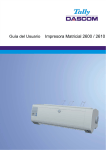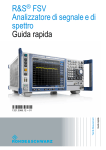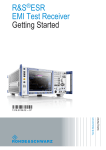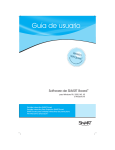Download R&S FSV Analizador de señal y espectro Guía
Transcript
® R&S FSV Analizador de señal y espectro Guía rápida de inicio Guía rápida de inicio Test y Medida (=ENÐ:) 1321.3066.10 ─ 01 Este manual describe los siguientes modelos del R&S®FSV con versión de firmware 2.0 y superior: ● R&S®FSV 4 (1321.3008K04) ● R&S®FSV 7 (1321.3008K07) ● R&S®FSV 13 (1321.3008K13) ● R&S®FSV 30 (1321.3008K30) ● R&S®FSV 40 (1321.3008K39) ● R&S®FSV 40 (1321.3008K40) El firmware del instrumento utiliza varios paquetes de software de código abierto muy útiles. Para información, vea el "Open Source Acknowledgement" en la documentación del usuario en CD-ROM (incluida en el suministro). Rohde & Schwarz desea dar las gracias a la comunidad de código abierto por su inestimable contribución al desarrollo de sistemas embebidas. © 2013 Rohde & Schwarz GmbH & Co. KG Mühldorfstr. 15, 81671 München, Germany Teléfono: +49 89 41 29 - 0 Fax: +49 89 41 29 12 164 Correo electrónico: [email protected] Internet: www.rohde-schwarz.com Impreso en Alemania – Sujeto a cambios – Los datos sin límites de tolerancia no son vinculantes. R&S® es una marca registrada de Rohde & Schwarz GmbH & Co. KG. Los nombres comerciales son marcas registradas de sus propietarios. A lo largo de este manual se utilizan las abreviaturas siguientes: R&S®FSV se abrevia como R&S FSV. R&S® FSV Contenido Contenido 1 Prefacio...................................................................................5 1.1 Resumen de la documentación...........................................................5 1.2 Convenciones usadas en la documentación.....................................8 1.3 Cómo utilizar el sistema de ayuda......................................................9 1.4 Nuevas características para usuarios de R&S FSP .......................11 2 Vista del panel frontal y traser...........................................14 2.1 oVista del panel frontal......................................................................14 2.2 Vista del Panel Trasero......................................................................25 3 Preparación para su utilización..........................................31 3.1 Puesta en operación...........................................................................31 3.2 Conexión de dispositivos USB..........................................................46 3.3 Conexión de un monitor externo.......................................................48 3.4 Configuración del R&S FSV ..............................................................49 3.5 Sistema operativo Windows..............................................................59 3.6 Establecimiento de una conexión de red (LAN)..............................61 3.7 Configuración LXI...............................................................................68 3.8 Configuración de la interfaz GPIB.....................................................74 4 Actualización del firmware e instalación de opciones del firmware................................................................................76 4.1 Actualización del firmware.................................................................76 4.2 Activación de las opciones de firmware...........................................78 5 Operaciones Básicas..........................................................80 5.1 Información el en área del diagrama.................................................80 5.2 Medios de interacción del usuario....................................................89 Guía rápida de inicio 1321.3066.10 ─ 01 3 R&S® FSV Contenido 5.3 Configuración de parámetros............................................................99 5.4 Cambio de visualización..................................................................105 6 Ejemplos de mediciones básicas.....................................115 6.1 Medir una señal sinusoidal..............................................................115 6.2 Medir los armónicos de señales sinusoidales...............................120 6.3 Medir los espectros de señal con múltiples señales....................125 6.4 Mediciones de intervalo cero...........................................................132 6.5 Almacenaje y carga de las configuraciones del aparato..............144 7 Breve introducción al control remoto..............................148 7.1 Pasos básicos de programación del control remoto....................148 7.2 Ejemplos de programación detallados...........................................157 8 Apéndice: Interfaz LAN.....................................................172 8.1 Configuración de la red....................................................................172 8.2 Manejo con el escritorio remoto de Windows................................179 8.3 Inicio y fin del manejo a distancia...................................................183 8.4 Desactivación del R&S FSV mediante manejo a distancia...........186 Índice..................................................................................187 Guía rápida de inicio 1321.3066.10 ─ 01 4 R&S® FSV Prefacio Resumen de la documentación 1 Prefacio 1.1 Resumen de la documentación La documentación para el usuario del R&S FSV está organizada de la manera siguiente: ● Guía rápida de inicio ● Manuales de operación para la unidad base y opciones ● Manual de servicios ● Ayuda online ● Comentarios sobre la versión Guía rápida de inicio Este manual se suministra con el aparato en formato impreso y en formato PDF en un CD. Proporciona la información necesaria para instalar el aparato y comenzar a trabajar con él. En él se describen operaciones y mediciones básicas. También se incluye una breve introducción al control remoto. El manual incluye información general (p. ej. Instrucciones de Seguridad) y los siguientes capítulos: Capítulo 1 Introducción, Información general Capítulo 2 Panel frontal y panel trasero Capítulo 3 Preparación para su utilización Capítulo 4 Actualización de firmware e Instalación de opciones de firmware Capítulo 5 Operaciones básicas Capítulo 6 Ejemplos de medición básicos Capítulo 7 Breve introducción al control remoto Apéndice Interfaz LAN Manuales de operación Los Manuales de operación son un suplemento a la Guía rápida de inicio. Los Manuales de operación se suministran para la unidad base y para cada opción (software) adicional. Guía rápida de inicio 1321.3066.10 ─ 01 5 R&S® FSV Prefacio Resumen de la documentación El Manual de operación para la unidad básica proporciona información básica sobre la operación del R&S FSV en general, y del modo "Espectro" en particular. Además, aquí se describen las opciones de software que mejoran la funcionalidad básica para varios modos de medición. El conjunto de ejemplos de medición en la Guía rápida de inicio se amplia con ejemplos más avanzados. Adicionalmente a la breve introducción al control remoto en la Guía rápida de inicio, se facilita una descripción de los comandos básicos del analizador y ejemplos de programación. También se proporciona información sobre mantenimiento, interfaces del aparato y mensajes de error. En los manuales de opciones individuales, se describen en detalle las funciones específicas de la opción del aparato. Para información adicional sobre las configuraciones por defecto y parámetros, refiérase a las hojas de datos. La información básica sobre como operar el R&S FSV no se incluye en los manuales de opciones. Están disponibles los siguientes Manuales de operación para el R&S FSV: ● R&S FSV unidad básica; adicionalmente: – FSV-K9 Soporte de sensor de potencia – FSV-K14 Mediciones de espectrograma ● FSV-K7 Demodulación analógica y FSV-K7S mediciones estéreo FM ● FSV-K10 Mediciones de GSM/EDGE ● FSV-K30 Medición de figura de ruido ● FSV-K40 Medición de ruido de fase ● FSV-K70 Análisis vectorial de señales. Manual de operación FSV-K70 Análisis vectorial de señales. Guía de introducción (primeras mediciones) ● FSV-K72 Análisis de 3GPP FDD BTS ● FSV-K73 Análisis de 3GPP FDD UE ● FSV-K76/77 Medición de 3GPP TD-SCDMA BTS/UE ● FSV-K82/83 Análisis de CDMA2000 BTS/MS ● FSV-K84/85 Análisis de 1xEV-DO BTS/MS ● FSV-K91 WLAN IEEE 802.11a/b/g/j/n ● FSV-K93 Análisis de WiMAX IEEE 802.16 OFDM/OFDMA ● FSV-K100/K104 Aplicación para medir downlink EUTRA / LTE ● FSV-K101/K105 Aplicación para medir uplink EUTRA / LTE Guía rápida de inicio 1321.3066.10 ─ 01 6 R&S® FSV Prefacio Resumen de la documentación Estos manuales están disponibles en formato PDF en el CD suministrado con el aparato. El pedido del manual impreso puede realizarse a través de Rohde & Schwarz GmbH & Co. KG. Manual de servicio Este manual está disponible en formato PDF en el CD suministrado con el aparato. Describe como comprobar el cumplimiento de las especificaciones consideradas, funcionamiento del aparato, reparación, resolución de problemas y de fallos. Contiene información necesaria para la reparación del R&S FSV mediante la sustitución de módulos. El manual incluye los siguientes capítulos: Capítulo 1 Test de rendimiento Capítulo 2 Ajuste Capítulo 3 Reparación Capítulo 4 Actualización de software / Instalación de opciones Capítulo 5 Documentos Ayuda online La ayuda online contiene ayuda específica de contexto sobre la operación del R&S FSV y todas las opciones disponibles. Describe tanto la operación manual como remota. La ayuda online está instalada en el R&S FSV por defecto, y también está disponible como un archivo .chm ejecutable en el CD suministrado con el aparato. Comentarios sobre la versión Los comentarios sobre la versión describen la instalación de firmware, funciones nuevas y modificadas, problemas eliminados, y cambios de último minuto en la documentación. La versión de firmware correspondiente se indica en la página de título en los comentarios sobre la versión. Los comentarios sobre la versión actual están disponibles en Internet. Guía rápida de inicio 1321.3066.10 ─ 01 7 R&S® FSV Prefacio Convenciones usadas en la documentación 1.2 Convenciones usadas en la documentación 1.2.1 Convenciones tipográficas En toda la documentación se utilizan los siguientes marcadores de texto: Convención Descripción "Elementos de la interfaz gráfica de usuario" Todos los nombres de un elemento de la interfaz gráfica de usuario en la pantalla, como cuadros de diálogo, menús, opciones, botones, y teclas de función programable se muestran entre comillas. TECLAS Los nombres de las teclas se escriben en mayúsculas. Nombres de archivos, comandos, código de programa Los nombres de archivos, comandos, ejemplos de codificación y salida por pantalla se distinguen por su fuente. Entradas Las entradas introducidas por el usuario se visualizan en cursiva. Enlaces Los enlaces activos se visualizan en azul. "Referencias" Las referencias a otras partes de la documentación se muestran entre comillas. 1.2.2 Convenciones para descripciones de procedimiento Al describir cómo utilizar el aparato, se puede disponer de varios métodos alternativos para llevar a cabo la misma tarea. En tal caso, el procedimiento que se describe es el que utiliza la pantalla táctil. Todos los elementos que se pueden activar por contacto también se pueden activar haciendo clic sobre ellos utilizando un ratón conectado adicionalmente. El procedimiento alternativo por medio de las teclas del instrumento o a través del teclado de la pantalla se describe únicamente si difiere del procedimiento de manejo estándar. La palabra "seleccionar" se refiere a cualquiera de los métodos descritos, es decir, la selección se puede efectuar tocando la pantalla táctil con un dedo, usando el puntero del ratón en la pantalla o accionando una tecla del instrumento o de un teclado. Guía rápida de inicio 1321.3066.10 ─ 01 8 R&S® FSV Prefacio Cómo utilizar el sistema de ayuda 1.3 Cómo utilizar el sistema de ayuda Cómo activar la ayuda sensible al contexto y la ayuda general ► Para visualizar el cuadro de diálogo de la ayuda general, presione la tecla HELP del panel frontal. La pestaña del cuadro de diálogo "View" se visualiza. Se visualiza un texto conteniendo información sobre el menú actual o el cuadro de diálogo abierto actualmente y su función. Para cuadros de diálogo estándar de Windows (p. ej. Propiedades de archivos, diálogo de Impresión etc.), no está disponible ninguna ayuda sensible de contexto. ► Si la ayuda ha sido ya visualizada, pulse la tecla programable para la que desee visualizar la ayuda. Se visualiza un texto que contiene información sobre la tecla programable y su función. Si una tecla programable abre un submenú y Vd. pulsa la tecla programable por segunda vez, se visualiza el submenú de la tecla programable. Contenido del cuadro de diálogo de ayuda El cuadro de diálogo de ayuda contiene cuatro pestañas: ● "Contents" - contiene una tabla del contenido de ayuda ● "View" - contiene un tema de ayuda específico ● "Index" - contiene entradas del índice para buscar temas de ayuda ● "Zoom" - contiene funciones de zoom para la visualización de la ayuda Para cambiar entre estas pestañas, pulse la pestaña en la pantalla táctil. Navegación a través de la tabla de contenidos ● Para moverse a través de las entradas de contenido visualizadas, utilice las teclas UP ARROW y DOWN ARROW. Las entradas que contienen entradas adicionales se marcan con un signo más. Guía rápida de inicio 1321.3066.10 ─ 01 9 R&S® FSV Prefacio Cómo utilizar el sistema de ayuda ● Para visualizar un tema de ayuda, pulse la tecla ENTER. Se visualiza la pestaña "View" con el tema correspondiente de la ayuda. ● Para cambiar a la siguiente pestaña, pulse la pestaña en la pantalla táctil. Navegación a través de los temas de ayuda ● Para desplazarse por una página, utilice el mando giratorio o las teclas UP ARROW y DOWN ARROW. ● Para saltar al tema vinculado, pulse el texto vinculado en la pantalla táctil. Búsqueda de un tema 1. Cambie a la pestaña "Index" . 2. Introduzca los primeros caracteres del tema en el que esté interesado. Las entradas que comiencen con estos caracteres se visualizan. 3. Cambie el enfoque pulsando la tecla ENTER. 4. Seleccione la palabra clave adecuada utilizando las teclas UP ARROW o DOWN ARROW o el mando giratorio. 5. Pulse la tecla ENTER para visualizar el tema de ayuda. Se visualiza la pestaña "View" con el tema correspondiente de la ayuda. Cambio del zoom 1. Cambie a la pestaña "Zoom". 2. Fije el zoom utilizando el mando giratorio. Hay cuatro configuraciones disponibles: 1-4. El tamaño más pequeño se selecciona con el número 1, el más grande se selecciona con el número 4. Cerrar la ventana de ayuda ► Pulse la tecla ESC o una tecla de función en el panel frontal. Guía rápida de inicio 1321.3066.10 ─ 01 10 R&S® FSV Prefacio Nuevas características para usuarios de R&S FSP 1.4 Nuevas características para usuarios de R&S FSP El R&S FSV introduce nuevas características en los analizadores de señal y espectro de R&S. Si ha utilizado un R&S FSP antes, puede encontrar muy útiles algunos datos en la siguiente lista: ● La función de pantalla táctil se utiliza para controlar las teclas programables y los cuadros de diálogo. Esto facilita el trabajo con el interfaz de usuario. ● La pantalla táctil también se puede usar para desplazar los marcadores y las líneas de visualización. Además, proporciona una forma alternativa para cambiar las configuraciones del aparato, debido a que al tocar los campos de función RBW o frecuencia centro aparece el campo de entrada. ● Existe una nueva tecla para abrir el menú de Windows "Start". ● Existe una nueva tecla para activar el teclado en pantalla, que permite una fácil introducción de nombres de archivos, por ejemplo, u otros valores alfanuméricos. También funciona fuera del firmware del analizador, por ejemplo para realizar una instalación de impresora bajo Windows. ● Las nuevas teclas UNDO/REDO permiten deshacer o rehacer entradas de usuario. ● La nueva tecla DISPLAY abre un menú para configurar tales características como activar y desactivar la pantalla táctil, la barra de herramientas con iconos, el panel frontal en pantalla o el panel frontal mini en pantalla. Con esta tecla también puede ocultar teclas programables. ● Las nuevas teclas MAXIMIZE/SPLIT y CHANGE FOCUS pueden ser utilizadas para mover el marco de enfoque azul en visualizaciones con diagramas y tablas, y ampliar la vista de uno de los diagramas o tablas a tamaño completo. ● La nueva tecla HOME devuelve al primer menú de la tecla programable de una aplicación. ● La nueva tecla USER permite configurar teclas programables predeterminadas por el usuario para configuraciones del aparato. ● La nueva tecla PEAK SEARCH realiza una búsqueda de marcador pico para el marcador activo. ● Las nuevas teclas RUN SINGLE y RUN CONT controlan el control de barrido sin tener que cambiar el menú de la tecla programable. ● La nueva tecla MEAS CONFIG abre directamente el menú de configuración si una medición, como por ejemplo ACLR, ha sido seleccionada. Guía rápida de inicio 1321.3066.10 ─ 01 11 R&S® FSV Prefacio Nuevas características para usuarios de R&S FSP ● Las teclas calientes FSP para iniciar opciones de firmware han sido movidas a la nueva tecla FSV MODE, que abre un menú de tecla programable con las aplicaciones. ● La tecla programable FSV-K9 "Power Sensor" y el control del generador externo FSV-B10 se encuentran en el menú de la nueva tecla INPUT/OUTPUT. ● La nueva tecla AUTO SET permite rutinas de nivel automático y ajuste de frecuencia. Aunque la rutina ha sido optimizada para señales sinusoidales, el tiempo mínimo de medición puede fijarse también para señales a ráfagas, por ejemplo. ● Para el modo de barrido de frecuencia, el "Sweep type" puede ser configurado en el menú SWEEP o AUTO SET. En el modo tipo de barrido "Auto", el analizador decide de acuerdo con las configuraciones como por ejemplo span, tiempo de barrido, RBW, etc. si se tiene que realizar un barrido de frecuencia o un barrido FFT para asegurar la mejor velocidad de medición. ● Con el tipo de barrido "Sweep", sólo se pueden seleccionar barridos de frecuencia; para el tipo de barrido "FFT", sólo se pueden seleccionar barridos FFT. En el FSP, el modo FFT se encontraba bajo la tecla programable "Filter type". En el FSV, esta configuración se encuentra ahora bajo "Sweep type". ● La tecla HELP proporciona ayuda sensible de contexto online incluyendo comandos remotos. ● Después de introducir una aplicación una vez (como demodulación analógica), se abre una segunda pestaña en la parte superior de la visualización. Esto permite cambiar fácilmente entre aplicaciones simplemente tocando las pestañas. ● Se soportan 16 marcadores y está disponible una tabla de marcadores. Si el tamaño de las tablas resulta demasiado grande, se puede desplazar por ellas usando la pantalla táctil o maximizar la tabla mediante las teclas CHANGE FOCUS y MAXIMIZE/SPLIT. ● En el menú TRACE está disponible un asistente para establecer fácilmente las 6 trazas de un vistazo. ● Los cuadros de diálogo y los campos de entrada se encuentran en la parte superior derecha de la visualización para que estén cerca de las teclas programables. Pueden moverse a cualquier lugar de la pantalla y reaparecer en ese lugar cuando se vuelvan a abrir. ● Se puede seleccionar un modo FSP-compatible. En este caso, el FSV se comporta como un FSP (p. ej. algunos números o puntos de barrido, anchos de banda como FSP, etc.) y también se identifica en el comando *IDN como un FSP. De este modo, se pueden utilizar los programas remotos FSP. Guía rápida de inicio 1321.3066.10 ─ 01 12 R&S® FSV Prefacio Nuevas características para usuarios de R&S FSP ● Bajo "Setup > Display Setup" se pueden encontrar varios temas para la definición de color, incluyendo un tema "GrayStone" que hace que el FSV parezca que tiene teclas programables FSP. ● Los conectores USB están disponibles en la parte frontal. ● La contraseña de cuenta del aparato ha cambiado de FSP a FSV. La contraseña de cuenta ya no es instrument sino 894129. Por lo tanto, puede recuperar fácilmente el control del aparato local, después de la utilización del Escritorio Remoto mediante el teclado numérico. ● Hay un vínculo en el Escritorio de Windows y en el menú "Start" para acceder a los datos de usuario de R&S. El vínculo apunta al directorio estándar de copias impresas y archivos de almacenamiento/rellamada, por lo tanto si los archivos tienen que ser copiados en una memoria USB podrán ser encontrados fácilmente. ● La característica del arranque en frío FSP con el punto decimal ya no existe. En su lugar, los archivos de apagado y calibración pueden ser borrados mediante el vínculo "Delete Shutdown Files" en el menú "Start > All Programs", si es necesario. ● La funcionalidad del mezclador externo opcional ha sido mejorada para proporcionar más flexibilidad y comodidad, en particular: – Los ajustes del mezclador de cada banda se guardan y conservan incluso después de preconfigurar el instrumento; se pueden preconfigurar de manera explícita usando la función "Preset Band" – Si hay un segundo rango (armónico) disponible, puede ser activado y definido libremente, también para bandas estándar – Cuando se utilicen dos rangos para una banda, la frecuencia handover puede ser definida dentro del rango de frecuencia superpuesto, también para bandas estándar – Están disponibles trazas adicionales para su utilización cuando se usen las funciones de identificación de señal Signal ID y Auto ID – Todas las tablas de pérdidas de conversión se ofrecen para selección; después de la selección se realizan tests de validación Guía rápida de inicio 1321.3066.10 ─ 01 13 R&S® FSV Vista del panel frontal y traser oVista del panel frontal 2 Vista del panel frontal y traser 2.1 oVista del panel frontal Este capítulo describe el panel frontal, incluyendo todas las teclas de función y conectores. La figura 2-1 muestra el panel frontal del R&S FSV. En las siguientes secciones se describen los elementos individuales en más detalle. 8 9 10 11 1 4 13 12 14 15 2 16 20 3 5 6 17 21 18 19 22 7 Fig. 2-1: Vista del panel frontal Nro. Descripción Vea 1 Funciones generales del dispositivo, c apítulo 2.1.1, "Teclas de función en el Panel Fronp. ej. Cambio de modo, Configuración, tal", en la página 16 Configuración predeterminada, Ayuda. 2 Conector USB para dispositivos exter- c apítulo 2.1.3, "Conectores del panel frontal", nos, p. ej., teclado, ratón en la página 20 3 Conmutador ON/OFF capítulo 3.1.7, "Encendido y apagado del instrumento", en la página 44 4 Pantalla táctil; área de visualización para resultados capítulo 2.1.2, "Visualización de la pantalla táctil", en la página 19 Guía rápida de inicio 1321.3066.10 ─ 01 14 R&S® FSV Vista del panel frontal y traser oVista del panel frontal Nro. Descripción Vea 5 Funciones auxiliares para la visualiza- c apítulo 2.1.1, "Teclas de función en el Panel Fronción del menú de inicio de Windows o tal", en la página 16 del teclado en pantalla 6 Opciones de visualización para la pantalla capítulo 5.4, "Cambio de visualización", en la página 105 7 Opciones de navegación para el menú de pantalla capítulo 5.2.6, "Teclas Flecha, Teclas UNDO/ REDO ", en la página 94 8 Configuración de control de la medición, p. ej., frecuencia, niveles capítulo 2.1.1, "Teclas de función en el Panel Frontal", en la página 16 9 Funciones de marcador capítulo 2.1.1, "Teclas de función en el Panel Frontal", en la página 16 10 Configuración de la medición capítulo 2.1.1, "Teclas de función en el Panel Frontal", en la página 16 11 Inicio de medición capítulo 2.1.1, "Teclas de función en el Panel Frontal", en la página 16 12 Teclado numérico, teclas de unidades c apítulo 5.2.4, "Teclado numérico", y de entrada de datos en la página 93 13 Mando giratorio capítulo 5.2.5, "Mando giratorio", en la página 94 14 Teclas flecha capítulo 5.2.6, "Teclas Flecha, Teclas UNDO/ REDO ", en la página 94 15 Funciones deshacer/rehacer capítulo 5.2.6, "Teclas Flecha, Teclas UNDO/ REDO ", en la página 94 16 Salida AF con control de volumen, opcional capítulo 2.1.4, "Conectores opcionales del panel frontal", en la página 22 17 Control de fuente de ruido capítulo 2.1.3, "Conectores del panel frontal", en la página 20 18 Sensor de potencia, opcional capítulo 2.1.4, "Conectores opcionales del panel frontal", en la página 22 19 Conector de alimentación de la sonda c apítulo 2.1.3, "Conectores del panel frontal", - tensión de alimentación para acce- en la página 20 sorios 20 Salida del generador de tracking, opcional 21 Mezclador externo (salida LO, entrada c apítulo 2.1.4, "Conectores opcionales del panel IF), opcional frontal", en la página 22 22 Entrada RF capítulo 2.1.4, "Conectores opcionales del panel frontal", en la página 22 capítulo 2.1.3, "Conectores del panel frontal", en la página 20 Guía rápida de inicio 1321.3066.10 ─ 01 15 R&S® FSV Vista del panel frontal y traser oVista del panel frontal 2.1.1 Teclas de función en el Panel Frontal En el capítulo 6 "Funciones del Aparato" del Manual de operación se proporciona una descripción detallada de los menús correspondientes y de otras teclas de función. Tabla 2-1: Teclas de función del panel frontal Tecla de función Funciones asignadas Enciende y apaga el aparato. Funciones generales del dispositivo PRESET Devuelve el instrumento a su estado predeterminado. SAVE/RCL Proporciona las funciones para guardar/cargar las configuraciones del aparato y para la gestión de archivos almacenados. SETUP Proporciona funciones básicas de configuración del aparato, ej.: Frecuencia de referencia (externa/interna), fuente de ruido Fecha, hora, configuración de la visualización Interfaz LAN Auto-alineación Actualización de firmware y activación de opciones Información sobre la configuración del aparato incluyendo versión de firmware y mensajes de error del sistema Funciones de soporte de servicios (auto test etc.) PRINT Personaliza la impresión, selecciona y configura la impresora. HELP Muestra la ayuda en línea. MODE Proporciona la selección entre opciones de firmware. Funciones externas Visualiza el menú de Inicio de Windows. Cambia entre las visualizaciones del teclado en pantalla: en la parte superior de la pantalla en la parte inferior de la pantalla apagado Opciones de visulización DISPLAY Abre un cuadro de diálogo para activar o desactivar elementos de la pantalla. Guía rápida de inicio 1321.3066.10 ─ 01 16 R&S® FSV Vista del panel frontal y traser oVista del panel frontal Tecla de función Funciones asignadas Cambia entre la visualización maximizada y la visualización dividida del área que está en primer plano. Cambia el área de enfoque entre tabla y diagrama. Funciones de navegación USER Permite definir y utilizar teclas programables para cargar archivos de configuración específicos del usuario. HOME Salta al nivel del menú de tecla programable más alto de la opción de firmware actual. Configuraciones de medición FREQ (CHANNEL) Fija la frecuencia centro además de las frecuencias de inicio y parada para el margen de frecuencia en consideración. Esta tecla también se utiliza para ajustar el desplazamiento de frecuencia y la función de seguimiento de la señal. (CHANNEL para aplicaciones especiales) SPAN Fija el span de frecuencia que se va a analizar. AMPT (SCALE) Fija el nivel de referencia, el rango dinámico visualizado, la atenuación RF y la unidad para la visualización de nivel. Fija el offset de nivel y la impedancia de entrada. Activa el preamplificador (opción Preamplificador RF, FSV-B22). (SCALE para aplicaciones especiales) AUTO SET Permite el uso de ajustes automáticos para el nivel, la frecuencia o el modo de tipo de barrido. BW Ajusta el ancho de banda de resolución y el ancho de banda de vídeo. SWEEP Fija el tiempo de barrido y el número de puntos de medición. Selecciona medición continua o única. TRACE Configura la adquisición y el análisis de los datos de medición. TRIG Ajusta el modo de disparo, el umbral de disparo y la demora de disparo, así como la configuración de puerta en caso de barrido por puerta. Funciones de marcador MKR Ajusta y posiciona los marcadores absolutos y relativos (marcadores y marcadores delta). PEAK SEARCH Realiza una búsqueda de pico para el marcador activo. Si no hay ningún marcador activo, se activa el marcador normal 1 y se efectúa la búsqueda de pico para este. Guía rápida de inicio 1321.3066.10 ─ 01 17 R&S® FSV Vista del panel frontal y traser oVista del panel frontal Tecla de función Funciones asignadas MKR FUNC Proporciona funciones de análisis adicionales de los marcadores: Contador de frecuencia (Sig Count) Punto de referencia fijo para marcadores de medición relativa (Ref Fixed) Marcador de ruido (Noise Meas) Ruido de fase (Phase Noise) Función n dB down Demodulación de audio AM/FM (con la opción FSV-B3) Lista de picos MKR-> Utilizado para funciones de búsqueda de los marcadores (máximo/ mínimo de la traza). Asigna la frecuencia del marcador a la frecuencia centro, y el nivel del marcador al nivel de referencia. Restringe el área de búsqueda (Search Limits) y describe los puntos máximos y mínimos (Peak Excursion). Funciones de medición MEAS Proporciona las funciones de medición. Medición de la potencia de canal adyacente de multiportadora (Ch Power ACLR) Portadora de noise spacing (C/N C/No) Ancho de banda ocupado (OBW) Medición de máscara de emisión del espectro (Spectrum Emission Mask) Emisiones parásitas (Spurious Emissions) Medir la potencia en el dominio de tiempo (Time Domain Power) Estadísticas de señal: distribución de probabilidad de la amplitud (APD) y función de distribución complementaria acumulativa (CCDF) Punto de intercepción de tercer orden (TOI) Profundidad de modulación AM (AM Mod Depth) MEAS CONFIG Se utiliza para definir la configuración de la medición. LINES Configura las líneas de visualización y las líneas límite. INPUT/OUTPUT Muestra las teclas programables para funciones de entrada/salida. Funciones de inicio de medición RUN SINGLE Inicia una nueva medición única (Single Sweep Mode). RUN CONT Inicia una medición continua (Continuous Sweep Mode). Ejecución de función Guía rápida de inicio 1321.3066.10 ─ 01 18 R&S® FSV Vista del panel frontal y traser oVista del panel frontal Tecla de función Funciones asignadas UNDO Deshace la última operación. No disponible para algunas aplicaciones; vea Comentarios sobre la Versión para detalles. REDO Repite la operación invertida previamente. No disponible para algunas aplicaciones; vea Comentarios sobre la Versión para detalles. 2.1.2 Visualización de la pantalla táctil Todos los resultados de las mediciones se visualizan en la pantalla del panel frontal. Adicionalmente, la visualización de la pantalla proporciona información del estado y de la configuración y le permite cambiar entre varias tareas. La pantalla en sensible al tacto, ofreciendo una forma alternativa de interacción de usuario para un manejo rápido y fácil del dispositivo. Riesgo de daños en la pantalla táctil durante el manejo La pantalla táctil puede resultar dañada por el uso de herramientas inapropiadas o por una fuerza excesiva. Tenga en cuenta las instrucciones siguientes relativas al manejo y limpieza de la pantalla táctil: ● No toque la pantalla con bolígrafos ni otros objetos puntiagudos que presenten bordes afilados. ● Es recomendable manejar la pantalla táctil usando únicamente los dedos. Como alternativa se puede usar un estilete de punta blanda y suave. ● No se debe ejercer una fuerza excesiva sobre la pantalla. Tóquela suavemente. ● No raye la superficie de la pantalla, p. ej., con una uña. No la frote con fuerza, p. ej., con un trapo de quitar el polvo. La figura 2-2 muestra la visualización de la pantalla táctil del R&S FSV. Los elementos individuales se describen en más detalle en el capítulo 5, "Operaciones Básicas", en la página 80. Guía rápida de inicio 1321.3066.10 ─ 01 19 R&S® FSV Vista del panel frontal y traser oVista del panel frontal Fig. 2-2: Elementos de la pantalla táctil 1 = Barra de herramientas con funciones de las aplicaciones estándar, p. ej., imprimir, guardar/ abrir archivo, etc. 2 = Pestañas para tareas de medición individuales 3 = Barra de información del canal que muestra los ajustes de la medición actual 4 = Encabezamiento del gráfico con información específica de este (traza) 5 = Zona de resultados 6 = Pie del gráfico con información específica de este, según el modo de medición 7 = Indicador de error 8 = Mensaje de error, si lo hay 9 = Estado del dispositivo 10 = Barra de progreso de la medición 11 = Indicación de fecha y hora 12 = Teclas programables para acceder a los menús 2.1.3 Conectores del panel frontal Esta sección describe los conectores e interfaces del R&S FSV. Los conectores e interfaces opcionales se indican mediante el nombre de la opción entre paréntesis. Guía rápida de inicio 1321.3066.10 ─ 01 20 R&S® FSV Vista del panel frontal y traser oVista del panel frontal La mayoría de los conectores en el panel frontal (excepto el USB) están localizados en la parte inferior derecha. 2.1.3.1 USB El panel frontal dispone de dos conectores USB hembra que permiten conectar dispositivos como un teclado o un ratón. También se puede conectar una memoria USB para almacenar y cargar configuraciones del aparato y datos de medición. 2.1.3.2 CONTROL DE FUENTE DE RUIDO El conector hembra de control de fuente de ruido se utiliza para proporcionar tensión de alimentación para una fuente de ruido externa, p. ej. para medir la figura de ruido y ganancia de los amplificadores y conversores de frecuencia DUTs. Las fuentes de ruido convencionales requieren una tensión de +28 V para poder encenderse y 0 V para poder ser apagadas. La salida soporta una carga máxima de 100 mA. 2.1.3.3 ENTRADA RF 50Ω La entrada RF se debe conectar al DUT mediante un cable equipado con un conector adecuado. Riesgo de daños al aparato No sobrecargue la entrada. Para máximos valores permitidos, vea la hoja de datos. En caso de acoplamiento de CA, no se debe superar un voltaje de entrada de CC de 50 V. Para acoplamiento-DC, nunca se deberá aplicar tensión DC en la entrada. En ambos casos, el no cumplimiento destruirá los mezcladores de entrada. Guía rápida de inicio 1321.3066.10 ─ 01 21 R&S® FSV Vista del panel frontal y traser oVista del panel frontal 2.1.3.4 POTENCIA DE CARGA El R&S FSV proporciona un conector para tensiones de alimentación de +15 V a -12 V y tierra para cargas activas y preamplificadores. La corriente máxima disponible es de 140 mA. Este conector es adecuado como fuente de alimentación para cargas de alta impedancia de Agilent. 2.1.4 Conectores opcionales del panel frontal 2.1.4.1 SALIDA AF (Opción Demodulador de audio, FSV-B3) Los auriculares equipados con un conector macho miniatura podrán conectarse al conector hembra de salida AF. La impedancia interna es de 10 Ω. La tensión de salida puede fijarse utilizando el control de volumen a la derecha del conector hembra. Si se ha conectado un enchufe, el altavoz interno se apaga automáticamente. El conector hembra y el control de volumen están disponibles sólo con la opción de demodulador audio (FSV-B3). Para utilizar la SALIDA AF, en el menú "In-/Output" (TECLA INPUT/OUTPUT ), seleccione "Video Output". La tensión de salida (volumen) es de 1V. Riesgo de daños en el oído Para proteger su oído, asegúrese de que el ajuste del volumen no es demasiado alto antes de colocarse los auriculares. 2.1.4.2 SENSOR DE POTENCIA (opción de interfaces adicionales, FSV-B5) El conector LEMOSA hembra se usa para conectar sensores de potencia de la familia R&S NRP-Zxy. Guía rápida de inicio 1321.3066.10 ─ 01 22 R&S® FSV Vista del panel frontal y traser oVista del panel frontal 2.1.4.3 Salida del generador de tracking (GEN OUTPUT 50Ω, Opción FSVB9) El R&S FSV está equipado con un generador de tracking opcional y por lo tanto proporciona un conector de salida para generador de tracking. La salida del generador de tracking se conecta al DUT mediante un cable equipado con un conector N. El conector hembra está disponible únicamente con la opción de generador de tracking (FSV-B9). Si la salida está activa, el LED se pone en verde. Riesgo de daños en el generador de tracking Para evitar daños en el generador de tracking, asegúrese de que la potencia inversa (es decir potencia de entrada producida, por ejemplo, por reflexiones en la configuración de test) nunca excede 1 W RF de potencia. No aplique tensión DC en la salida. Para más detalles, refiérase a la hoja de datos. DUTs sensibles a la adaptación Para DUTs con características RF sensibles a la adaptación (VSWR) en la entrada, inserte un atenuador de 10 dB entre el DUT y el generador de tracking. 2.1.4.4 Connexiones para mezcladores externos (EXT MIXER, Opción FSVB21) Los mezcladores externos pueden ser conectados a los conectores hembra l LO OUT/IF IN y IF IN (opción FSV-B21 para R&S FSV 30 yR&S FSV 40 ). Se pueden utilizar tanto mezcladores de dos puertos como de tres puertos. Conecte el mezclador de la siguiente forma: Utilice el cable coaxial suministrado para alimentar la señal LO. Si no hay ningún mezclador conectado al R&S FSV, cubra los dos conectores frontales LO OUT / IF IN y IF IN con las tapas SMA suministradas. Guía rápida de inicio 1321.3066.10 ─ 01 23 R&S® FSV Vista del panel frontal y traser oVista del panel frontal Mezclador de tres puertos 1. Conecte la salida LO OUT / IF IN del R&S FSV al puerto LO del mezclador externo. 2. Conecte la entrada IF IN del R&S FSV al puerto IF del mezclador externo. 3. Conecte la señal que desea medir a la entrada RF del mezclador externo. Mezclador de dos puertos 1. 1. Conecte la salida LO OUT / IF IN del R&S FSV al puerto LO/IF del mezclador externo. El LO nominal es de 15.5 dBm. Guía rápida de inicio 1321.3066.10 ─ 01 24 R&S® FSV Vista del panel frontal y traser Vista del Panel Trasero Debido al diplexor que contiene el R&S FSV, la señal IF puede extraerse de la línea que se utiliza para alimentar la señal LO al mezclador. 2. Conecte la señal que desea medir a la entrada RF del mezclador externo. 2.2 Vista del Panel Trasero figura 2-3 muestra la vista del panel trasero del R&S FSV. En las siguientes secciones se describen los elementos individuales en más detalle. Los conectores e interfaces opcionales se indican mediante el nombre de la opción entre paréntesis. 1 15 2 3 4 5 7 6 11 8 9 12 13 14 10 16 Fig. 2-3: Vista del panel trasero 1 = LAN 2 = TRIGGER OUTPUT (opción de interfaces adicionales, -B5) 3 = IF/VIDEO (opción de interfaces adicionales, -B5) 4 = USB (opción de interfaces adicionales, -B5) 5 = AUX PORT (opción de interfaces adicionales, -B5) 6+7 = Control del generador externo (opción B10) 8 = EXT TRIGGER / GATE IN 9+10 = Conectores DIGITAL BASEBAND INPUT/OUTPUT (opción B17) 11 = MONITOR (VGA) 12 = REF IN 13 = REF OUT Guía rápida de inicio 1321.3066.10 ─ 01 25 R&S® FSV Vista del panel frontal y traser Vista del Panel Trasero 14 15 16 = Interfaz GPIB = Conexión de la alimentación de CA e interruptor principal de alimentación con fusible = EXT REF con opción OCXO (-B4) 2.2.1 Conectores estándar del panel trasero 2.2.1.1 Conexión de la alimentación de CA e interruptor principal de alimentación Todas las unidades tienen el conector de alimentación de CA y el interruptor principal de alimentación en el panel trasero del instrumento. Función del conmutador de corriente principal: Posición 1: El aparato está en operación. Posición O: El aparato está completamente desconectado de la fuente de alimentación AC. Si desea conocer más detalles, consulte el capítulo 3.1.7, "Encendido y apagado del instrumento", en la página 44. Tiempo de calentamiento para OCXO Cuando el aparato está encendido, el OCXO necesita un tiempo de calentamiento más largo (vea la hoja de datos). Si se inicia desde el modo en espera no es necesario tiempo de calentamiento. 2.2.1.2 LAN La interfaz LAN se puede usar para conectar el R&S FSV a una red local para su control remoto, para realizar impresiones y para transmitir datos. La asignación del conector RJ-45 soporta cables de la categoría par trenzado 5 UTP/STP en una configuración estrella (UTP significa par trenzado sin blindaje, y STP par trenzado con blindaje). Guía rápida de inicio 1321.3066.10 ─ 01 26 R&S® FSV Vista del panel frontal y traser Vista del Panel Trasero 2.2.1.3 MONITOR (VGA) El conector hembra VGA se utiliza para conectar un monitor externo. Se proporcionan instrucciones paso a paso de como conectar un monitor externo capítulo 3.3, "Conexión de un monitor externo", en la página 48. 2.2.1.4 EXT TRIGGER / GATE IN El conector hembra para entrada disparo/puerta externa se utiliza para controlar la medición mediante una señal externa. Los niveles de tensión van de 0.5 a 3.5 V. El valor por defecto es 1.4 V. La impedancia de entrada típica es 10 kΩ. 2.2.1.5 REF IN Como señal de referencia, puede utilizar la referencia interna, o conectar una externa. El menú setup se utiliza para cambiar entre una referencia interna o una externa. El conector hembra REF IN se utiliza como una entrada para una señal de referencia de 1-20 MHz. El nivel de entrada requerido es 0-10 dBm. 2.2.1.6 REF OUT Este conector se puede usar para entregar una señal de referencia externa (p. ej., la señal OCXO o una señal de referencia de altísima precisión) a otros dispositivos conectados a este instrumento. El conector hembra REF OUT puede dar salida a una señal de referencia de 10 MHz con un nivel de salida de 0 dBm. 2.2.1.7 Interfaz GPIB El interfaz GPIB cumple con IEEE488 y SCPI. Se puede conectar un PC para control remoto a través de este interfaz. Para establecer la conexión, se recomienda un cable con blindaje. Para más detalles refiérase al capítulo 7 "Características Básicas del Control Remoto" en el Manual de operación . Guía rápida de inicio 1321.3066.10 ─ 01 27 R&S® FSV Vista del panel frontal y traser Vista del Panel Trasero 2.2.2 Conectores opcionales del panel trasero 2.2.2.1 Opción OCXO (FSV-B4) Esta opción genera una señal de referencia de 10 MHz de gran precisión con un nivel de salida ≥ 0 dBm. Si esta opción está instalada y no se usa una señal externa o una referencia de altísima precisión, esta señal hace las veces de referencia interna. También puede utilizarse para sincronizar otros dispositivos conectados a través del conector REF OUT. Tiempo de calentamiento para OCXO Cuando el aparato está encendido, el OCXO necesita un tiempo de calentamiento más largo (vea la hoja de datos). Si se inicia desde el modo en espera no es necesario tiempo de calentamiento. Opción de referencia de altísima precisión (FSV-B14) Como alternativa a la referencia OCXO, se encuentra disponible una referencia de altísima precisión (opción FSV-B14). Esta opción genera una señal de referencia de 10 MHz de altísima precisión con un nivel de salida ≥ 0 dBm. Si esta opción está instalada y no se usa una señal externa, esta señal hace las veces de referencia interna (también si está instalada una referencia OCXO). También puede utilizarse para sincronizar otros dispositivos conectados a través del conector REF OUT. 2.2.2.2 TRIGGER OUTPUT (opción de interfaces adicionales, FSV-B5) El conector BNC hembra se puede usar para entregar una señal a otro dispositivo. La señal es compatible con TTL (0 V / 5 V). La tecla programable "Trigger out" en el menú "In-/Output" (tecla INPUT/OUTPUT ) se utiliza para controlar la salida de disparo. 2.2.2.3 IF/VÍDEO (Opción Interfaces adicionales, FSV-B5) El conector hembra BNC puede ser utilizado para varias salidas: ● Salida de frecuencia intermedia (IF) de aproximadamente 20 MHz Guía rápida de inicio 1321.3066.10 ─ 01 28 R&S® FSV Vista del panel frontal y traser Vista del Panel Trasero ● Salida de vídeo (1V) El menú "In-/Output" (TECLA INPUT/OUTPUT ) se utiliza para seleccionar entre salida IF y vídeo. 2.2.2.4 USB (Opción Interfaces adicionales, FSV-B5) El panel trasero proporciona dos conectores USB hembra adicionales para conectar dispositivos como por ejemplo un teclado (recomendado: R&S PSL-Z2, número de pedido 1157.6870.03) y ratón (recomendado: R&S PSL-Z10, número de pedido 1157.7060.03). También se puede conectar una memoria USB para almacenar y cargar configuraciones del aparato y datos de medición. Impacto EMI en los resultados Los resultados de la medición pueden verse afectados por las interferencias electromagnéticas (EMI). Para evitar la influencia de estas, asegúrese de que se cumplen las condiciones siguientes: ● Utilice cables apropiados con doble apantallamiento. ● No utilice cables de conexión USB de más de 1 m de longitud. ● Utilice exclusivamente dispositivos USB que cumplan los límites permitidos de EMI. ● Conecte siempre una terminación en los cables de bus IEC que estén conectados a un aparato o controlador. 2.2.2.5 AUX PORT (opción Interfaces adicionales, FSV-B5) El conector macho de 9 polos SUB-D proporciona señales de control para el control de dispositivos externos. Los niveles de voltaje son de tipo TTL (5 V). Pin Señal Descripción 1 +5 V / máx. 250 mA Tensión de alimentación para circuitos externos 2a7 I/O Líneas de control para los puertos de usuario (véase el manual de usuario) Guía rápida de inicio 1321.3066.10 ─ 01 29 R&S® FSV Vista del panel frontal y traser Vista del Panel Trasero Pin Señal Descripción 8 GND Tierra 9 READY FOR TRIGGER Señal que indica que el instrumento está preparado para recibir una señal de disparo (Low active = 0 V) Riesgo de cortocircuito Observe siempre la asignación indicada de los pines. Un cortocircuito podría dañar el instrumento. 2.2.2.6 Opción de control del generador externo (FSV-B10) La opción de control del generador externo proporciona un conector GPIB y un puerto AUX adicionales. El conector GPIB se puede usar para conectar el generador externo al R&S FSV. El puerto AUX resulta necesario para la sincronización TTL, siempre y cuando el generador sea compatible con esta. Es idéntico al puerto AUX estándar (véase el capítulo 2.2.2.5, "AUX PORT (opción Interfaces adicionales, FSV-B5)", en la página 29). Si desea conocer más detalles sobre cómo conectar un generador externo, consulte la sección «Control del generador externo» del manual de usuario del R&S FSV. 2.2.2.7 Interfaz digital de banda base (FSV-B17) La R&S FSV opción de la interfaz digital de banda base (FSV-B17) proporciona una interfaz para la entrada y salida de datos digitales I/Q en línea en el panel trasero del instrumento. La entrada y salida digital puede ser activada en la unidad base o en una de las aplicaciones (si está disponible). Guía rápida de inicio 1321.3066.10 ─ 01 30 R&S® FSV Preparación para su utilización Puesta en operación 3 Preparación para su utilización 3.1 Puesta en operación Esta sección describe los pasos básicos que se deberán seguir a la hora de instalar el R&S FSV por primera vez. Riesgo de lesiones y daños en el instrumento El instrumento se debe usar de manera adecuada para prevenir descargas eléctricas, incendios, lesiones o daños materiales. ● No abrir la carcasa del instrumento. ● Lea y cumpla las "Instrucciones básicas de seguridad" recogidas al principio de este manual o en el CD-ROM de documentación, además de las instrucciones de seguridad incluidas en las siguientes secciones. Se debe tener en cuenta que la hoja de datos puede contener condiciones adicionales para su uso. Riesgo de daños en el instrumento Tenga en cuenta que las instrucciones de seguridad generales también contienen información sobre condiciones de funcionamiento que evitarán daños en el instrumento. La hoja de datos del instrumento puede contener condiciones de funcionamiento adicionales. Guía rápida de inicio 1321.3066.10 ─ 01 31 R&S® FSV Preparación para su utilización Puesta en operación Riesgo de daños en el instrumento durante su uso Usar el instrumento en un lugar inapropiado o utilizar una configuración de ensayo inadecuada puede dañar el instrumento y los dispositivos conectados a éste. Antes de encender el instrumento, es imprescindible asegurarse de que se cumplen las condiciones de uso siguientes: ● Todas las aperturas del ventilador están sin obstrucciones y las perforaciones para la circulación de aire se encuentran sin obstáculos. La distancia mínima desde la pared es de 10 cm. ● El aparato está seco y no muestra señales de condensación. ● El posicionamiento del instrumento cumple con la descripción en las secciones siguientes. ● La temperatura ambiente no excede el rango especificado en la hoja de datos. ● Los niveles de señal en los conectores de entrada se encuentran todos dentro de los rangos especificados. ● Las salidas de señal están correctamente conectadas y no se encuentran sobrecargadas. Riesgo de descarga electroestática Proteja el área de trabajo contra descargas electroestáticas para evitar daños en los componentes electrónicos de los módulos. Para más detalles, lea las instrucciones de seguridad al principio de este manual. Guía rápida de inicio 1321.3066.10 ─ 01 32 R&S® FSV Preparación para su utilización Puesta en operación Impacto de las interferencias electromagnéticas en los resultados de las mediciones Los resultados de la medición pueden verse afectados por las interferencias electromagnéticas (EMI). Para eliminar las interferencias electromagnéticas (EMI) generadas: ● Utilice cables apantallados de alta calidad que sean apropiados. P. ej., use cables RF y LAN con doble apantallamiento. ● Coloque siempre una terminación en los extremos de los cables que queden en circuito abierto. ● Tome nota de la clasificación EMC en la hoja de datos. 3.1.1 Desembalaje y comprobación del instrumento Para sacar el aparato del embalaje y comprobar su integridad, siga el procedimiento siguiente: 1. Retire la protección de polietileno acolchado de las patas traseras del aparato y a continuación retire con cuidado el acolchado de las asas en la parte frontal. 2. Retire la cubierta de cartón ondulado que protege la parte trasera del aparato. 3. Retire con cuidado la cubierta de cartón ondulado de la parte frontal que protege las asas del aparato. 4. Compruebe la integridad del equipo guiándose por el albarán y por la lista de accesorios para los distintos elementos. 5. Compruebe que el aparato no haya sufrido daños. Si se hubiesen producido daños, póngase en contacto de inmediato con el transportista que le suministró el aparato. Asegúrese de conservar la caja y el material de embalaje. Material de embalaje Conservar el material de embalaje original. Si más adelante se tiene que transportar o enviar el instrumento, se puede usar este material para proteger los elementos de control y los conectores. Guía rápida de inicio 1321.3066.10 ─ 01 33 R&S® FSV Preparación para su utilización Puesta en operación 3.1.2 Lista de accesorios El aparato viene con los siguientes accesorios: ● Cable de corriente ● Guía rápida de inicio ● CD "Documentación de usuario del analizador de señal y espectro R&S FSV" 3.1.3 Montaje del aparato El R&S FSV está diseñado para su uso bajo condiciones de laboratorio, en una mesa de trabajo o en un rack. Operación en Mesa de Trabajo Si el R&S FSV es operado sobre una mesa de trabajo, la superficie deberá ser plana. El aparato puede utilizarse en posición horizontal, sujeto sobre sus patas, o con las patas de soporte en la parte inferior extendidas. Peligro de lesiones si las patas no están extendidas Las patas se pueden plegar inadvertidamente si no están extendidas por completo o al desplazar el aparato. Esto puede provocar lesiones o daños. ● Las patas se deben replegar o extender por completo a fin de asegurar la estabilidad del instrumento. No desplace el instrumento con las patas extendidas. ● Si el aparato se sostiene sobre las patas extendidas, no trabaje debajo de este ni coloque ningún objeto bajo el mismo. ● Las patas se pueden romper en caso de sobrecarga. La carga total sobre las patas extendidas no debe ser superior a 500 N. Guía rápida de inicio 1321.3066.10 ─ 01 34 R&S® FSV Preparación para su utilización Puesta en operación Peligro de lesiones y daños en los aparatos en caso de apilamiento de estos Una columna formada por aparatos apilados puede llegar a vencerse, caer y provocar lesiones. Además, los aparatos situados en la base de la pila pueden resultar dañados por el peso de los demás aparatos que tienen encima. Si se apilan aparatos, se deben tener en cuenta las instrucciones siguientes: ● No apile nunca más de tres aparatos. Si necesita apilar más de tres aparatos, instálelos en un bastidor. ● La carga total soportada por el aparato situado en la base no debe superar 500 N. ● Todos los aparatos deben ser de las mismas medidas (ancho y largo). ● Si los aparatos cuentan con patas plegables, repliéguelas por completo. Montaje del rack El R&S FSV puede ser instalado en un rack utilizando un kit adaptador de rack (Nº de pedido vea la hoja de datos). Las instrucciones de instalación forman parte del kit adaptador. Guía rápida de inicio 1321.3066.10 ─ 01 35 R&S® FSV Preparación para su utilización Puesta en operación Riesgo de daños en el instrumento por montaje en un bastidor Si la circulación de aire es insuficiente, el instrumento se puede sobrecalentar y, en consecuencia, sufrir perturbaciones de funcionamiento e incluso daños. Asegúrese de que todas las aperturas del ventilador se encuentran libres de obstáculos, que ningún objeto obstruye los orificios para la circulación del aire y que la distancia respecto a las paredes es de al menos 10 cm. 3.1.4 Conexión de la alimentación de CA En la versión estándar, el R&S FSV está equipado con un conector de alimentación de CA. El R&S FSV puede ser utilizado con diferentes tensiones de potencia AC y se adapta a ellas automáticamente. Refiérase a la hoja de datos para los requerimientos de tensión y frecuencia. El conector de potencia AC se encuentra localizado en el panel trasero del aparato. ► Conecte el R&S FSV a la fuente de alimentación AC utilizando el cable de corriente suministrado. Debido a que el aparato está montado en línea con las especificaciones para la clase de seguridad EN61010, sólo deberá ser conectado a una salida que tenga contacto a tierra. 3.1.5 Uso de la alimentación de CC opcional Si la única alimentación eléctrica disponible es de tipo CC, p. ej., procedente de una batería o en caso de uso a bordo de un vehículo, se puede conectar un adaptador opcional para alimentación de CC (FSV-B30) y utilizar el R&S FSV con un voltaje de CC de 10 V a 15 V. El R&S FSV dispone de dos tipos de packs de baterías como opciones aparte. Según el tipo de pack de baterías por el que se opte, los Guía rápida de inicio 1321.3066.10 ─ 01 36 R&S® FSV Preparación para su utilización Puesta en operación cables suministrados para conectar el equipo al adaptador de alimentación de CC son diferentes. Las instrucciones de instalación se pueden consultar en la guía de instalación de la opción. Peligro de descarga eléctrica procedente de la alimentación La alimentación eléctrica empleada (voltaje extra-bajo de seguridad) debe cumplir los requisitos de aislamiento reforzado/doble para circuitos principales de alimentación según lo estipulado por las normas DIN/EN/IEC 61010 (UL 3111, CSA C22.2 n.º 1010.1) o DIN/EN/IEC 60950 (UL 1950, CSA C22.2 n.º 950) . La corriente debe estar limitada según lo establecido en la norma DIN EN 61010‑1, apéndice F2.1. Antes de poner en marcha el instrumento, y a fin de evitar el riesgo de sufrir una descarga eléctrica, compruebe que la polaridad de la conexión sea la correcta. Antes de poner en marcha el R&S FSV, encienda la alimentación de CC: Encendido de la alimentación de CC 1. Conecte el dispositivo de alimentación de CC del R&S FSV a la fuente de CC (p. ej., el pack de baterías o el vehículo) tal como se describe en la guía de instalación de la opción. 2. Sitúe el interruptor de la alimentación de CC en la posición "I". Un LED de color verde indica que la alimentación de CC está preparada para el funcionamiento. 3. En caso de voltaje excesivo o insuficiente, la alimentación de CC se apaga de manera automática. Este estado se señaliza con un LED de color rojo y con el sonido de un zumbador. 4. Sitúe el interruptor de alimentación del panel trasero en la posición "I". 5. Presione la tecla ON/OFF del panel frontal. Un LED de color verde situado encima de la tecla ON/OFF indica que el instrumento está preparado para el funcionamiento. Guía rápida de inicio 1321.3066.10 ─ 01 37 R&S® FSV Preparación para su utilización Puesta en operación Apagado de la alimentación de CC 1. Presione la tecla ON/OFF del panel frontal y espere hasta que el instrumento se haya apagado. 2. Sitúe el interruptor de alimentación del panel trasero en la posición de desconexión. 3. Apague la alimentación de CC. 3.1.6 Uso de un pack de baterías opcional Si se desea utilizar el R&S FSV sin tener que depender de una fuente de alimentación de CA, existe la posibilidad de conectar un pack de baterías opcional. Se dispone de dos tipos de packs de baterías. Ambos packs de baterías requieren el uso del adaptador de alimentación de CC (opción R&S FSV-B30, véase el capítulo 3.1.5, "Uso de la alimentación de CC opcional", en la página 36). 3.1.6.1 Pack de baterías de NiMH y cargador (opción R&S FSV-B31) Los R&S FSV4 y R&S FSV7 tienen disponible un pack de baterías de NiMH (R&S FSV-B31). Este pack de baterías requiere el uso del adaptador de alimentación de CC (opción R&S FSV-B30, véase el capítulo 3.1.5, "Uso de la alimentación de CC opcional", en la página 36). Las instrucciones de instalación se pueden consultar en la guía de instalación de la opción. Peligro de descarga eléctrica procedente de la alimentación La alimentación eléctrica empleada (voltaje extra-bajo de seguridad) debe cumplir los requisitos de aislamiento reforzado/doble para circuitos principales de alimentación según lo estipulado por las normas DIN/EN/IEC 61010 (UL 61010B–1, CSA C22.2 n.º 1010.1) o DIN/EN/IEC 60950 (UL 1950, CSA C22.2 n.º 950). Antes de poner en marcha el instrumento, compruebe que la polaridad de la conexión sea la correcta. Guía rápida de inicio 1321.3066.10 ─ 01 38 R&S® FSV Preparación para su utilización Puesta en operación Encendido del pack de baterías 1. Conecte el pack de baterías al R&S FSV usando el enchufe del encendedor de cigarrillos. 2. Ponga en marcha el adaptador de alimentación de CC tal como se explica en "Encendido de la alimentación de CC" en la página 37. 3. Pulse el interruptor de alimentación de CA situado en el panel trasero de manera que quede en la posición "I". El aparato se alimenta con corriente AC. 4. Presione la tecla ON/OFF del panel frontal. Después de arrancar, el aparato estará preparado para la operación. Esto se indica mediante un LED en verde encima de la tecla ON/OFF . Carga del pack de baterías El pack de baterías no se suministra cargado de fábrica. Antes de usarlo por primera vez, el pack de baterías se debe cargar. Un pack de baterías nuevo o que no se haya utilizado durante un periodo prolongado no alcanza su capacidad plena hasta después de varios ciclos de carga/descarga. El pack de baterías y su cargador se alimentan mediante una fuente de alimentación externa que se suministra con la opción R&S FSV-B31. La carga del pack de baterías se puede efectuar a una temperatura ambiente entre +10 °C y +40 °C. Si la temperatura se encuentra fuera de este margen, el proceso de carga se detiene. El proceso de carga también se detiene si la temperatura de la batería es superior a +65 °C. 1. Conecte el adaptador de CA (24 V, 3 A) a la alimentación de CA mediante el cable que se entrega junto con esta opción. 2. Conecte la salida del adaptador CA al conector POWER SUPPLY 24 V. Nota: Cuando el adaptador de CA está conectado, la salida del pack de baterías se apaga automáticamente. El estado de carga se indica mediante el LED que tiene el rótulo "CHARGE": Guía rápida de inicio 1321.3066.10 ─ 01 39 R&S® FSV Preparación para su utilización Puesta en operación Estado del LED Estado de carga Encendido Carga en proceso. Apagado Carga finalizada. Parpadeante Error La temperatura de la batería está fuera del margen admisible o el voltaje de la batería es demasiado bajo (descarga profunda de la batería o defecto de esta). 3. Desconecte el adaptador de CA. El pack de baterías está preparado para el funcionamiento. Una vez completada la carga (LED apagado), se sigue suministrando una corriente reducida para mantener la carga. La carga se puede cancelar por la evaluación del voltaje de la batería (procedimiento -ΔV) y de la temperatura de la batería (procedimiento dT/dt). Además, un temporizador limita su duración máxima a unas 6 horas. La carga se debe efectuar a una temperatura ambiente lo más constante posible, ya que las variaciones de esta pueden provocar un apagado prematuro del cargador. 3.1.6.2 Pack de baterías de ion de litio y cargador (opciones R&S FSV-B32/B34) De manera alternativa al pack de baterías de NiMH, se dispone de un pack de baterías de ion de litio, compuesto por cuatro baterías recargables, para todos los instrumentos R&S FSV (R&S FSV-B32). Este pack de baterías requiere el uso del adaptador de alimentación de CC (opción R&S FSV-B30, véase el capítulo 3.1.5, "Uso de la alimentación de CC opcional", en la página 36). Para cargar estas baterías se necesita un cargador externo adicional (opción R&S FSV-B34). Las instrucciones de instalación se pueden consultar en la guía de instalación de la opción. Encendido del pack de baterías 1. Conecte el pack de baterías al R&S FSV tal como se explica en la guía de instalación. Nota: Las baterías se deben cargar antes de su primer uso; véase "Carga del pack de baterías" en la página 41. Guía rápida de inicio 1321.3066.10 ─ 01 40 R&S® FSV Preparación para su utilización Puesta en operación 2. Sitúe el interruptor del pack de baterías en la posición "I". 3. Sitúe el interruptor de la alimentación de CC en la posición "I". Un LED de color verde indica que la alimentación de CC está preparada para el funcionamiento. 4. En caso de voltaje insuficiente, la alimentación de CC se apaga de manera automática. Este estado se señaliza con un LED de color rojo y con el sonido de un zumbador. 5. Sitúe el interruptor de alimentación del panel trasero en la posición "I". 6. Presione la tecla ON/OFF del panel frontal. Un LED de color verde situado encima de la tecla ON/OFF indica que el instrumento está preparado para el funcionamiento. Apagado del pack de baterías 1. Presione la tecla ON/OFF del panel frontal y espere hasta que el instrumento se haya apagado. 2. Sitúe el interruptor de alimentación del panel trasero en la posición de desconexión. 3. Apague la alimentación de CC. 4. Apague el pack de baterías. Carga del pack de baterías El pack de baterías no se suministra cargado de fábrica. Las baterías recargables se deben cargar antes de su primer uso. El cargador R&S FSV‑B34 es un dispositivo independiente que se puede usar para cargar a la vez las cuatro baterías recargables del pack de baterías R&S FSV‑B32. La carga de las baterías recargables se puede efectuar a una temperatura ambiente entre 0 °C y +45 °C. 1. Afloje los tornillos estriados (10) de la parte delantera del pack de baterías y abra la trampilla (11). 2. Saque las baterías recargables (12) de la carcasa tirando de la pestaña. Guía rápida de inicio 1321.3066.10 ─ 01 41 R&S® FSV Preparación para su utilización Puesta en operación Fig. 3-1: Compartimento de baterías 3. Conecte el cable de alimentación al cargador. 4. Inserte las baterías recargables en las ranuras correspondientes del cargador. Guía rápida de inicio 1321.3066.10 ─ 01 42 R&S® FSV Preparación para su utilización Puesta en operación Fig. 3-2: Cargador R&S FSV‑B34 Los LED indican el estado de funcionamiento de la correspondiente ranura de carga: ● Carga en proceso LED de color verde parpadea ● Carga completada LED de color verde permanece encendido ● Error LED de color rojo se enciende 5. Una vez completada la carga, las baterías recargables se pueden retirar del cargador. El LCD situado en la parte delantera de la batería recargable indica el nivel de carga de esta en pasos del 20 %. 6. Inserte las baterías recargables en el pack de baterías y cierre la trampilla delantera. Asegure la trampilla con los dos tornillos estriados. Guía rápida de inicio 1321.3066.10 ─ 01 43 R&S® FSV Preparación para su utilización Puesta en operación 3.1.7 Encendido y apagado del instrumento Encendido del instrumento En caso de uso de una alimentación de CC opcional (FSV-B30) o un pack de baterías opcional (R&S FSV-B31/-B32), estos dispositivos se deben encender en primer lugar; véase el capítulo 3.1.5, "Uso de la alimentación de CC opcional", en la página 36 o el capítulo 3.1.6, "Uso de un pack de baterías opcional", en la página 38. 1. Pulse el interruptor de alimentación CA situado en el panel trasero de manera que quede en la posición "I". El aparato se alimenta con corriente AC. 2. Presione la tecla ON/OFF del panel frontal. Después de arrancar, el aparato estará preparado para la operación. Esto se indica mediante un LED en verde encima de la tecla ON/OFF . Tiempo de calentamiento para el OCXO Cuando el aparato está encendido, el OCXO necesita un tiempo de calentamiento más largo (vea la hoja de datos). Si se inicia desde el modo en espera no es necesario tiempo de calentamiento. Apagado del instrumento 1. Presione la tecla ON/OFF del panel frontal. 2. Cambie el conmutador de corriente AC en el panel trasero a la posición "O", o desconecte el aparato de la fuente de alimentación AC. El R&S FSV cambia al modo apagado. Guía rápida de inicio 1321.3066.10 ─ 01 44 R&S® FSV Preparación para su utilización Puesta en operación Riesgo de pérdida de datos Si el aparato se encuentra en funcionamiento y lo apaga accionando el interruptor del panel trasero o desenchufando el cable de alimentación, la configuración actual del equipo se pierde. Además, se podrían perder datos de programa. Para apagar la aplicación de manera correcta, pulse en primer lugar la tecla ON/STANDBY. 3.1.8 Ejecución de una autoalineación y una autocomprobación Temperatura de funcionamiento Antes de realizar esta comprobación funcional, asegúrese de que el aparato ha alcanzado su temperatura de operación (para detalles, refiérase a la hoja de datos). Ejecución de una autoalineación 1. Presione la tecla SETUP. 2. Pulse la tecla programable "Alignment" . 3. Pulse la tecla programable "Self Alignment" . Una vez que los valores de corrección del sistema han sido calculados correctamente, se visualizará un mensaje. Para visualizar los resultados de alineación de nuevo más tarde ● Pulse la tecla SETUP . ● Pulse la tecla programable "Alignment" . ● Pulse la tecla programable "Show Align Results" . Guía rápida de inicio 1321.3066.10 ─ 01 45 R&S® FSV Preparación para su utilización Conexión de dispositivos USB Realización de una auto comprobación No es necesario repetir la auto autocomprobación cada vez que se encienda el aparato. Sólo es necesario cuando se observe un mal funcionamiento. 1. Pulse la tecla SETUP . 2. Pulse la tecla programable "More" . 3. Pulse la tecla programable "Service" . 4. Pulse la tecla programable "Selftest" . Una vez que los módulos del aparato han sido comprobados correctamente, se visualizará un mensaje. 3.1.9 Comprobación de las opciones suministradas El aparato puede ser equipado tanto con opciones de hardware como opciones de software. Para comprobar que las opciones instaladas se corresponden con las opciones indicadas en la nota de entrega, proceda de la siguiente forma: 1. Pulse la tecla SETUP . 2. Pulse la tecla programable "System Info" . 3. Pulse la tecla programable "Versions + Options" . Se visualizará una lista con información sobre el hardware y el firmware. 4. Compruebe la disponibilidad de las opciones de hardware como se indica la nota de entrega. Para un resumen de las opciones disponibles, refiérase al CD. 3.2 Conexión de dispositivos USB Las interfaces USB de los paneles frontal y trasero (opcional) del R&S FSV permiten conectar dispositivos USB directamente al aparato. El número se puede ampliar según las necesidades usando un distribuidor USB. Debido al gran número de dispositivos USB disponibles, las ampliaciones que se pueden efectuar en el R&S FSV prácticamente no tienen límite. Guía rápida de inicio 1321.3066.10 ─ 01 46 R&S® FSV Preparación para su utilización Conexión de dispositivos USB La lista siguiente recoge varios dispositivos USB que pueden ser útiles: ● Memoria USB para transmitir datos de manera sencilla a/desde un PC (p. ej., actualizaciones del firmware) ● Unidades de CD-ROM para instalar con facilidad aplicaciones de firmware ● Teclado o ratón para simplificar la escritura de datos, comentarios, nombres de archivo, etc. ● Impresora para imprimir los resultados de las mediciones ● Sensores de potencia, p. ej., de la familia NRP Zxy Instalar dispositivos USB en Windows 7 resulta muy sencillo porque todos ellos son de tipo plug&play ("enchufar y usar"). Nada más conectar un dispositivo en la interfaz USB, Windows 7 busca automáticamente un controlador apropiado para el mismo. Si Windows 7 no encuentra un controlador adecuado, el sistema solicita al usuario que especifique el directorio en el que se encuentra el software controlador. Si el software del controlador está en un CD, conecte una unidad de CD-ROM al aparato antes de continuar. Posteriormente, al desconectar el dispositivo USB del R&S FSV, Windows 7 detecta de inmediato un cambio en la configuración del hardware y desactiva el controlador correspondiente. Todos los dispositivos USB se pueden conectar al aparato y desconectar del mismo aunque este se encuentre en funcionamiento. Conexión de una memoria USB o una unidad CD-ROM Una vez efectuada correctamente la instalación de una memoria USB o una unidad CD-ROM, Windows 7 le informa de que el dispositivo está preparado para su utilización. El dispositivo aparece disponible como una unidad nueva ("D:") y se muestra en el explorador de Windows. El nombre del controlador depende del fabricante. Conexión de un teclado El teclado se detecta automáticamente al conectarlo. El idioma de entrada predeterminado es inglés (de EE.UU.) Para configurar las propiedades del teclado, seleccione "Start > Control Panel > Clock, Language, and Region > Change keyboards or other input methods". Para acceder al sistema operativo Windows, pulse la tecla Windows en el teclado externo. Guía rápida de inicio 1321.3066.10 ─ 01 47 R&S® FSV Preparación para su utilización Conexión de un monitor externo Conexión de un ratón El ratón se detecta automáticamente al conectarlo. Para configurar las propiedades del ratón, seleccione "Start > Control Panel > Hardware and Sound > Devices and Printers > Mouse". Para acceder al sistema operativo Windows, pulse la tecla Windows en el teclado externo. Conexión de una impresora Cuando se imprime un archivo, el aparato comprueba si hay una impresora conectada y si el controlador de la impresora está instalado. En caso necesario, se inicia la instalación del controlador de la impresora. Solo es necesario instalar el controlador de la impresora una vez. Para instalar una impresora, seleccione "Start > Control Panel > Devices and Printers > Add a printer". Para acceder al sistema operativo Windows, pulse la tecla Windows en el teclado externo. Para cargar versiones actualizadas y mejoradas de los controladores, o bien controladores nuevos, se puede usar un disco de instalación, una memoria USB u otro medio de almacenamiento externo. Si el aparato está integrado en una red, también se pueden instalar los datos del controlador que estén almacenados en un directorio de la red. Para instalar el controlador, seleccione "Start > Control Panel > Devices and Printers > Device Manager > Update Device drivers". 3.3 Conexión de un monitor externo Puede conectar un monitor externo al conector "MONITOR" o en el panel trasero del aparato. Si desea conocer más detalles sobre el conector, consulte el capítulo 2.2.1.3, "MONITOR (VGA)", en la página 27. 1. Conecte el monitor externo al R&S FSV. 2. Pulse la tecla SETUP . 3. Pulse la tecla programable "General Setup". 4. Pulse la tecla programable "More" . 5. Pulse la tecla programable "Configure Monitor" . Guía rápida de inicio 1321.3066.10 ─ 01 48 R&S® FSV Preparación para su utilización Configuración del R&S FSV La configuración del monitor conectado se determina y visualiza en el cuadro de diálogo de configuración de Windows estándar. 6. En el cuadro de diálogo de configuración, puede cambiar del monitor interno (icono de portátil) al monitor externo (icono de monitor), o a ambos (icono doble monitor). Si se selecciona el monitor externo, se desactiva la visualización R&S FSV. El contenido de la pantalla (pantalla de medición) visualizada anteriormente en el R&S FSV se visualiza en la pantalla externa. Si selecciona ambos monitores, la pantalla R&S FSV y la pantalla externa estarán ambas activas. 3.4 Configuración del R&S FSV Esta sección describe como configurar el aparato. ● ● ● ● ● Selección de la señal de referencia de frecuencia..........................................49 Configuración de fecha y hora........................................................................50 Alineación de la pantalla táctil.........................................................................51 Configuración de los colores de la pantalla....................................................51 Configuración de la función de ahorro de energía durante la visualización ........................................................................................................................55 ● Selección y configuración de impresoras........................................................56 3.4.1 Selección de la señal de referencia de frecuencia La señal de referencia para el procesamiento frecuencial del R&S FSV se puede conmutar entre la referencia interna y una señal externa de referencia a 10 MHz; para ello, proceda de la manera siguiente: 1. Pulse la tecla SETUP . 2. Pulse la tecla programable "Reference Int/Ext" hasta que se encuentre en el estado deseado. Señal de referencia externa Es importante que la señal de referencia externa se desactive cuando cambiamos de una referencia externa a una interna para evitar interacciones con la señal de referencia interna. Guía rápida de inicio 1321.3066.10 ─ 01 49 R&S® FSV Preparación para su utilización Configuración del R&S FSV Comandos remotos: ROSC:SOUR EXT ROSC:EXT:FREQ 20 3.4.2 Configuración de fecha y hora Puede fijar la fecha y hora para el reloj en tiempo real de la siguiente forma: Abriendo el cuadro de diálogo Propiedades de fecha y hora 1. Pulse la tecla SETUP . 2. Pulse la tecla programable "General Setup". 3. Pulse la tecla programable "Time + Date" para abrir el cuadro de diálogo "Date and Time Properties". La pestaña "Date & Time" se visualiza. Cambio de fecha 1. Pulse la flecha en el campo "Month" para visualizar la lista. 2. Seleccione el mes desde la lista. 3. Seleccione el año haciendo clic en los botones de flecha arriba flecha abajo al lado del campo "Year". 4. Seleccione el día en la visualización del calendario o introduzca la fecha a través del teclado. 5. Haga clic en "OK". Comando remoto SYST:DATE 2008,10,1 Cambio de la hora Puede cambiar las horas, minutos y segundos independientemente de cada uno. 1. Seleccione el área de hora, minutos o segundos en el campo "Time". 2. Introduzca la configuración deseada a través del teclado o del mando giratorio. 3. Repita estos pasos hasta que las configuraciones de hora, minutos y segundos sean correctas. Guía rápida de inicio 1321.3066.10 ─ 01 50 R&S® FSV Preparación para su utilización Configuración del R&S FSV 4. Haga clic en "OK". Comando remoto SYST:TIME 12,30,30 Cambio de la zona horaria 1. Seleccione la pestaña "Time Zone" . 2. Pulse la flecha en el campo "Time Zone" para visualizar la lista. 3. Seleccione la zona horaria deseada desde la lista. 4. Opcionalmente, seleccione la casilla "Automatically adjust clock for daylight saving changes". 5. Haga clic en "OK". 3.4.3 Alineación de la pantalla táctil En el estado de suministro del dispositivo, la pantalla táctil está alineada inicialmente. Sin embargo, puede ser necesario ajustarla más tarde, p. ej. después de una actualización de imagen o después de cambiar un disco duro. Si nota que tocando un punto específico de la pantalla no alcanza la respuesta correcta, puede probar ajustando la alineación. 1. Pulse la tecla SETUP . 2. Pulse la tecla programable "General Setup". 3. Pulse la tecla programable "Alignment" . 4. Presione la tecla programable "Touchscreen Alignment". 5. Utilizando un dedo, o cualquier otro dispositivo con punta, pulse los 4 marcadores en la pantalla. La pantalla táctil se alinea según las operaciones de punteo ejecutadas. 3.4.4 Configuración de los colores de la pantalla Para cambiar los colores de los objetos visualizados, se proporcionan dos configuraciones de colores por defecto. Alternativamente, puede cambiar el color de los objetos individualmente utilizando colores predefinidos o utilizando colores de su propia definición. Guía rápida de inicio 1321.3066.10 ─ 01 51 R&S® FSV Preparación para su utilización Configuración del R&S FSV Algunas configuraciones de colores están definidas por el tema seleccionado, vea “Selección de un Tema” en la página 136, y no se pueden cambiar individualmente. 3.4.4.1 Visualización del submenú de colores de pantalla 1. Pulse la tecla SETUP . 2. Pulse la tecla programable "Display Setup" . 3. Pulse la tecla programable "More" . 4. Pulse la tecla programable "Screen Colors" . Se visualiza el submenú "Screen Colors". 3.4.4.2 Utilización de las configuraciones de color por defecto Para seleccionar la configuración por defecto de brillo, matiz y saturación de color de todos los objetos de la pantalla: 1. En el submenú "Screen Colors" (vea capítulo 3.4.4.1, "Visualización del submenú de colores de pantalla", en la página 52), pulse la tecla programable "Set to Default" . El cuadro de diálogo "Set User Colors to Default" se visualiza. 2. Seleccione una de las series de colores por defecto: Las gamas de colores son seleccionadas de tal forma que todos los elementos de la pantalla se ven de forma óptima independientemente de que se miren desde abajo o desde arriba. En la configuración por defecto del aparato, "Default Colors 1" está activo. Comandos remotos: DISP:CMAP:DEF1 DISP:CMAP:DEF2 Guía rápida de inicio 1321.3066.10 ─ 01 52 R&S® FSV Preparación para su utilización Configuración del R&S FSV 3.4.4.3 Utilización de configuración de color predefinida 1. En el submenú de colores de pantalla (vea capítulo 3.4.4.1, "Visualización del submenú de colores de pantalla", en la página 52), Pulse la tecla programable "Select Screen Color Set". El cuadro de diálogo "Select Screen Color Set" se visualiza. 2. Seleccione la opción "User Defined Colors" . 3. En el submenú de colores de pantalla, pulse la tecla programable "Select Object" . El cuadro de diálogo "Screen Color Setup" se visualiza. 4. En la lista "Selected Object", presione la flecha y seleccione el objeto para el que desea cambiar el ajuste de color. 5. Seleccione del color que desee utilizar para el objeto. El color definido se visualiza en el cuadro "Preview". 6. Repita los pasos para todos los objetos que desee cambiar de color. 7. Para cambiar los colores definidos por el usuario, pulse la tecla programable "Userdefined Colors" . Si desea conocer más detalles, consulte el capí- Guía rápida de inicio 1321.3066.10 ─ 01 53 R&S® FSV Preparación para su utilización Configuración del R&S FSV tulo 3.4.4.4, "Definición y utilización de serie de colores definida por el usuario", en la página 54. 8. Haga clic en "OK" para aceptar la nueva configuración y cerrar el cuadro de diálogo. Comando remoto: DISP:CMAP1 ... 41:PDEF <color> 3.4.4.4 Definición y utilización de serie de colores definida por el usuario 1. En el submenú de colores de pantalla (vea capítulo 3.4.4.1, "Visualización del submenú de colores de pantalla", en la página 52), pulse la tecla programable "Select Screen Color Set" . El cuadro de diálogo "Select Screen Color Set" se visualiza. 2. Seleccione la opción "User Defined Colors" . 3. En el submenú "Screen Colors" , pulse la tecla programable "Select Object" . El cuadro de diálogo "Screen Color Setup" se visualiza. Guía rápida de inicio 1321.3066.10 ─ 01 54 R&S® FSV Preparación para su utilización Configuración del R&S FSV 4. En la lista "Selected Object", presione la flecha y seleccione el objeto para el que desea cambiar el ajuste de color. 5. En la paleta de colores, seleccione el color que desee utilizar para el objeto, o introduzca valores de matiz, saturación o brillo. El color definido se visualiza en el cuadro "Preview". Nota: En el espectro de colores continuo ("Tint") el rojo es representado por 0% y azul por 100%. 6. Repita los pasos para todos los objetos que desee cambiar de color. 7. Para cambiar colores predefinidos, pulse la tecla programable "Predefined Colors" . Si desea conocer más detalles, consulte el capítulo 3.4.4.3, "Utilización de configuración de color predefinida", en la página 53. 8. Haga clic en "OK" para aceptar la nueva configuración y cerrar el cuadro de diálogo. Comando remoto: DISP:CMAP1 ... 41:HSL <hue>,<sat>,<lum> 3.4.5 Configuración de la función de ahorro de energía durante la visualización El R&S FSV proporciona una función que permite apagar automáticamente su pantalla después de un periodo de tiempo definido por el usuario. La luz de fondo se desactiva si no se realizan entradas desde el panel frontal pasado el tiempo de respuesta seleccionado (tecla, tecla programable y mando giratorio). Activación del ahorro de energía del display 1. Pulse la tecla SETUP. 2. Pulse la tecla programable "Display Setup" . 3. Pulse la tecla programable "More" . 4. Pulse la tecla programable "Display Pwr Save On/Off" . El modo de ahorro de energía se activa ("On" se enciende), y el cuadro de diálogo para introducir un tiempo de respuesta se visualiza. Guía rápida de inicio 1321.3066.10 ─ 01 55 R&S® FSV Preparación para su utilización Configuración del R&S FSV 5. Introduzca el tiempo de respuesta deseado en minutos y confirme la entrada mediante la tecla ENTER. La pantalla se desactiva (se vuelve oscura) pasado el periodo de tiempo seleccionado. Deactivación del ahorro de la visualización ► En el submenú "Display Setup", pulse la tecla programable "Display Pwr Save On/Off" de nuevo. "Off" se ilumina y el modo de ahorro de energía se desactiva. 3.4.6 Selección y configuración de impresoras Puede imprimir resultados utilizando una impresora local o una impresora de red. El aparato soporta dos configuraciones de impresión independientes. Esto permite cambiar rápidamente entre salida a un archivo o a una impresora. 3.4.6.1 Configuración de la impresora y de la impresión 1. Pulse la tecla PRINT. 2. Pulse la tecla programable "Device Setup". El cuadro de diálogo "Hardcopy Setup" se visualiza. Guía rápida de inicio 1321.3066.10 ─ 01 56 R&S® FSV Preparación para su utilización Configuración del R&S FSV 3. Para cambiar de pestaña para poder definir la segunda configuración de impresora, pulse la pestaña en la pantalla. 4. Defina la salida seleccionando las opciones necesarias. ● Para guardar la impresión en un archivo de imagen, seleccione uno de los tipos de imagen. Dependiendo del tipo de imagen, la profundidad de color varía (p. ej. 4-bit para BMP, 24-bit paraPNG y JPEG). ● Para copiar la imagen en el portapapeles, seleccione la opción "Clipboard". ● Para utilizar una impresora de red preconfigurada, seleccione la opción "Printer". Nota: Los campos "Name", "Print to File" y "Orienation" sólo están disponibles si la opción "Printer" ha sido seleccionada. Sólo podrá realizar los siguientes pasos si ha seleccionado la opción "Printer". 5. En el campo "Name" , seleccione el tipo de impresora que desee. 6. Para redireccionar la salida a un archivo postscript en lugar de a una impresora, seleccione la opción "Print to file". 7. En el campo "Orientation", seleccione la orientación deseada. 8. Opcionalemente, active la opción "Print Date and Time" para añadir esta información a la impresión. 9. Haga clic en "OK" para aceptar la configuración y cierre el cuadro de diálogo. Guía rápida de inicio 1321.3066.10 ─ 01 57 R&S® FSV Preparación para su utilización Configuración del R&S FSV 3.4.6.2 Selección de los colores de la impresión 1. Pulse la tecla PRINT. 2. Pulse la tecla programable "Colors". 3. Para imprimir en color, pulse la tecla programable "Select Print Color Set" para seleccionar la serie de colores. El cuadro de diálogo "Select Print Color Set" se visualiza. 4. Seleccione la serie de colores mediante las teclas flecha y confirme la selección pulsando la tecla ENTER. ● Opción "Screen Colors (Print)": Los colores actuales se utilizan para la impresión. Independientemente de los colores de la pantalla actuales, el fondo se imprime en blanco y la rejilla en negro. Comando remoto: HCOP:CMAP:DEF1 ● Opción "Optimized Colors": Esta configuración mejora la claridad del color de la impresión. La traza 1 se imprime en azul, y la traza 2 en negro, la traza 3 en verde brillante, la traza 4 en rosa, la traza 5 en verde mar, la traza 6 en rojo oscuro, y los marcadores en azul cielo. El fondo se imprime en blanco y la rejilla en negro. El resto de colores corresponden a los colores de la pantalla de la serie de colores por defecto del menú "Setup". Comando remoto: HCOP:CMAP:DEF2 ● Opción "User Defined Colors": Vd. define y utiliza su propia serie de colores para la impresión. Para detalles de como proceder refiérase a capítulo 3.4.4.4, "Definición y utilización de serie de colores definida por el usuario", en la página 54. Comando remoto: HCOP:CMAP:DEF3 ● Opción "Colores de la Pantalla (Copia impresa en papel)": Los colores de la pantalla actuales sin ningún cambio para una impresión en papel. Para detalles sobre el formato de salida vea capítulo 3.4.6.1, "Configuración de la impresora y de la impresión", en la página 56 . Comando remoto: HCOP:CMAP:DEF4 5. Si desea una impresión en blanco y negro, pulse la tecla programable "Color On/Off" para desactivar el color. En la impresión en blanco y negro, todos los colores de fondo se imprimen en blanco y todas las líneas de colores en negro. Esto permite mejorar el contraste de la impresión. Comando remoto: HCOP:DEV:COL ON Guía rápida de inicio 1321.3066.10 ─ 01 58 R&S® FSV Preparación para su utilización Sistema operativo Windows 3.5 Sistema operativo Windows El aparato cuenta con el sistema operativo Windows 7, que ha sido configurado según las características y necesidades del equipo. Para asegurar que el software del aparato funcione correctamente, se deben cumplir ciertas reglas relativas al sistema operativo. Riesgo de inutilizar el instrumento Este instrumento está equipado con el sistema operativo Windows 7. Por lo tanto se puede instalar software adicional en el instrumento. El uso e instalación de software adicional puede perjudicar el funcionamiento del instrumento. Por lo tanto, ejecute solo programas cuya compatibilidad con el software del instrumento haya sido comprobada por Rohde & Schwarz. Los controladores y programas que se utilizan en el Windows 7 de este instrumento están convenientemente adaptados al mismo. El software del instrumento deberá modificarse siempre utilizando únicamente software publicado por Rohde & Schwarz. Se han comprobado los paquetes de programas siguientes: ● R&S Power Viewer Plus: medidor de potencia virtual para visualizar los resultados del sensor de potencia R&S NRP-Zxx (¡instale solo este componente!) ● Symantec Endpoint Security: software de protección antivirus 3.5.1 Protección antivirus Los usuarios deberán tomar las precauciones necesarias para proteger los instrumentos contra una posible infección. Aparte del uso de configuraciones de cortafuegos potentes y el escaneado periódico de cualquier dispositivo de almacenamiento extraíble utilizado con un instrumento de R&S, también es recomendable la instalación de software antivirus en el instrumento. Si bien Rohde & Schwarz NO recomienda la ejecución de software antivirus en segundo plano (modo "onaccess") en instrumentos basados en Windows, debido a la degradación potencial del rendimiento del instrumento, recomienda ejecutarlos durante horas no críticas. Para más detalles y recomendaciones, consulte el Libro Blanco de R&S "Malware Protection" disponible en http://www.rohde-schwarz.com/appnote/1EF73. Guía rápida de inicio 1321.3066.10 ─ 01 59 R&S® FSV Preparación para su utilización Sistema operativo Windows 3.5.2 Paquetes de servicio y actualizaciones Microsoft crea periódicamente actualizaciones de seguridad y otras revisiones para proteger los sistemas operativos basados en Windows. Estas se publican a través de la pagina web Microsoft Update y el servidor de actualización asociado. Los instrumentos que utilizan Windows, especialmente aquellos que se conectan a una red, deberían ser actualizados regularmente. Para más detalles e información sobre cómo configurar las actualizaciones automáticas, consulte el Libro Blanco R&S "Malware Protection", disponible en http:// www.rohde-schwarz.com/appnote/1EF73. La introducción de cambios en la configuración del sistema no resulta necesaria más que al instalar un periférico, como un teclado o una impresora, o bien si la configuración de red no se corresponde con los ajustes por defecto. Tras poner en marcha el R&S FSV, el sistema operativo arranca y el firmware del instrumento se inicia automáticamente. 3.5.3 Inicio de sesión Windows 7 solicita al usuario que se identifique introduciendo su nombre de usuario y contraseña en la ventana de inicio de sesión. Se pueden configurar dos tipos de cuentas: una cuenta de administrador con acceso no restringido al PC/dominio o una cuenta de usuario estándar con acceso limitado. El aparato proporciona una función de inicio automático de sesión para la cuenta de administrador, es decir, el inicio de sesión sin restricciones se efectúa automáticamente en segundo plano. De manera predeterminada, el nombre de usuario para la cuenta de administrador es "Instrument" y el nombre de usuario para la cuenta de usuario estándar es "NormalUser". En ambos casos la contraseña inicial es "894129". Windows 7 permite cambiar las contraseñas de los usuarios en todo momento a través de "Start > Control Panel > User Accounts". Algunas tareas administrativas requieren derechos de administrador (p. ej., la configuración de una red LAN). Consulte la descripción de la configuración básica del aparato (menú SETUP) para averiguar a qué funciones afecta. Si desea información sobre cómo desactivar el inicio automático de sesión, consulte capítulo 8.1.7, "Mecanismo de inicio de sesión automático", en la página 177. Guía rápida de inicio 1321.3066.10 ─ 01 60 R&S® FSV Preparación para su utilización Establecimiento de una conexión de red (LAN) 3.5.4 Acceso al menú de inicio El menú "Start" de Windows 7 permite acceder a las funciones de Windows 7 y a los programas instalados. Para abrir el menú "Start", pulse la tecla "Windows" del teclado o la combinación de teclas CTRL + ESC. Todos los ajustes necesarios del sistema se pueden definir en el menú "Start > Control Panel" (para obtener más información sobre los ajustes necesarios, consulte la documentación de Windows y la descripción del hardware). 3.5.5 Cómo acceder a la barra de tareas de Windows La barra de tareas de Windows permite acceder de manera rápida a los programas de uso más frecuente, p. ej., Paint o Wordpad, pero también a IECWIN, la herramienta auxiliar de control remoto proporcionada gratuitamente e instalada por Rohde & Schwarz. Si desea conocer más detalles sobre la herramienta IECWIN, consulte el capítulo "Aspectos básicos del control remoto" del R&S FSV manual de usuario. Para abrir la barra de tareas, pulse la tecla "Windows" del teclado o la combinación de teclas CTRL + ESC. 3.6 Establecimiento de una conexión de red (LAN) El R&S FSV está equipado con una interfaz de red que permite conectarlo a una LAN (local area network) Ethernet. Si el administrador de la red ha asignado los derechos adecuados y la configuración del cortafuegos de Windows 7 se ha adaptado consecuentemente, la interfaz se puede usar, p. ej.: ● Para transferir datos entre un controlador y el comprobador, p. ej., para ejecutar un programa de control remoto. Véase el capítulo "Control Remoto" ● Para acceder a la medición o para controlarla desde un PC remoto utilizando la aplicación "Escritorio remoto" (o una herramienta similar) ● Para conectar dispositivos de red externos (p. ej., impresoras) Guía rápida de inicio 1321.3066.10 ─ 01 61 R&S® FSV Preparación para su utilización Establecimiento de una conexión de red (LAN) ● Para transmitir datos desde y hacia un PC remoto, p. ej., utilizando carpetas de red Esta sección describe como configurar una interfaz LAN. Incluye los temas siguientes: ● capítulo 3.6.1, "Conexión del aparato a la red", en la página 62 ● capítulo 3.6.2, "Asignación de una Dirección IP", en la página 63 Tenga en cuenta que las redes LAN solo se pueden configurar desde cuentas de usuario que tengan derechos de administrador. LXI El R&S FSV cumple la especificación LXI Class C. El LXI le proporciona acceso directo a las configuraciones de LAN descritas a continuación. Si desea obtener más información sobre la interfaz LXI, consulte el "Apéndice: Interfaz LAN". 3.6.1 Conexión del aparato a la red Existen dos métodos para conectar el aparato a una LAN: ● Conexión no dedicada (Ethernet) desde el aparato a una red existente, realizada con un cable de red RJ-45 convencional. El aparato recibe la asignación de una dirección IP y puede coexistir con un PC y con otros hosts en la misma red. ● Conexión de red dedicada (conexión punto a punto) entre el aparato y un único PC, realizada con un cable de red RJ-45 (cruzado). El PC debe estar equipado con un adaptador de red y se conecta al aparato directamente. No es necesario utilizar hubs, conmutadores ni gateways; sin embargo, la transmisión de datos se efectúa igualmente con el protocolo TCP/IP. Se debe asignar una dirección IP al aparato y al PC; véase capítulo 3.6.2, "Asignación de una Dirección IP", en la página 63. Nota: Dado que el R&S FSV utiliza una LAN de 1 GBit, no es necesario usar un cable cruzado (debido a la funcionalidad Auto-MDI(X)). Guía rápida de inicio 1321.3066.10 ─ 01 62 R&S® FSV Preparación para su utilización Establecimiento de una conexión de red (LAN) Riesgo de avería en la red Antes de conectar el instrumento a la red o de configurar la red, consulte con su administrador de red. Los errores pueden afectar a toda la red. ► Para establecer una conexión de red no dedicada, conecte un cable RJ-45 convencional en uno de los puertos LAN. Para establecer una conexión dedicada, conecte un cable RJ-45 (cruzado) entre el aparato y un único PC. Si el instrumento está conectado a la red de área local LAN, Windows 7 detecta automáticamente la conexión de red y activa los controladores necesarios. La tarjeta de red puede funcionar con una interfaz 1 GBit Ethernet IEEE 802.3u. 3.6.2 Asignación de una Dirección IP En función de las características de la red, la información de la dirección TCP/IP para el aparato se puede obtener de maneras diferentes. ● Si la red es compatible con la configuración dinámica del TCP/IP usando DHCP (Dynamic Host Configuration Protocol), toda la información de la dirección se puede asignar de manera automática. ● Si la red no es compatible con DHCP, o bien si el aparato está configurado para utilizar una configuración TCP/IP alternativa, las direcciones se deben ajustar manualmente. De manera predeterminada, el aparato está configurado para usar la configuración dinámica del TCP/IP y obtener de manera automática toda la información de la dirección. Esto significa que establecer una conexión física a la LAN sin efectuar ninguna configuración previa del aparato resulta seguro. Guía rápida de inicio 1321.3066.10 ─ 01 63 R&S® FSV Preparación para su utilización Establecimiento de una conexión de red (LAN) Riesgo de errores de red Los errores de conexión pueden afectar a toda la red. Si su red no es compatible con DHCP, o bien si ha optado por deshabilitar la configuración dinámica del TCP/IP, antes de conectar el aparato a la LAN se le debe asignar una información de dirección que sea válida. Póngase en contacto con su administrador de red para obtener una dirección IP válida. Asignación de dirección IP en el aparato 1. Pulse la tecla SETUP . 2. Pulse la tecla programable "General Setup". 3. Pulse la tecla programable "Network Address". Se muestra el submenú. 4. Conmute la tecla programable "DHCP On/Off" al modo requerido. Si DHCP está en "Off", la dirección IP se debe introducir manualmente tal como se explica en los pasos siguientes. Nota: Al conmutar DHCP de "On" a "Off", la dirección IP y la máscara de subred fijadas anteriormente quedan restablecidas. Si DHCP está en "On", la dirección IP del servidor DHCP se obtiene automáticamente. La configuración queda guardada y se solicita al usuario que reinicie el aparato. Puede saltarse los siguientes pasos. Nota: Cuando se utiliza un servidor DHCP, la dirección IP que se asigna puede ser distinta cada vez que se reinicia el aparato. Esta dirección se debe determinar en primer lugar en el aparato en sí. Por lo tanto, si se usa un servidor DHCP es recomendable utilizar el nombre permanente del PC, que determina la dirección a través del servidor DNS (véase "Uso de un servidor DNS para determinar la dirección IP" en la página 65 y capítulo 3.6.3, "Utilización de los nombres de PC", en la página 67). 5. Pulse la tecla programable "dirección IP" y escriba la dirección IP, p. ej., 10.0.0.10. La dirección IP consta de cuatro bloques de números separados por puntos. Cada bloque contiene un máximo de 3 números. 6. Pulse la tecla programable "Subnet Mask" y escriba la máscara de subred, p. ej., 255.255.255.0. La máscara de subred consta de cuatro bloques de números separados por puntos. Cada bloque contiene un máximo de 3 números. Guía rápida de inicio 1321.3066.10 ─ 01 64 R&S® FSV Preparación para su utilización Establecimiento de una conexión de red (LAN) Si la dirección IP o la máscara de subred que ha escrito no es válida, el mensaje "out of range" aparece en la línea de estado. El cuadro de diálogo "Edit" permanece abierto y permite volver a comenzar la operación. Si la configuración es correcta, se guarda y se solicita al usuario que reinicie el aparato. 7. Para reiniciar el aparato no tiene más que confirmar el mensaje visualizado (botón "Yes"). Uso de un servidor DNS para determinar la dirección IP En una red LAN en la que se utiliza un servidor DNS (Domain Name System, sistema de nombres de dominio), se puede acceder a cualquier PC o instrumento conectado a la LAN usando un nombre inequívoco de PC en vez de la dirección IP. El servidor DNS traduce el nombre de la máquina a la dirección IP correspondiente. Esto resulta especialmente útil si se usa un servidor DHCP, ya que se puede asignar una dirección IP nueva cada vez que se reinicia el instrumento. Todos los aparatos se suministran con un nombre de PC asignado, pero este se puede cambiar. 1. Obtenga el nombre de su dominio DNS y las direcciones IP de los servidores DNS y WINS de su red. 2. Para acceder al sistema operativo, pulse la tecla "Windows" en el teclado externo o la combinación de teclas CTRL + ESC en el teclado. 3. Seleccione "Start > Control Panel > Network and Internet > Network and Sharing Center". 4. Seleccione "Local Area Connection". Guía rápida de inicio 1321.3066.10 ─ 01 65 R&S® FSV Preparación para su utilización Establecimiento de una conexión de red (LAN) 5. En el cuadro de diálogo "Local Area Connection Status", seleccione el botón "Properties". Se muestran los elementos usados por la conexión LAN. 6. Pulse el registro denominado "Internet Protocol Version 4 (TCP/IPv4)" para resaltarlo. Guía rápida de inicio 1321.3066.10 ─ 01 66 R&S® FSV Preparación para su utilización Establecimiento de una conexión de red (LAN) 7. Seleccione el botón "Properties". 8. En la pestaña "General", seleccione "Use the following DNS server addresses" y escriba sus direcciones propias de DNS. Si desea obtener más información, consulte la ayuda de Windows 7. 3.6.3 Utilización de los nombres de PC En una red de área local LAN en la que se utiliza un servidor DNS (Domain Name System, sistema de nombres de dominio), se puede acceder a cualquier PC o instrumento conectado a la LAN usando un nombre inequívoco de PC en vez de la dirección IP. El servidor DNS traduce el nombre de la máquina a la dirección IP correspondiente. Esto resulta especialmente útil si se usa un servidor DHCP, ya que se puede asignar una dirección IP nueva cada vez que se reinicia el instrumento. Todos los aparatos se suministran con un nombre de PC asignado, pero este se puede cambiar. Para cambiar el nombre del PC: 1. Pulse la tecla SETUP y seleccione "General setup" > "Computer name". Guía rápida de inicio 1321.3066.10 ─ 01 67 R&S® FSV Preparación para su utilización Configuración LXI El nombre actual del PC se muestra en esta sección. 2. Escriba el nombre nuevo del PC y confirme la entrada. 3.6.4 Cambio de la configuración de cortafuegos de Windows Un cortafuegos sirve para proteger el aparato impidiendo que los usuarios no autorizados puedan acceder a este a través de una red. Rohde & Schwarz recomienda encarecidamente el uso de cortafuegos en el aparato. Los aparatos de Rohde & Schwarz se suministran con el cortafuegos de Windows activado y preconfigurado de tal forma que todos los puertos y conexiones para control remoto están activados. Si desea conocer más detalles sobre cómo configurar el cortafuegos, consulte el Libro Blanco Rohde & Schwarz "Malware Protection" (disponible en http:// www.rohde-schwarz.com/appnote/1EF73) y la ayuda de Windows 7. Tenga en cuenta que para cambiar la configuración del cortafuegos necesita tener derechos de administrador. 3.7 Configuración LXI LAN eXtensions for Instrumentation (LXI) es una plataforma de instrumentación para equipos y sistemas de ensayo que se basa en la tecnología Ethernet estándar. LXI está pensado para ser el sucesor basado en LAN de GPIB , combinando las ventajas de Ethernet con la simplicidad y familiaridad de GPIB. Restricciones Sólo cuentas de usuario con derechos de administrador pueden utilizar la funcionalidad LXI. Para detalles vea la nota en el capítulo 3.5.3, "Inicio de sesión", en la página 60. Clases de LXI y funcionalidad LXI Los aparatos que cumplen con LXI se dividen en tres clases, A, B y C, con funcionalidad de clases gerárquicamente basada en uno sobre otro: Guía rápida de inicio 1321.3066.10 ─ 01 68 R&S® FSV Preparación para su utilización Configuración LXI ● Class C los aparatos están caracterizados por una implementación LAN común, incluyendo un ICMP ping responder para diagnósticos. Los aparatos pueden ser configurados mediante un navegador de internet; Un mecanismo LAN Configuration Initialize (LCI) resetea la configuración LAN. Los aparatos Clase C de LXI deberán también soportar detección automática en un LAN a través del protocolo VXI-11 discovery y programación mediante drivers IVI. ● La Clase B añade IEEE 1588 Precision Time Protocol (PTP) y comunicación par-a-par a la clase básica. IEEE 1588 permite a todos los aparatos en la misma red sincronizarse automáticamente al reloj más preciso disponible y a continuación proporcionar sellos de tiempo o señales de sincronización basadas en tiempo a todos los aparatos con una precisión excepcional. ● Los aparatos de la Clase A están equipados adicionalmente con el bus de disparo de hardware de ocho canales (interfaz LVDS) definido en el estándar LXI. Para información sobre el estándar LXI refiérase a la página web LXI en http:// www.lxistandard.org. Vea también el artículo en la página web de Rohde&Schwarz: http://www2.rohde-schwarz.com/en/technologies/connectivity/LXI/information/. Los aparatos de las clases A y B pueden generar y recibir disparos de software a través de mensajes LAN y comunicarse entre ellos sin involucrar al controlador. El R&S FSV cumple con la Clase C de LXI. Adicionalmente a las características generales de la clase C descritas anteriormente, proporciona la siguiente funcionalidad relacionada con LXI: ● Cuadro de diálogo "LXI Configuration" integrado para activación de LXI y reseteo de la configuración LAN (LAN Configuration Initialize, LCI). Guía rápida de inicio 1321.3066.10 ─ 01 69 R&S® FSV Preparación para su utilización Configuración LXI Actualización de Firmware Después de una actualización de firmware, apague y reinicie el aparato para activar completamente la funcionalidad LXI. 3.7.1 Cuadro de diálogo de configuración LXI Este cuadro de diálogo proporciona funciones básicas de LXI para el R&S FSV. "LXI Configuration" es una pestaña del cuadro de diálogo "System > System Configuration" . ● "LXI Status Enabled" Enciende o apaga el logo LXI en la barra de estado. ● "LAN Config Initialize" inicia el mecanismo de reseteo de la configuración de red (LCI) para el aparato. Estado por defecto de la configuración de la red De acuerdo con el estándar LXI, un LCI deberá fijar los siguientes parámetros al estado por defecto. Parámetro Valor Modo TCP/IP DHCP + Auto dirección IP DNS Dinámico Activado Guía rápida de inicio 1321.3066.10 ─ 01 70 R&S® FSV Preparación para su utilización Configuración LXI Parámetro Valor ICMP Ping Activado Contraseña para configuración LAN LxiWebIfc El LCI para el R&S FSV también resetea los siguientes parámetros: Parámetro Valor Hostname <Instrument-specific name> Descripción Análisis de Señal R&S FSV Negociación Auto Detect VXI-11 Discovery Activado Las configuraciónes de LAN se realizan utilizando el Interfaz de Navegación de LXI del aparato. 3.7.2 Interfaz de navegador LXI La interfaz de navegador LXI del instrumento funciona correctamente con todos los navegadores compatibles con W3C. Tecleando el nombre del host del aparato o la dirección IP en el campo address del navegador en su PC, p. ej. http:// 10.113.10.203, abre el "Instrument Home Page" (página de bienvenida). Guía rápida de inicio 1321.3066.10 ─ 01 71 R&S® FSV Preparación para su utilización Configuración LXI Para comprobar el nombre del aparato seleccione SETUP > "General setup" > "Computer name". Para comprobar la dirección IP del instrumento, seleccione SETUP > "General setup" > "IP address". El "Instrument Home Page" visualiza la información del dispositivo requerida por el estándar LXI incluyendo la cadena de caracteres del recurso VISA en formato de sólo lectura. ► Pulse el botón "Device Indicator" para activar o desactivar la indicación de estado de LXI en la barra de estado del R&S FSV. Si está activo, el logo LXI parpadea en la barra de estado. Un símbolo de estado de LXI en verde indica que una conexión LAN ha sido establecida; un símbolo en rojo indica que no hay un cable LAN conectado. La configuración "Device Indicator" no está protegida con contraseña. Guía rápida de inicio 1321.3066.10 ─ 01 72 R&S® FSV Preparación para su utilización Configuración LXI El panel de navegación de la interfaz de navegador contiene los siguientes elementos de control: ● "LAN Configuration" abre la página Configuración LAN . ● "LXI Glossary" abre un documento con un glosario de términos relacionados con el estándar LXI. ● "Status" visualiza información sobre el estado LXI del aparato. 3.7.3 Configuración LAN La página web "LAN configuration" visualiza todos los parámetros LAN obligatorios y permite su modificación. El campo de configuración "TCP/IP Mode" controla la asignación de la dirección IP para el aparato (vea también capítulo 3.6.2, "Asignación de una Dirección IP", en la página 63). En el modo de configuración manual, se utilizan para configurar la LAN la dirección IP estática, la máscara de subred, y la gateway por defecto. El modo de configuración automático utiliza un servidor DHCP o Dynamic Link Local Addressing (Automatic IP) para obtener la dirección IP del aparato. El cambio de la configuración LAN está protegido con contraseña. La contraseña es LxiWebIfc (distingue entre mayúsculas y minúsculas). Esta contraseña no puede cambiarse en la versión de firmware actual. Los vínculos en la parte inferior de la página "LAN Configuration" abren otras páginas: ● Configuración LAN avanzada proporciona configuraciones LAN que no están declaradas obligatorias por el estándar LXI. ● Ping proporciona la utilidad ping para verificar la conexión entre el aparato y otros dispositivos. 3.7.3.1 Configuración LAN avanzada Los parámetros "Advanced LAN Configuration" se utilizan de la siguiente forma: ● El campo de configuración "Negotiation" proporciona configuraciones de velocidad Ethernet y modo duplex. En general, el modo "Auto Detect" es suficiente. Guía rápida de inicio 1321.3066.10 ─ 01 73 R&S® FSV Preparación para su utilización Configuración de la interfaz GPIB ● "ICMP Ping" deberá activarse para usar la utilidad ping. ● "VXI-11" es el protocolo que se utiliza para detectar al aparato en la LAN. De acuerdo con el estándar, los dispositivos LXI deben utilizar VXI-11 para proporcionar un mecanismo de detección; otros mecanismos de detección adicionales están permitidos. 3.7.3.2 Ping El aparato incluye un servidor ping y un cliente ping. El cliente ping puede utilizarse para verificar la conexión entre el aparato y otro dispositivo. El comando ping utiliza los paquetes de petición de eco y respuesta de eco ICMP para determinar si la conexión LAN está en funcionamiento. El ping es útil para diagnóstico de red IP o fallos del router. La utilidad ping no está protegida con contraseña. Para iniciar un ping entre el aparato que cumple con LXI y un segundo dispositivo conectado: 1. Active "ICMP Ping" en la página "Advanced LAN Configuration" (activado después de un LCI). 2. Introduzca la dirección IP del segundo dispositivo sin el comando ping y sin ningún otro parámetro en el campo "Destination Address" (ej. 10.113.10.203). 3. Haga clic en "Enviar". Los resultados de petición de eco se visualizan si se establece la conexión. 3.8 Configuración de la interfaz GPIB En el panel trasero del aparato se encuentra integrado un interfaz GPIB . Puede fijar la dirección GPIB y la cadena de respuesta ID. El lenguaje GPIB se fija como SCPI por defecto y no puede ser cambiado por el R&S FSV. Para detalles sobre el interfaz GPIB vea capítulo 2.2.1.7, "Interfaz GPIB ", en la página 27). Visualización del submenú GPIB 1. Presione la tecla SETUP. Guía rápida de inicio 1321.3066.10 ─ 01 74 R&S® FSV Preparación para su utilización Configuración de la interfaz GPIB 2. Pulse la tecla programable "General Setup". 3. Pulse la tecla programable "GPIB". El submenú para la configuración de parámetros de la interfaz de control remoto se visualiza. Configuración de la dirección GPIB ► En el menú "GPIB", Pulse la tecla programable "GPIB Address". El cuadro de diálogo de edición para la dirección GPIB se visualiza. El rango configurado es de 0 a 30. Si se seleciona SCPI como el lenguaje GPIB, la dirección por defecto es 20. Comando remoto: SYST:COMM:GPIB:ADDR 20 Configuración de la cadena de caracteres de respuesta de ID predeterminada ► En el menú "GPIB", presione la tecla programable "ID String Factory" para seleccionar la respuesta predeterminada al comando *IDN? . Configuración de una cadena de caracteres de respuesta de ID definida por el usuario ► En el menú "GPIB", presione la tecla programable "ID String User" para escribir una respuesta definida por el usuario al comando *IDN? La longitud máxima de la cadena de caracteres de salida es de 36 caracteres. Guía rápida de inicio 1321.3066.10 ─ 01 75 R&S® FSVActualización del firmware e instalación de opciones del firmware Actualización del firmware 4 Actualización del firmware e instalación de opciones del firmware Este capítulo explica cómo actualizar el firmware y cómo activar paquetes opcionales de firmware. Para actualizar el firmware o instalar firmware opcional se necesita disponer de derechos de administrador (véase el capítulo 3.5.3, "Inicio de sesión", en la página 60). 4.1 Actualización del firmware Para instalar una versión nueva del firmware se pueden usar los métodos siguientes: ● copiar los archivos en el instrumento por medio de dispositivos USB (p. ej., una memoria), GPIB o LAN ● utilizando la característica "Remote Installation" en una red LAN Copiando los archivos en el aparato 1. Pulse la tecla SETUP . 2. Pulse la tecla programable "More" . 3. Pulse la tecla programable "Firmware Update" . El cuadro de diálogo "Firmware Update" se visualiza. 4. Introduzca el nombre del driver y el directorio a través del teclado. Ejemplo: Los archivos de instalación son almacenados en la memoria USB en el directorio Update. Una vez introducida la memoria USB, será detectada como driver D:. Por lo tanto, la especificación de la ruta requerida es D:\UPDATE. 5. Si realiza la instalación a través de LAN utilizando la aplicación Escritorio Remoto, introduzca el nombre del driver y el directorio y pulse el botón "Browse" para localizar el directorio: a) En el cuadro de diálogo visualizado, seleccione el driver. Guía rápida de inicio 1321.3066.10 ─ 01 76 R&S® FSVActualización del firmware e instalación de opciones del firmware Actualización del firmware b) En el driver seleccionado, seleccione la carpeta que contiene el archivo de instalación (*.exe). c) Pulse el botón "Select" para confirmar su selección y vuelva al cuadro de diálogo "Firmware Update". 6. Pulse "Execute" El programa de instalación le guiará a través de la instalación. 7. Después de la actualización del firmware, la visualización del estado "UNCAL" indica la necesidad de una auto alineación. Realice la auto alineación (para detalles refiérase a c apítulo 3.1.8, "Ejecución de una autoalineación y una autocomprobación", en la página 45). Comando remoto: SYST:FIRM:UPD 'D:\FW_UPDATE' Realización de una instalación remota desde un PC de Windows Este método requiere una conexión LAN desde el aparato al PC de Windows (vea capítulo 3.6.1, "Conexión del aparato a la red", en la página 62). 1. Ejecute FSVSetup.exe en su PC. 2. Seleccione "Remote Installation" y haga clic en el botón "Next". 3. Seleccione los paquetes que desee instalar y haga clic en el botón "Next". 4. Su subred LAN es escaneada y todos los aparatos encontrados se mustran en una lista. Nota: El comando FSVSetup.exe se comunica con el aparato a través de la LAN, lo que significa que el comando deberá pasar el firewall. Por lo tanto, añada el comando a sus reglas de firewall, y reinicie el scan haciendo clic en "Rescan". 5. Seleccione el aparato que desee actualizaar. Puede seleccioanr hasta 5 aparatos para actualizar al mismo tiempo. Nota: Todos los aparatos en su estructura LAN son incluidos en la lista. ¡Asegúrese de que selecciona los aparatos correctos! Para visualizar más opciones, haga clic en el botón "Options" . 6. Inicie la instalación haciendo clic en "Install". 7. Confirme que desea arrancar de nuevo el aparato para activar la actualización del firmware. El aparato se reinicia automáticamente. Guía rápida de inicio 1321.3066.10 ─ 01 77 R&S® FSVActualización del firmware e instalación de opciones del firmware Activación de las opciones de firmware 4.2 Activación de las opciones de firmware Las opciones de firmware se activan escribiendo los códigos de licencia tal como se explica a continuación. Para activar las opciones de firmware 1. Pulse la tecla SETUP . 2. Pulse la tecla programable "More" . 3. Pulse la tecla programable "Option Licenses" . 4. Pulse la tecla programable "Install Option" . Aparece un cuadro de diálogo de edición. 5. Introduzca el número de tecla de la opción utilizando el teclado. 6. Pulse la tecla ENTER . Si la validación es correcta, aparece el mensaje "option key valid". Si la validación no es correcta, el software de la opción no se instala. 7. Arranque de nuevo el aparato. En las licencias de tiempo restringido, si una opción está a punto de cadudar aparecerá un mensaje. Pulse el bótón "OK" para terminar la utilización del R&S FSV. Si una opción ha caducado ya, aparece un mensaje para que Vd. lo confirme. En este caso, todos las funciones del aparato están desactivadas (incluyendo el control remoto) hasta que el R&S FSV se arranca de nuevo. De manera alternativa, las opciones también se pueden activar mediante un archivo XML. Para activar las opciones de firmware usando un archivo XML: 1. Presione la tecla SETUP. 2. Pulse la tecla programable "More" . 3. Pulse la tecla programable "Option Licenses" . 4. Pulse la tecla programable "Install Option by XML" . Aparece un cuadro de diálogo de edición. Guía rápida de inicio 1321.3066.10 ─ 01 78 R&S® FSVActualización del firmware e instalación de opciones del firmware Activación de las opciones de firmware 5. Introduzca o navegue para buscar el nombre de un archivo XML en el aparato que contenga la clave de la opción. 6. Pulse "Select." Si la validación es correcta, aparece el mensaje "option key valid". Si la validación no es correcta, el software de la opción no se instala. 7. Arranque de nuevo el aparato. Guía rápida de inicio 1321.3066.10 ─ 01 79 R&S® FSV Operaciones Básicas Información el en área del diagrama 5 Operaciones Básicas Este capítulo facilita un resumen general de cómo trabajar con el R&S FSV. Describe que tipo de información es visualizada en el área del diagrama, cómo operar el R&S FSV a través de las teclas del panel frontal y otros métodos de interacción, y cómo utilizar la Ayuda Online. Tenga en cuenta el capítulo 5, "Operaciones Básicas", en la página 80 descripciones de procedimientos y terminología descritas al principio de este manual. 5.1 Información el en área del diagrama La siguiente figura muestra un diagrama durante la operación de un analizador. Todas las diferentes áreas de información están etiquetadas. En las siguientes secciónes se explican en más detalle. Fig. 5-1: Distribución de la pantalla del R&S FSV durante el manejo del analizador Guía rápida de inicio 1321.3066.10 ─ 01 80 R&S® FSV Operaciones Básicas Información el en área del diagrama 1 = Barra de herramientas 2 = Barra de información del canal para la configuración del firmware y de la medición 3 = Icono de conmutación de la barra de herramientas 4 = Encabezamiento del gráfico con información específica de este (traza) 5 = Área de gráfico 6 = Pie del gráfico con información específica de este, según el modo de medición 7 = Barra de estado del dispositivo con mensajes de error, barra de progreso e indicación de fecha/ hora 5.1.1 Visualización del canal El R&S FSV permite llevar a cabo varias tareas de medición diferentes (canales) al mismo tiempo (si bien solo es posible de manera asíncrona). Para cada canal, se visualiza una pestaña separada en la pantalla. Para cambiar de una visualización de canal a otra, simplemente pulse la pestaña correspondiente. El icono del rótulo de la pestaña indica que la traza visualizada ya no se corresponde con la configuración actual del instrumento. Puede ocurrir, p. ej., si se congela una traza y se cambia la configuración del instrumento. Tan pronto como se realice una nueva medición, el icono desaparece. Para iniciar un nuevo canal 1. Haga clic en el icono de la barra de herramientas en la parte superior de la pantalla (vea también capítulo 5.2.1, "Barra de herramientas", en la página 89 sobre como visualizar la barra de herramientas) 2. Seleccione la tecla programable para el modo de medición requerido. Una nueva pestaña se visualiza para el nuevo canal. 5.1.2 Visualización de la configuración del hardware La Información sobre configuraciones de hardware se sevisualiza en la barra de canal encima del diagrama. Guía rápida de inicio 1321.3066.10 ─ 01 81 R&S® FSV Operaciones Básicas Información el en área del diagrama Configuración no válida El símbolo situado al lado de un ajuste de hardware indica que se está usando la configuración definida por el usuario en vez de la configuración automática. Una bala verde indica que esta configuración es válida y la medición es correcta. Una bala roja indica una configuración no válida que no proporciona resultados útiles. Es responsabilidad del usuario poner remedio a esta situación. Edición de configuraciones en la barra de canal Todas las configuraciones que son visualizadas en la barra de canal pueden ser fácilmente editadas pulsando la configuración en la visualización (con un dedo o puntero de ratón). Aparece el cuadro de diálogo (de edición) correspondiente, que permite editar la configuración. En modo de espectro, el R&S FSV muestra las siguientes configuraciones: Ref Level Nivel de referencia m.+el.Att Atenuación RF mecánica y electrónica que ha sido fijada. Ref Offset Offset de nivel de referencia SWT Tiempo de barrido que ha sido fijado. Si el tiempo de barrido corresponde con el valor para acoplamiento automático, se visualiza una bala enfrente del campo. Si el tiempo de barrido se fija por debajo del valor de acoplamiento automático el color de las balas se vuelve rojo. Adicionalmente, se muestra una bandera UNCAL. En este caso, el tiempo de barrido deberá incrementarse. RBW Ancho de banda de resolución que ha sido fijado. Si el ancho de banda no corresponde con el valor de acoplamiento automático, aparecerá una bala verde enfrente del campo. VBW Ancho de banda de vídeo que ha sido fijado. Si el ancho de banda no corresponde con el valor de acoplamiento automático, una bala verde será visualizada frente del campo. Compatible Modo de dispositivo compatible (FSP, FSU, predeterminado; por defecto no visualizado) Guía rápida de inicio 1321.3066.10 ─ 01 82 R&S® FSV Operaciones Básicas Información el en área del diagrama Modo Indica que tipo de modo de barrido está seleccionado: ● "Auto FFT": modo de barrido FFT seleccionado automáticamente ● "Auto sweep": modo de barrido swept seleccionado automáticamente ● "FFT": modo de barrido FFT seleccionado manualmente ● "Sweep": modo de barrido swept seleccionado manualmente Mod Modo de demodualción analógico (AM/FM/PM), sólo option FSV K7 AQT Tiempo de adquisición; para mediciones ACP/CCDF, analizador IQ y opción FSV-K7 DBW Opción de ancho de banda de demodulación sólo opción FSV-K7 Dig Out Estado de la salida digital, sólo opción FSV-B17 5.1.3 Información de la configuración de la medición Además de la configuración común del hardware, la barra de canal situada sobre el gráfico también muestra información relativa a la configuración del instrumento que afecta a los resultados de la medición, aunque esto no resulte aparente de manera inmediata en la visualización de los valores medidos. Esta información se visualiza en gris y sólo cuando sea aplicable para la medición actual, al contrario de las configuraciones de hardware que son visualizadas siempre. TRG Fuente de disparo (para detalles vea las configuraciones de disparo en el menú "TRIG" del Manual de operación ) ● EXT: Externa ● VID: Vídeo 75 Ω La impedancia de la entrada del aparato se fija a 75 Ω. Los siguientes tipos de información pueden ser visualizados, si fuese necesario. SGL El barrido está fijado sólo para modo de barrido único. Sweep Count Cuenta de señal actual para mediciones que consisten en un número específico de barridos subsecuentes. (vea el menú "Sweep Count" setting in "Sweep" en el Manual de operación ) Guía rápida de inicio 1321.3066.10 ─ 01 83 R&S® FSV Operaciones Básicas Información el en área del diagrama TRG Fuente de disparo (para detalles vea las configuraciones de disparo en el menú "TRIG" del Manual de operación ) ● EXT: Externa ● VID: Vídeo ● RFP: Potencia RF ● IFP: Potencia IF ● BBP: Potencia de banda base ● PSE: Sensor de potencia ● TIM: Tiempo ● SQL: Squelch 6dB/ RRC/ CHN Tipo de filtro para ancho de banda de barrido (vea el menú BW en el Manual de operación ) PA El preamplificador es activado. GAT El barrido de frecuencia se controla mediante el conector EXT TRIG/GATE IN. TDF Un factor de transductor es activado. 75 Ω La impedancia de la entrada del aparato se fija a 75 Ω. FRQ Se fija un offset de frecuencia ≠ 0 Hz. DC/AC Una señal de calibración DC o AC externa está siendo utilizada. Inp Fuente de entrada: digital I/Q (sólo opción FSV-B17) 5.1.4 Información específica del diagrama y de la traza La información específica de diagrama, p. ej. con respecto a trazas, se indica en el encabezado y pie del diagrama. Información de traza en el encabezado del diagrama El encabezado del diagrama (encima del diagrama) contiene la siguiente información de traza: El encabezado puede contener un título introductorio definido por el usuario, vea capítulo 5.4.7, "Añadir un título al encabezado del diagrama", en la página 112. Guía rápida de inicio 1321.3066.10 ─ 01 84 R&S® FSV Operaciones Básicas Información el en área del diagrama Edición de la configuración en el encabezamiento del gráfico Todos los ajustes que se muestran en el encabezamiento del gráfico se pueden editar fácilmente seleccionando el ajuste en cuestión en la pantalla (presionándolo o haciendo clic). Aparece el cuadro de diálogo (de edición) correspondiente, que permite editar la configuración. Norm/NCor No se utilizan datos de corrección. Color de la traza Color de la visualización de la traza en el diagrama Nº de traza Número de traza (1 a 6) Detector Detector seleccionado: AP AUTOPEAK detector Pk MAX PEAK detector Mi MIN PEAK detector Sa SAMPLE detector Av AVERAGE detector Rm RMS detector QP QUASIPEAK detector CA CISPR Average detector RA RMS Average detector Modo traza Modo de barrido: Clrw CLEAR/WRITE Max MAX HOLD Min MIN HOLD Avg AVERAGE (Lin/Log/Pwr) View VIEW Guía rápida de inicio 1321.3066.10 ─ 01 85 R&S® FSV Operaciones Básicas Información el en área del diagrama Información del marcador en la rejilla del diagrama Las posiciones de los ejes x e y de los 2 últimos marcadores o marcadores delta que fueron fijados, además de su índice, se visualizan dentro de la rejilla del diagrama, si están disponibles. El valor en los corchetes después del índice indica la traza a la que el marcador ha sido asignada. (Ejemplo: M1[1] define el marcador 1 en la traza 1.) Para más de 2 marcadores, una tabla de marcadores separada es visualizada debajo del diagrama. Si es aplicable, la función de medición activa para el marcador y sus resultados principales se indican también. Las funciones se indican con las siguientes siglas: FXD Marcador fijo de referencia activo PHNoise Medición de ruido de fase activa CNT Contador de frecuencia activo TRK Seguimimiento de la señal activo NOIse Medición de ruido activa MDepth Medición de la profundidad de modulación AM activa TOI Media TOI activa Información del Marcador en la Tabla de Marcadores Adicionalmente a la información del marcador visualizada en la rejilla del diagrama, una tabla de marcadores puede ser visualizada debajo del diagrama. Esta tabla proporciona la siguiente información para todos los marcadores activos: Type Tipo de marcador: N (normal), D (delta), T (temporal, interno), PWR (sensor de potencia) Dgr Número de diagrama Trc Traza a la que el marcador está asignado Stimulus valor x del marcador Response valor y del marcador Func Marcador activado o función de medición Func .Result Reultado en el marcador activo o función de medición Información dependiente del modo en el pie del diagrama El pie del diagrama (debajo del diagrama) contiene la siguiente información, dependiendo del modo actual: Guía rápida de inicio 1321.3066.10 ─ 01 86 R&S® FSV Operaciones Básicas Información el en área del diagrama Modo pestaña Información FREQ CF Frecuencia centro (entre inicio y parada) Span Span de frecuencia CF (1.0 ms/) Span cero SPAN Para la mayoría de los modos, el número de puntos de barrido mostrado en la visualización se indica en el pie del diagrama. En el modo zoom, se indica el número (redondeado) de puntos visualizados actualmente. El pie del diagrama puede ser retirado de la visualización temporalmente, vea capítulo 5.4.8, "Eliminación del Pie de Diagrama", en la página 112. 5.1.5 Información del instrumento y de estado En la barra de estado situada debajo del gráfico se visualiza la configuración global del instrumento, el estado de este y las posibles anomalías. Ocultar la barra de estado Puede ocultar la visualización de la barra de estado, por ejemplo para aumentar el área de visualización de los resultados. 1. Pulse la tecla DISPLAY . 2. En el cuadro de diálogo "Display Settings" , seleccione "Status Bar State: Off". La barra de estado ya no será visualizada. ● Para visualizar la barra de estado de nuevo, seleccione "Status Bar State: On". Comando SCPI: DISP:SBAR:STAT OFF Se visualiza la siguiente información: Guía rápida de inicio 1321.3066.10 ─ 01 87 R&S® FSV Operaciones Básicas Información el en área del diagrama Estado del instrumento El aparato está configurado para operación con una referencia externa. El Interfaz de Banda Base Digital (B17) está siendo utilizado para entrada digital El Interfaz de Banda Base Digital opcional (B17) está siendo utilizado para proporcionar salida digital Información sobre errores Si se detectan errores o anomalías, la barra de estado muestra una palabra clave y un mensaje de error (si los hay). Se utilizan las siguientes palabras clave: UNCAL Una de las siguientes condiciones es aplicable: ● Los datos de corrección han sido desactivados. ● No hay valores de corrección disponibles. Esto ocurre, por ejemplo, si la actualización del firmware se realiza seguida de un inicio en frío del aparato. ● Grabe los datos de corrección realizando una auto alienación. (para detalles refiérase al capítulo 3.1.8, "Ejecución de una autoalineación y una autocomprobación", en la página 45). OVLD Sobrecarga del mezclador de entrada. ● Aumente la atenuación RF (para entrada RF). ● Reduzca el nivel de entrada (para entrada digital) IFOVL Sobrecarga de la ruta de señal IF después del mezclador de entrada ● Aumente el nivel de referencia. LOUNL Se detectó un error en el hardware de procesamiento de frecuencia. NO REF El aparato se fijó a una referencia externa pero no se ha detectado ninguna señal en la entrada de referencia. OVEN La frecuencia de referencia OCXO (opción FSV-B4) todavía no ha alcanzado su temperatura de operación. El mensaje normalmente desaparece pasados un pocos minutos después de que se haya apagado. FIFO OVL Sólo para la opción FSV-B17 Progreso El progreso de la operación actual se visualiza en la barra de estado. Guía rápida de inicio 1321.3066.10 ─ 01 88 R&S® FSV Operaciones Básicas Medios de interacción del usuario Fecha y hora La configuración de fecha y hora del instrumento se muestra en la barra de estado. 5.2 Medios de interacción del usuario El aparato proporciona un interfaz de usuario para operación que no requiere de un teclado externo, utilizando los siguientes medios de interacción: ● capítulo 5.2.1, "Barra de herramientas", en la página 89 ● capítulo 5.2.2, "Pantalla táctil", en la página 91 ● capítulo 5.2.3, "Teclado en pantalla", en la página 92 ● capítulo 5.2.5, "Mando giratorio", en la página 94 ● capítulo 5.2.6, "Teclas Flecha, Teclas UNDO/REDO ", en la página 94 ● capítulo 5.2.7, "Teclas programables", en la página 96 ● capítulo 5.2.9, "Cuadros de diálogo", en la página 98 Todas las tareas necesarias para la operación del aparato pueden ser realizadas utilizando este interfaz de usuario. Aparte de las teclas específicas del aparato, el resto de las teclas corresponden a un teclado externo (p. ej. teclas flecha, tecla ENTER) operan conforme a Microsoft. Para la mayoría de las tareas, existen por lo menos 2 métodos alternativos para realizarlas: ● Usando la pantalla táctil ● Utilizando otros elementos proporcionados en en planel frontal, p. ej. el teclado, el mando giratorio, o las teclas de fecha o posición. 5.2.1 Barra de herramientas Se pueden realizar funciones estándar mediante los iconos en la barra de herramientas en la parte superior de la pantalla, si están disponibles (vea capítulo 5, "Operaciones Básicas", en la página 80). De manera predeterminada, esta barra de herramientas no se visualiza. Guía rápida de inicio 1321.3066.10 ─ 01 89 R&S® FSV Operaciones Básicas Medios de interacción del usuario Visualización de la barra de herramientas ► Presione el icono de la "barra de herramientas", situado a la derecha de las pestañas en la pantalla, para activar o desactivar la barra de herramientas. Alternativamente: 1. Pulse la tecla SETUP . 2. Pulse la tecla programable "Display Setup" . 3. Pulse la tecla programable "Tool Bar State On/Off". O: 4. Pulse la tecla DISPLAY . 5. En el cuadro de diálogo "Display Settings", seleccione "Tool Bar State: On". La barra de herramientas se visualiza en la parte superior de la pantalla. Remoto: DISP:TBAR:STAT ON Están disponibles las siguientes funciones: Tabla 5-1: Funciones de Aplicación Estándar en la Barra de Herramientas Icono Descripción Abre el menú "seleccione Mode" (vea capítulo 5.1.1, "Visualización del canal", en la página 81) Abre un archivo de medición existente (configuraciones) Guarda el archivo de medición actual Imprime la visualización actual Guarda la visualización actual en un archivo (captura de pantalla) Deshace la última operación. Repite la operación invertida previamente. Modo de selección: el cursor puede ser utilizado para seleccionar (y mover) los marcadores en una visualización con zoom. Guía rápida de inicio 1321.3066.10 ─ 01 90 R&S® FSV Operaciones Básicas Medios de interacción del usuario Icono Descripción Modo zoom: visualiza un rectángulo de puntos en el diagrama que puede ser ampliado para definir el área del zoom. Puede repetirse varias veces. Zoom apagado: el diagrama se visualiza en su tamaño original. 5.2.2 Pantalla táctil Una pantalla táctil es una pantalla sensible al tacto, es decir, que reacciona de una manera determinada al tocar un elemento concreto de la pantalla con el dedo o, p. ej., con un dispositivo de puntero. Todos los elementos de la interfaz de usuario en los que se puede hacer clic con el ratón también se pueden tocar en la pantalla para desencadenar el mismo comportamiento, y viceversa. Si se usa la pantalla táctil, basta tocar con el dedo para llevar a cabo las tareas siguientes (entre otras): ● Cambiar un ajuste ● Cambiar la visualización ● Mover un marcador ● Ampliar un gráfico ● Guardar o imprimir los resultados y la configuración Si desea emular con la pantalla táctil una pulsación del botón derecho del ratón, p. ej., para abrir el menú sensible al contexto de un elemento específico, presione la pantalla durante aprox. 1 segundo. Desactivación y activación de la función de pantalla táctil La función de pantalla táctil se puede desactivar, p. ej., si el instrumento se usa para fines de demostración y se desea que el contacto con la pantalla no dé lugar a ninguna acción. 1. Pulse la tecla DISPLAY . 2. En el cuadro de diálogo, seleccione una de las siguientes opciones: ● "Touchscreen ON": La función de pantalla táctil está activa para toda la pantalla ● "Touchscreen OFF": La pantalla táctil está desactivada para toda la pantalla ● "DIAGRAM TOUCH OFF": La pantalla táctil está desactivada para la zona de pantalla correspondiente al gráfico, pero sigue activa para las teclas programables, barras de herramientas y menús que lo circundan. Guía rápida de inicio 1321.3066.10 ─ 01 91 R&S® FSV Operaciones Básicas Medios de interacción del usuario Comando SCPI: DISP:TOUCh:STAT OFF 5.2.3 Teclado en pantalla El teclado en pantalla es un medio adicional para interactuar con el instrumento sin necesidad de conectar un teclado externo. La visualización del teclado en pantalla puede ser activada o desactivada cuando se desee utilizando la tecla de función "On-Screen Keyboard" debajo de la pantalla. Cuando Vd. pulsa esta tecla, la visualización cambia a una de las siguientes opciones: ● Teclado visualizado en la parte superior de la pantalla ● Teclado visualizado en la parte inferior de la pantalla ● Sin visualización del teclado Puede utilizar la tecla TAB en el teclado en pantalla para mover el enfoque de un campo a otro en cuadros de diálogo. Guía rápida de inicio 1321.3066.10 ─ 01 92 R&S® FSV Operaciones Básicas Medios de interacción del usuario 5.2.4 Teclado numérico El teclado numérico se usa para escribir parámetros alfanuméricos. Contiene las siguientes teclas: ● Teclas alfanuméricas Introduce números y caracteres (especiales) en los cuadros de diálogo de edición. Para detalles refiérase a capítulo 5.3.1, "Introducción de parámetros numéricos", en la página 99 y capítulo 5.3.2, "Introducción de parámetros alfanuméricos", en la página 100. ● Punto decimal Inserta un punto decimal "." en la posición del cursor. ● Tecla de signo Cambia el signo de un parámetro numérico. En el caso de un parámetro alfanumérico, inserta un "-" en la posición del cursor. ● Teclas de unidades (GHz/-dBm MHz/dBm, kHz/dB and Hz/dB) Estas teclas añaden la unidad seleccionada al valor numérico introducido y completan la entrada. En el caso de entradas de nivel (p. ej. en dB) o valores sin dimensión, todas las unidades tienen el valor "1" como factor multiplicador. Por lo tanto, tienen la misma función que una tecla ENTER. Los mismo pasa para una entrada alfanumérica. ● Tecla ESC Cierra todo tipo de cuadros de diálogo, en el modo de edición no está activa. Abandona el modo de edición, si el modo de edición está activo. En cuadros de diálogo que contienen un botón "Cancel" activa este botón. Para cuadros de diálogo "Edit" se utiliza el siguiente mecanismo: – Si se ha iniciado una entrada de datos, retiene el valor original y cierra el cuadro de diálogo. – Si no se ha iniciado una entrada de datos o ha sido completada, cierra el cuadro de diálogo. ● Tecla BACKSPACE – Si una entrada alfanumérica ha sido ya iniciada, esta tecla borra el carácter a la izquierda del cursor. – Si no hay ningún campo de entrada actualmente activo, se recupera el valor introducido más actual. Por lo tanto, Vd. puede cambiar entre dos valores (p. ej. spans). ● Tecla ENTER – Concluye la entrada de entradas sin dimensiones. Se acepta el nuevo valor. Guía rápida de inicio 1321.3066.10 ─ 01 93 R&S® FSV Operaciones Básicas Medios de interacción del usuario – En otras entradas, esta tecla puede ser utilizada en lugar de la tecla de unidad "Hz/dB". – En un cuadro de diálogo, pulsa el botón predeterminado o el botón seleccionado. – En un cuadro de diálogo, activa el modo de edición para el área de enfoque, si está disponible. Para detalles sobre el modo de edición refiérase a capítulo 5.3.3, "Navegación en cuadros de diálogo", en la página 102. – En un cuadro de diálogo, activa o desactiva la opción seleccionada del área de enfoque, si el modo de edición está activo. 5.2.5 Mando giratorio El mando giratorio tiene varias funciones: ● Incrementa (en el sentido de las agujas del reloj) o disminuye (en sentido contrario de las agujas del reloj) el parámetro del aparato en un ancho de paso definido en el caso de entrada numérica. ● Desplaza la barra de selección dentro de las áreas de enfoque (p. ej. listas), si el modo de edición está activado. ● Mueve marcadores, líneas de límite, etc. en la pantalla. ● Actúa como la tecla ENTER, cuando es pulsado. Si desea conocer más detalles, consulte el capítulo 5.3.3, "Navegación en cuadros de diálogo", en la página 102. ● Mueve la barra de desplazamiento verticalmente, si la barra de desplazamiento está enfocada y el modo de edición está activado. Para detalles sobre el modo de edición refiérase a capítulo 5.3.3, "Navegación en cuadros de diálogo", en la página 102. 5.2.6 Teclas Flecha, Teclas UNDO/REDO Las teclas flecha se utilizan para la navegación. Las teclas UNDO/REDO le proporcionan soporte durante la entrada. Teclas FLECHA ARRIBA/FLECHA ABAJO Las teclas FLECHA ARRIBA y FLECHA ABAJO tienen las funciones siguientes: Guía rápida de inicio 1321.3066.10 ─ 01 94 R&S® FSV Operaciones Básicas Medios de interacción del usuario ● En un cuadro de diálogo numérico, aumenta o disminuye el parámetro del aparato. ● En una lista, se desplaza hacia adelante o hacia atrás por todas las entradas de la lista. ● En una tabla, mueve la barra de selección verticalmente. ● En ventanas o cuadros de diálogo con barra de desplazamiento vertical, mueve la barra de desplazamiento. Teclas FLECHA IZQUIERDA/FLECHA DERECHA Las teclas FLECHA IZQUIERDA y FLECHA DERECHA tienen las funciones siguientes: ● En un cuadro de diálogo alfanumérico, mueve el cursor. ● En una lista, se desplaza hacia adelante o hacia atrás por todas las entradas de la lista. ● En una tabla, mueve la barra de selección verticalmente. ● En ventanas o cuadros de diálogo con barra de desplazamiento vertical, mueve la barra de desplazamiento. Teclas UNDO/REDO ● La tecla UNDO sirve para deshacer la última acción ejecutada, es decir, para volver al estado previo a la ejecución de la última acción. La función deshacer es útil, por ejemplo, si Vd. mide un span cero con varios marcadores y una línea de límite definido y accidentalmente hace clic en la tecla programable "ACP". En este caso, muchas de las configuraciones se perderían. Sin embargo, si pulsa UNDO immediatamente después, se recupera el estado anterior, es decir, la medición de span cero de todos las configuraciones. ● La tecla REDO repite la acción invertida anteriormente, es decir, se repite la acción realizada más actual. La función UNDO no está disponible después de una operación PRESET o "RECALL". Cuando se utilizan estas funciones, el historial de las acciones anteriores se borra. Las funciones UNDO/REDO no están disponibles para algunas aplicaciones; vea Comentarios sobre la Versión para detalles. Guía rápida de inicio 1321.3066.10 ─ 01 95 R&S® FSV Operaciones Básicas Medios de interacción del usuario 5.2.7 Teclas programables Las teclas programables son teclas virtuales que se ponen a disposición del usuario mediante software. De esta forma, se pueden proporcionar más funciones que aquellas a las que se puede acceder directamente mediante las teclas de función del dispositivo. Las teclas programables son dinámicas, es decir, dependiendo de la tecla de función seleccionada, se visualiza una lista de teclas programables diferente en la parte derecha de la pantalla A una lista de teclas programables para una tecla de función en particular también se le llama menú. Cada tecla programable puede representar o bien una función específica, o un submenú que a su vez representa varias teclas programables. Seleccfión de teclas programables ► Una tecla programable en particular se selecciona pulsando la tecla con el dedo en la pantalla, puntero de ratón u otro dispositivo de puntero. Las teclas programables sólo pueden ser operadas a través de la pantalla, no se corresponden (normalmente) con ninguna tecla de función. Navegación por menús de teclas programables ● La tecla programable "Más" indica que el menú contiene más teclas programables que se pueden visualizar a la vez en la pantalla. Cuando se pulsa, visualiza la siguiente serie de teclas programables. ● Si la pestaña de la tecla programable contiene un símbolo ">" , representa un submenú o teclas programables adicionales. Cuando lo pulsa, el submenú es visualizado. ● La tecla "Up" cambia al siguiente nivel superior del menú. ● Al menú de inicio del modo de medición actual se accede directamente pulsando la tecla HOME en el panel frontal. Acciones de teclas programables Cuando se pulsa una tecla programable realiza una de las siguientes acciones: ● Abre un cuadro de diálogo para introducir datos. ● Activa o desactiva una función. ● Abre un submenú (sólo teclas programables con un símbolo ">"). Guía rápida de inicio 1321.3066.10 ─ 01 96 R&S® FSV Operaciones Básicas Medios de interacción del usuario Reconocimiento del estado de la tecla programable por color En la configuración de fábrica, una tecla programable se resalta en naranja cuando se abre el cuadro de diálogo correspondiente. Si es una tecla programable de conmutación, el estado actual se resalta en azul. Si una función del aparato no está disponible temporalmente debido a una configuración específica, la tecla programable asociada es desactivada y su texto se vuelve gris. Algunas teclas programables pertenecen a una opción (firmware) en particular. Si esta opción no está implementada en su dispositivo, las teclas programables asociadas no se visualizarán. Ocultar teclas programables Puede ocultar la visualización de la tecla programable, por ejemplo cuando utilice control remoto, para aumentar el área de visualización de los resultados. Cuando pulsa la tecla de función en el panel frontal, las teclas programables son visualizadas temporalmente, permitiéndole realizar una tarea en particular con las teclas programables. Cuando no han sido utilizadas durante un tiempo determinado se ocultan de nuevo automáticamente. Cualquier cuadro de diálogo de edición necesario para entradas permanece en la visualización. 1. Pulse la tecla DISPLAY . 2. En el cuadro de diálogo "Display Settings", seleccione "Softkey Bar State: Off". Las teclas programables ya no serán visualizadas. ► Para volver a visualizar las teclas programables, seleccione "Softkey Bar State: On". Remoto: DISP:SKEY:STAT OFF 5.2.8 Menús sensibles de contexto Los marcadores y trazas de la visualización, además de la información en la barra de canal, poseen menús sensibles de contexto. Si hace clic con el botón derecho en el marcador o traza de la visualización, o información en la barra de canal (o lo toca durante alrededor de 1 segundo), se visualiza un menú que contiene las mismas funciones que la tecla programable correspondiente. Esto es útil, por ejemplo, Guía rápida de inicio 1321.3066.10 ─ 01 97 R&S® FSV Operaciones Básicas Medios de interacción del usuario cuando la visualización de la tecla programable está oculta (vea capítulo 5.2.7, "Teclas programables", en la página 96). Si una entrada del menú contiene una flecha a su derecha, significa que un submenú está disponible para esa entrada. ► Para cerrar el menú, pulse la tecla ESC o haga clic en la visualización fuera del menú. 5.2.9 Cuadros de diálogo Por lo general, los cuadros de diálogo del R&S FSV se han diseñado para escribir un valor numérico. En la documentación, a estos cuadros de diálogo se les denomina "cuadros de diálogo de edición". Los cuadros de diálogo que no están diseñados sólo para entrada de parámetros tienen una estructura más compleja y, en la documentación, se les denomina "cuadros de diálogo de edición". La navegación en los cuadros de diálogo de Windows difiere en algunos aspectos de la navegación en los cuadros de diálogo en el R&S FSV. Para detalles, vea capítulo 5.3.3, "Navegación en cuadros de diálogo", en la página 102. Guía rápida de inicio 1321.3066.10 ─ 01 98 R&S® FSV Operaciones Básicas Configuración de parámetros La siguiente figura muestra un ejemplo de un cuadro de diálogo de edición: Fig. 5-2: Edición del cuadro de diálogo para entrada de parámetros La barra de título muestra el nombre del parámetro que se ha seleccionado. La entrada se realiza en la línea de edición. Cuando se visualiza el cuadro de diálogo, el enfoque en la línea de edición contiene el valor del parámetro utilizado actualmente y su unidad. La tercera línea opcional muestra el estado y los mensajes de error que siempre se refieren a la entrada actual. 5.3 Configuración de parámetros Esta sección describe como realizar las tareas básicas en el R&S FSV: ● capítulo 5.3.1, "Introducción de parámetros numéricos", en la página 99 ● capítulo 5.3.2, "Introducción de parámetros alfanuméricos", en la página 100 ● capítulo 5.3.3, "Navegación en cuadros de diálogo", en la página 102 5.3.1 Introducción de parámetros numéricos Si un campo requiere una entrada numérica, el teclado numérico proporciona sólo números. 1. Escriba el valor del parámetro por medio del teclado numérico, o cambie el valor actual del parámetro usando el mando giratorio (pasos pequeños) o las teclas FLECHA ARRIBA o FLECHA ABAJO (pasos grandes). 2. Después de introducir el valor numérico mediante el teclado numérico, pulse la tecla de la unidad correspondiente. La unidad será añadida a la entrada. 3. Si el parámetro no requiere una unidad, confirme el valor introducido pulsando la tecla ENTER o una de las teclas de unidad. Guía rápida de inicio 1321.3066.10 ─ 01 99 R&S® FSV Operaciones Básicas Configuración de parámetros La línea de edición se ilumina para confirmar la entrada. 5.3.2 Introducción de parámetros alfanuméricos Si un campo requiere una entrada alfanumérica, puede utilizar el teclado en pantalla para introducir números y caracteres (especiales) (vea también capítulo 5.2.3, "Teclado en pantalla", en la página 92). Fig. 5-3: Teclado en pantalla De manera alternativa, también puede usar el teclado numérico. Cada tecla alfanumérica proporciona varios caracteres y un número. La tecla del punto decimal (.) proporciona caracteres especiales, y la tecla del signo (-) cambia entre mayúsculas y minúsculas. Para la asignación refiérase a la tabla 5-2. En principio, la entrada de parámetros alfanuméricos funciona como si escribiésemos un SMS en nuestro teléfono móvil. Introducción de números y caracteres (especiales) mediante el teclado numérico 1. Pulse la tecla una vez para introducir el primer valor posible. 2. Todos los caracteres disponibles mediante esta tecla se visualizan en un menú emergente. 3. Para elegir otro valor proporcionado por esta tecla, pulse la tecla de nuevo, hasta que el valor deseado sea visualizado. 4. Con cada golpe de tecla se visualiza el siguiente valor posible de esta tecla. Si se han visualizado todos los valores posibles, las series comienzan con el primer valor de nuevo. Para información sobre las series refiérase a la tabla 5-2. 5. Para cambiar de mayúsculas a minúsculas, pulse la tecla de signo (-). Guía rápida de inicio 1321.3066.10 ─ 01 100 R&S® FSV Operaciones Básicas Configuración de parámetros 6. Cuando haya elegido el valor deseado, espere unos 2 segundos (para utilizar la misma tecla de nuevo), o inicie la siguiente entrada pulsando otra tecla. Introducción de un espacio en blanco ► Pulse la barra "Space", o la tecla "0" y espere 2 segundos. Corrección de una entrada: 1. Utilizando las teclas flecha, mueva el cursor a la derecha de la entrada que desee borrar. 2. Pulse la tecla BACKSPACE. 3. La entrada a la izquierda del cursor se borra. 4. Introduzca su corrección. Completar la entrada ► Pulse la tecla ENTER o el mando giratorio. Abortar una entrada ► Pulse la tecla ESC. El cuadro de diálogo se cierra sin guardar las configuraciones. Tabla 5-2: Teclas para parámetros alfanuméricos Nombre de tecla (inscripción superior) Series de caracteres (especiales) y números que se proporcionan 7 7µΩ°€¥$¢ 8 A B C 8 Ä ÆÅ Ç 9 DEF9É 4 GHI4 5 JKL5 6 MNO6ŇÖ 1 PQRS1 2 TUV2Ü 3 WXYZ3 Guía rápida de inicio 1321.3066.10 ─ 01 101 R&S® FSV Operaciones Básicas Configuración de parámetros Nombre de tecla (inscripción superior) Series de caracteres (especiales) y números que se proporcionan 0 <blank> 0 – @ + / \ < > = % & . .*:_,;"'?()# – <cambia entre mayúsculas y minúsculas> 5.3.3 Navegación en cuadros de diálogo Algunos de los cuadros de diálogo no son sólo para entrada de parámetros, y por lo tanto poseen una extructura más compleja. La siguiente figura muestra un ejemplo: Cambio del enfoque El enfoque en el interfaz de usuario gráfico se mueve pulsando un elemento en la pantalla, o mediante el mando giratorio. El área de enfoque se señala con un marco azul (vea figura 5-4). Si este área consiste de más de un elemento, por ejemplo las listas de opciones o tablas, deberá primero cambiar al modo de edición para poder realizar cambios. Un área de enfoque en el modo de edición se señala con un cuadro azul disipado (vea figura 5-5). Guía rápida de inicio 1321.3066.10 ─ 01 102 R&S® FSV Operaciones Básicas Configuración de parámetros Fig. 5-4: Área de enfoque Fig. 5-5: Área de enfoque en modo de edición Modo de edición Si usa la pantalla táctil para cambiar de enfoque, todas las áreas de enfoque pasan automáticamente al modo de edición (si disponen de este). Si no, deberá cambiar al modo de edición manualmente. Cambio al modo de edición 1. Pulse la tecla ENTER. 2. Para abandonar el modo de edición, pulse la tecla ESC. Trabajar en cuadros de diálogo ● Para editar parámetros alfanuméricos, utilice el teclado numérico o el teclado en pantalla. Para detalles vea capítulo 5.3.1, "Introducción de parámetros numéricos", en la página 99 y capítulo 5.3.2, "Introducción de parámetros alfaGuía rápida de inicio 1321.3066.10 ─ 01 103 R&S® FSV Operaciones Básicas Configuración de parámetros numéricos", en la página 100. Si Vd. edita algún campo, el modo de edición se activa automáticamente cuando comienza a escribir. ● Para mover el enfoque al siguiente elemento de la interfaz, (por ejemplo un campo, opción, lista), púlselo en la pantalla, o gire el mando. ● Para seleccionar o deseleccionar una opción, pulse la opción en la pantalla. Alternativamente: – Si el área de enfoque consta de más de una opción y el modo de edición no está activo, cambie al modo de edición. – Desplácese en la lista de opciones utilizando las teclas flecha (sólo para dirección vertical) hasta que se marque la opción que desee activar o desactivar. – Pulse el mando giratorio o la tecla ENTER para confirmar la selección. La opción es activada o desactivada, dependiendo de su configuración anterior. – Para abandonar el modo de edición, pulse la tecla ESC. ● Para abrir la lista desplegable, pulse la flecha al lado de la lista. Alternativamente, pulse la tecla ENTER o el mando giratorio. Cuando se abra, la lista estará en el modo de edición. ● Para seleccionar una entrada sin abrir la lista desplegable, utilice las teclas flecha para navegar por la lista de entradas. ● Para seleccionar una entrada de la lista, pulse la entrada en la pantalla. Alternativamente: – Si el modo de edición no esta activo, cambie al modo de edición. – Desplácese a través de la lista mediante las teclas flecha o el mando giratorio hasta seleccionar la entrada que desee. – Confirme su elección pulsando el mando giratorio o la tecla ENTER. Si se abrió una lista desplegable, ésta se cierra. ● Para cambiar de una pestaña a la siguiente, pulse la pestaña en la pantalla. ● Para pulsar un botón en un cuadro de diálogo, pulse el botón en la pantalla. Alternativamente: – Sitúe el enfoque en el botón deseado utilizando el mando giratorio. – Confirme su elección pulsando el mando giratorio o la tecla ENTER. ● Para cerrar el cuadro de diálogo y aceptar los cambios, pulse el botón "OK" . ● Para cerrar el cuadro de diálogo sin aceptar los cambios, pulse la tecla ESC o el botón "Cancel". Guía rápida de inicio 1321.3066.10 ─ 01 104 R&S® FSV Operaciones Básicas Cambio de visualización Particularidades de los cuadros de diálogo de Windows En algunos casos, por ejemplo si desea instalar una impresora, se utilizan cuadros de diálogo de Windows originales. En estos cuadros de diálogo, el comportamiento de la navegación es diferente del que Vd. está acostumbrado de otras aplicaciones R&S FSV. A ontinuación, se relacionan las principales diferencias y consejos útiles: ● El mando giratorio y las teclas de función no funcionan. No los utilice. Utilice la pantalla táctil en su lugar. 5.4 Cambio de visualización 5.4.1 Cambio de enfoque Sea cual sea la función seleccionada, esta se ejecuta siempre para el elemento que se encuentra actualmente en primer plano en la pantalla, p. ej., un campo de diálogo, un gráfico o una fila de una tabla. El elemento que se encuentra enfocado en primer plano se identifica con un marco azul (gráfico, ventana, tabla) o bien se realza de alguna otra manera (tecla programable, marcador, etc.). La manera más fácil de pasar un elemento a primer plano consiste en presionar este en la pantalla táctil. Alternativamente, también se puede usar la tecla "Tab" del teclado en pantalla o el mando giratorio para pasar a primer plano el elemento siguiente de la pantalla. Para cambiar el enfoque entre los gráficos o tablas mostrados en la pantalla, presione la tecla de función "Change focus" del panel frontal. El enfoque se mueve desde el diagrama a la primera tabla a la siguiente tabla etc. y a continuación de vuelta al diagrama. 5.4.2 Conmutación entre pantalla dividida y pantalla maximizada Algunos modos de medición muestran debajo del gráfico una tabla con marcadores o resultados. En ese caso, existe la posibilidad de maximizar el gráfico o la tabla para ver más detalles. Presione la tecla SPLIT/MAXIMIZE del panel frontal para conmutar entre pantalla dividida y pantalla completa (pantalla maximizada). En visualización maximizada, Guía rápida de inicio 1321.3066.10 ─ 01 105 R&S® FSV Operaciones Básicas Cambio de visualización la tabla o diagrama enfocado en ese momento es maximizado. En visualización partida, tanto el diagrama como cualquier tabla disponible se visualizan en una pantalla. Comando SCPI: 5.4.3 Visualización del panel frontal en pantalla y del panel frontal mini en pantalla Si utiliza el instrumento con un monitor externo o lo maneja por control remoto vía PC, resulta práctico poder interactuar con el R&S FSV sin necesidad de tocar físicamente el teclado numérico ni las teclas del panel frontal del aparato. De ahí que se disponga de la visualización de un «panel frontal en pantalla» que simula en la pantalla todo el panel frontal del instrumento (excepto los conectores externos). Puede intercambiar entre visualización de pantalla "normal" y visualización ampliada. En la visualización ampliada, tanto las teclas como los demás controles hardware del instrumento se simulan en la pantalla. Si necesita usar el panel frontal en pantalla pero no quiere perder demasiado espacio para resultados en la zona de visualización, puede utilizar el panel frontal mini en pantalla. La versión mini solo muestra las teclas fijas en una ventana aparte en el área de visualización. Esta ventana puede cerrarse automáticamente pulsando una tecla, o permanecer abierta, según lo desee. Si se usa el panel frontal mini, la interfaz del R&S FSV resulta plenamente manejable con una resolución de 1024x768 píxeles. Conmutación a la visualización del panel frontal en pantalla 1. Presione la tecla SETUP. 2. Pulse la tecla programable "General Setup". 3. Pulse la tecla programable "More" . 4. Presione la tecla programable "Soft Front Panel". Alternativamente: 5. Pulse la tecla DISPLAY . 6. En el cuadro de diálogo "Display Settings", seleccione "Front Panel State: On". La visualización ampliada aparece en la pantalla. Guía rápida de inicio 1321.3066.10 ─ 01 106 R&S® FSV Operaciones Básicas Cambio de visualización La tecla F6 permite activar y desactivar la visualización del panel frontal. Remoto: SYST:DISP:FPAN:STAT ON Manejo con el panel frontal en pantalla El funcionamiento básico con el panel frontal en pantalla es idéntico al manejo normal. Para activar una tecla, presione la tecla en la pantalla táctil o haga clic en ella con el puntero del ratón. Para simular el mando giratorio, utilice las teclas adicionales visualizadas entre el teclado y las teclas flecha: Icono Función Gire a la izquierda Acepte Gire a la derecha Conmutación a la visualización del panel frontal mini en pantalla 1. Presione la tecla DISPLAY. Guía rápida de inicio 1321.3066.10 ─ 01 107 R&S® FSV Operaciones Básicas Cambio de visualización 2. En el cuadro de diálogo "Display Settings", seleccione "Mini Front Panel State: On". La ventana "Mini Front Panel" aparece en la pantalla. Puede moverse a cualquier lugar de la pantalla donde no interfiera con su tarea actual. La combinación de teclas ALT + M permite activar y desactivar la visualización del panel frontal mini. Opción de cierre automático La opción de cierre automático "Auto close" está activada de manera predeterminada, por lo que la ventana del panel frontal mini se cierra automáticamente una vez que se ha seleccionado una tecla. Esta opción resulta útil si solo necesita visualizar el panel frontal para presionar una única tecla de función. Si desea que la ventana permanezca abierta, desactive la opción "Auto close". Para cerrar la ventana manualmente puede hacer clic en "Close Panel" o usar la combinación de teclas ALT + M. Guía rápida de inicio 1321.3066.10 ─ 01 108 R&S® FSV Operaciones Básicas Cambio de visualización 5.4.4 Ampliación del área de visualización Si usa un monitor externo o el capítulo 5.4.3, "Visualización del panel frontal en pantalla y del panel frontal mini en pantalla", en la página 106, el área de visualización en pantalla se puede ampliar. Para ello, arrastre la esquina inferior derecha de la ventana al tamaño deseado. En visualización estándar, se visualiza un pequeño icono en la esquina inferior derecha de la pantalla. 5.4.5 Visualización de la barra de herramientas Se pueden realizar funciones de archivo estándar mediante los iconos en la barra de herramientas en la parte superior de la pantalla (vea el capítulo 5.2.1, "Barra de herramientas", en la página 89). Por defecto, esta barra de herramientas no se visualiza. Para visualizar la barra de herramientas: 1. Pulse la tecla DISPLAY . 2. Bajo "Select Tool Bar State", seleccione "On". a) o: 1. Pulse la tecla SETUP. 2. Pulse la tecla programable "Display Setup". 3. Pulse la tecla programable "Tool Bar State On/Off". La barra de herramientas se visualiza en la parte superior de la pantalla. 5.4.6 Ampliación del gráfico El gráfico se puede ampliar para ver con más detalle los resultados. Definir el área que se desea ampliar resulta muy sencillo si se usa la pantalla táctil o el puntero del ratón. Guía rápida de inicio 1321.3066.10 ─ 01 109 R&S® FSV Operaciones Básicas Cambio de visualización Zoom y número de puntos de barrido ¡tenga en cuenta que el zoom es una herramienta visual, que no cambia las configuraciones, como por ejemplo los puntos de barrido!. Debería aumentar el número de puntos de barrido antes de hacer un zoom, ya que si no lo hace la función no tiene un efecto real (vea la tecla programable "Sweep Points", descrita en el Manual de operación y la ayuda online). Para realizar un zoom en el diagrama 1. Visualice la barra de herramientas como se describe en capítulo 5.4.5, "Visualización de la barra de herramientas", en la página 109. 2. Haga clic en el icono "Zoom On" en la barra de herramientas. En el gráfico aparece un rectángulo de puntos. 3. Arrastre la esquina inferior derecha del rectángulo (con la pantalla táctil o el puntero del ratón) para definir el área del gráfico que desea ampliar. 4. Repita estos pasos, si es necesario, para ampliar el diagrama aún más. Guía rápida de inicio 1321.3066.10 ─ 01 110 R&S® FSV Operaciones Básicas Cambio de visualización Desplazarse en la visualización del zoom Puede desplazarse por el área del diagrama para visualizar el diagrama completo utilizando las barras de desplazamiento a la derecha y en la parte inferior del diagrama. Para volver al modo de selección en el diagrama Mientras se encuentra en el modo zoom, tocando la pantalla se cambia el área del zoom. Para poder seleccionar o mover una traza o marcador, deberá cambiar de nuevo al modo de selección: ► Haga clic en el icono "Selection mode" en la barra de herramientas. Para volver a la visualización original ► Haga clic en el icono "Zoom Off" de la barra de herramientas. En el gráfico aparece un rectángulo de puntos. Comandos remotos: 1. Active el modo zoom: DISP:ZOOM ON Guía rápida de inicio 1321.3066.10 ─ 01 111 R&S® FSV Operaciones Básicas Cambio de visualización 2. Defina el área del zoom: DISP:ZOOM:AREA 5,30,20,100 3. Oculte la ventana resumen: DISP:ZOOM:OVER OFF 5.4.7 Añadir un título al encabezado del diagrama Puede añadir un título introductorio a la información de la traza en el encabezado del diagrama. 1. Pulse la tecla SETUP. 2. Pulse la tecla programable "Display Setup". 3. Pulse la tecla programable "Screen Title On/Off". Se visualiza un cuadro de diálogo de edición. 4. Introduzca el título y pulse "ENTER". Se visualiza el título al principio del encabezado del diagrama. 5.4.8 Eliminación del Pie de Diagrama En el pie del diagrama se visualiza información adicional específica del diagrama (vea capítulo 5.1.4, "Información específica del diagrama y de la traza", en la página 84). Este pie puede ser eliminado de la visualización si es necesario. 1. Pulse la tecla SETUP. 2. Pulse la tecla programable "Display Setup". 3. Pulse la tecla programable "Annotation On/Off". El pie es visualizado debajo del diagrama o eliminado de la visualización. 5.4.9 Selección de un tema Se puede seleccionar un tema para la visualización de la pantalla. El tema define los colores utilizados para las teclas y elementos de la pantalla, por ejemplo: El tema por defecto es "BlueOcean". Guía rápida de inicio 1321.3066.10 ─ 01 112 R&S® FSV Operaciones Básicas Cambio de visualización Selección de un tema 1. Pulse la tecla SETUP. 2. Pulse la tecla programable "Display Setup". 3. Pulse la tecla programable "More". 4. Pulse la tecla programable "Theme Selection". Se visualiza una lista de temas disponibles. 5. Seleccione el tema deseado de la lista. La visualización de la pantalla cambia de acuerdo con el tema seleccionado. Comando SCPI: DISPlay:THEMe:SELect 5.4.10 Visualización y configuración de la fecha y la hora Puede activar o desactivar la visualización de la fecha y hora en el pie del diagrama. Por defecto, es visualizado. También puede cambiar entre formato Alemán y EEUU. Desactivación de la visualización de fecha y hora 1. Pulse la tecla SETUP. 2. Pulse la tecla programable "Display Setup". 3. Pulse la tecla programable "Time+Date" a "Off". Cambio del formato 1. Pulse la tecla SETUP. 2. Pulse la tecla programable "Display Setup". 3. Pulse la tecla programable "Time+Date Format" hasta que el formato deseado sea seleccionado. Guía rápida de inicio 1321.3066.10 ─ 01 113 R&S® FSV Operaciones Básicas Cambio de visualización Configuración de la fecha y hora Para fijar la fecha y hora, haga clic en la visualización de fecha y hora en el pie del diagrama. El diálogo de Windows "Date and Time Properties" se visualiza y puede fijar la fecha y hora correcta. 5.4.11 Cambio de la frecuencia de actualización de la visualización Si la transferencia de datos es lenta y provoca que el rendimiento sea bajo (p. ej., en caso de uso del control remoto), puede resultar de ayuda disminuir la frecuencia de actualización de la visualización en pantalla. Para disminuir la frecuencia de actualización de la visualización 1. Pulse la tecla DISPLAY. El cuadro de diálogo "Display Settings" se abre. 2. Bajo "Display Update Rate", seleccione "Slow". La visualización se actualiza menos frecuentemente, y el rendimiento de las mediciones debería mejorar. Cuando la transmisión de datos no sea ya un problema, puede fijar la frecuencia de actualización otra vez a "Fast" de la misma forma. Guía rápida de inicio 1321.3066.10 ─ 01 114 R&S® FSV Ejemplos de mediciones básicas Medir una señal sinusoidal 6 Ejemplos de mediciones básicas Los ejemplos proporcionados en este capítulo pretenden ser una introducción a la operación del R&S FSV. Para aplicaciones avanzadas, refiérase al capítulo "Advanced measurement examples" del manual de operación en CD. Allí encontrará los siguientes temas: ● Medir armónicos de alta sensibilidad ● Separación de señales seleccionando un ancho de banda adecuado ● Medir la intermodulación ● Medir señales en la vecindad de ruidos ● Medir la densidad de potencia de ruido ● Medir la potencia de ruido en un canal de transimisión ● Medir el ruido de fase ● Medir la potencia de canal y potencia de canal adyacente Para una descripción más detallada de los pasos de operación básicos, p. ej. selección de menús y parámetros de configuración, refiérase al capítulo 5, "Operaciones Básicas", en la página 80. 6.1 Medir una señal sinusoidal Una de las tareas de medición más comunes que se puede llevar a cabo con un analizador de señal consiste en determinar el nivel de amplitud y la frecuencia de una señal. Cuando mida una señal desconocida, normalmente puede comenzar con las preconfiguraciones. Valores de entrada altos Si se esperan o hay probabilidades de que los niveles sean más altos que +30 dBm (=1 W), se deberá insertar un atenuador antes de la entrada RF del analizador. Si no se hace esto, los niveles de la señal que excedan 30 dBm podrán dañar el atenuador RF o el mezclador de entrada. La potencia total de todas las señales que ocurran deberá tenerse en cuenta. Guía rápida de inicio 1321.3066.10 ─ 01 115 R&S® FSV Ejemplos de mediciones básicas Medir una señal sinusoidal Configuración de test ● Conecte la salida RF del generador de señal a la entrada RF del R&S FSV. Tabla 6-1: Configuración del generador de señal (p. ej., R&S SMU) Frecuencia 128 MHz Nivel -30 dBm 6.1.1 Medir el nivel y la frecuencia por medio de marcadores El nivel y la frecuencia de una señal sinusoidal se pueden medir fácilmente usando la función de marcador. El R&S FSV siempre visualiza su amplitud y frecuencia en la posición del marcador. La incertidumbre de la medición de frecuencia se determina por la referencia de la frecuencia del R&S FSV, la resolución de la visualización de la frecuencia del marcador y del número de puntos de barrido. 1. Resetee el aparato pulsando la tecla PRESET . 2. Conecte la señal que se va a medir a la entrada del analizador RF INPUT en el panel frontal del aparato. 3. Fije la frecuencia centro a 128 MHz. a) Pulse la tecla FREQ. El cuadro de diálogo para la frecuencia centro se visualiza. b) En el cuadro de diálogo, introduzca 128 utilizando el teclado numérico y confirme la entrada con la tecla MHz. 4. Reduzca el span de frecuencia a 1 MHz. a) Pulse la tecla SPAN. b) En el cuadro de diálogo, introduzca 1 utilizando el teclado numérico y confirme la entrada pulsando la tecla MHZ. Nota: Configuraciones acopladas. Cuando el span de frecuencia está definido, el ancho de banda de resolución, el ancho de banda de vídeo y el tiempo de barrio se ajustan automáticamente, ya que estas funciones son definidas como funciones acopladas en la preconfiguración. 5. Mida el nivel y la frecuencia utilizando el marcador y pulsando la tecla MKR. El marcador se activa y automáticamente se fija al máximo de la traza. Los valores medidos de nivel y frecuencia por el marcador se visualizan en el campo del marcador en el límite superior de la pantalla. Estos pueden ser considerados como el resultado de la medición. Guía rápida de inicio 1321.3066.10 ─ 01 116 R&S® FSV Ejemplos de mediciones básicas Medir una señal sinusoidal M1[1] -30.00 dBm 128.00000 MHz El encabezado del campo indica el número del marcador (Marker 1) y la traza en la que el marcador está localizado ([1] = Trace 1). Nota: Realización de una búsqueda de pico. Cuando se activa inicialmente un marcador, automáticamente realiza una función de búsqueda de pico (como se muestra en el ejemplo). Si un marcador estuviese ya activo, pulse la tecla PEAK SEARCH en el panel frontal o la tecla programable "Peak" en el menú MKR > para fijar el marcador activo actualmente al máximo de la señal visaulizada. 6.1.1.1 Aumento de la resolución de frecuencia La resolución de frecuencia del marcador es predefinida por la resolución de píxeles en la traza. Una traza usa 691 píxeles, por lo que, si el intervalo de frecuencia es 1 MHz, cada píxel corresponde a un intervalo aproximado de 1,4 kHz. Esto corresponde a una incertidumbre máxima de +/- 0.7 kHz. Puede aumentar la resolución de píxeles de la traza reduciendo el span de frecuencia. Reducción del span de frecuencia a 10 kHz 1. Pulse la tecla SPAN. 2. Utilizando el teclado numérico, introduzca 10 en el cuadro de diálogo y confirme la entrada con la tecla KHZ. La señal del generador se mide utilizando un span de 10 kHz. La resolución de cada píxel de la traza es ahora aprox. 14 Hz (intervalo de 10 kHz/691 píxeles), por lo que la precisión de la visualización de frecuencia del marcador aumenta hasta aprox. ±7 Hz. 6.1.1.2 Configuración del nivel de referencia Con generadores de señal, el nivel de referencia es el nivel en el límite superior del diagrama. Para alcanzar el rango dinámico más ancho posible al medir un espectro, utilice el span de nivel completo del analizador de señal. En otras palabras, el nivel Guía rápida de inicio 1321.3066.10 ─ 01 117 R&S® FSV Ejemplos de mediciones básicas Medir una señal sinusoidal más alto que ocurra en la señal debería estar localizado en el límite superior del diagrama (=nivel de referencia) o inmediatamente debajo. Niveles de referencia bajos Si el nivel de referencia seleccionado es más bajo que la señal más alta que ocurra en el espectro, la ruta de la señal en el R&S FSV está sobrecargada. En este caso, se visualiza el mensaje "IFOVL" en el campo de mensaje de error. En las preconfiguraciones, el valor del nivel de referencia es -10 dBm. Si la señal de entrada es -30 dBm, el nivel de referencia puede ser reducido en 20 dB sin causar sobrecarga en la ruta de la señal. Reducción del nivel de referencia en 20 dB 1. Pulse la tecla AMPT. El menú de amplitud se visualiza. La tecla programable "Ref Level" se pone en rojo para indicar que está activado para entrada de datos. El cuadro de diálogo para el nivel de referencia también se abre. 2. Utilizando el teclado numérico, introduzca 30 y confirme la entrada con la tecla - DBM. El nivel de referencia se fija en -30 dBm. El máximo de la traza se encuentra cerca del máximo del diagrama. Sin embargo, el aumento en el ruido visualizado no es considerable. Por lo tanto, la distancia entre el máximo de la señal y la visualización de ruido (=rango dinámico) ha aunmentado. Configuración del nivel de marcador igual al nivel de referencia. El marcador puede también utilizarse para cambiar el valor máximo de la traza directamente al límite superior del diagrama. Si el marcador está situado en el nivel máximo de la traza (como en este ejemplo), el nivel de referencia puede ser desplazado al nivel del marcador de la siguiente forma: 1. Pulse la tecla MKR. 2. Pulse la tecla programable "Ref Lvl = Mkr Lvl". El nivel de referencia se fija igual al nivel medido en el lugar en que esta localizado el marcador. Guía rápida de inicio 1321.3066.10 ─ 01 118 R&S® FSV Ejemplos de mediciones básicas Medir una señal sinusoidal Por lo tanto, la configuración del nivel de referencia se reduce a dos pulsaciones de tecla. 6.1.2 Medir la frecuencia de la señal por medio del contador de frecuencia El contador de frecuencia integrado permite medir la frecuencia con mayor precisión que si se usa el marcador. El barrido de frecuencia se para en el marcador, y el R&S FSV mide la frecuencia de la señal en la posición del marcador. En el siguiente ejemplo, se muestra la frecuencia del generador a 128 MHz utilizando el marcador. Prerequisito En este ejemplo, se va a medir la frecuencia con precisición. Por lo tanto, conecte el conector "Ref OUT" del generador al conector "Ref IN" del analizador. 1. Ajuste el analizador de señal al estado predeterminado presionando la tecla PRESET. El R&S FSV se fija a su estado por defecto. 2. Fije la frecuencia centro y el span. a) Pulse la tecla FREQ e introduzca 128 MHz. La frecuencia centro del R&S FSV se fija a 128 MHz. b) Pulse la tecla SPAN e introduzca 1 MHz. La frecuencia de span del R&S FSV se fija a 1 MHz. 3. En el menú "Setup", seleccione "Reference Ext". 4. Active el marcador pulsando la tecla MKR. El marcador se activa y se fija al máximo de la señal. El nivel y la frecuencia del marcador se visualizan en el campo del marcador (encabezado del diagrama o tabla de marcadores). 5. Active el contador de frecuencia pulsando la tecla programable "Sig Count On/ Off" en el menú "MKR FUNC". El resultado de la cuenta de frecuencia se visualiza en la resolución seleccionada en el campo del marcador. Guía rápida de inicio 1321.3066.10 ─ 01 119 R&S® FSV Ejemplos de mediciones básicas Medir los armónicos de señales sinusoidales Fig. 6-1: Medir la frecuencia con el contador de frecuencia Requisitos previos para utilizar el contador de frecuencia interna Para poder obtener un resultado correcto a la hora de medir la frecuencia con el contador de frecuencia interna, deberá disponerse de una señal sinusoidal RF o una línea espectral. El marcador deberá estar localizado a más de 25 dB por encima el nivel de ruido para asegurar que se observa la precisión de la medición especificada. 6.2 Medir los armónicos de señales sinusoidales Medir los armónicos de una señal es una tarea muy común que se puede llevar a cabo de manera óptima usando un analizador de señal y espectro. En el siguiente ejemplo, la señal del generador con 128 MHz y -20 dBm es utilizada de nuevo. Guía rápida de inicio 1321.3066.10 ─ 01 120 R&S® FSV Ejemplos de mediciones básicas Medir los armónicos de señales sinusoidales Medir la supresión del primer y segundo armónito de una señal de entrada 1. Ajuste el analizador de señal al estado predeterminado presionando la tecla PRESET. El R&S FSV se encuentra en su estado por defecto. 2. Fije la frecuencia de inicio a 100 MHz y la frecuencia de parada a 400 MHz. a) Pulse la tecla FREQ. b) Pulse la tecla programable "Start" e introduzca 100 MHz. c) Pulse la tecla programable "Stop" e introduzca 400 MHz. El R&S FSV visualiza el armónico fundamental y el primer y segundo armónico de la señal de entrada. 3. Para realizar el promedio del ruido (suavizar), reduzca al ancho de banda de vídeo. a) Pulse la tecla BW. b) Pulse la tecla programable "Video BW Manual" e introduzca 100 kHz. 4. Fije la atenuación a 0 dB. a) Pulse la tecla AMPT. b) Pulse la tecla programable "RF Atten Manual". c) Introduzca 0 dB en el cuadro de diálogo de edición. 5. Active el marcador pulsando la tecla MKR. "Marker 1" es activado y se posiciona en el máximo de la señal (fundamental a 128 MHz). El nivel y la frecuencia del marcador se visualizan en el campo del marcador. 6. Active el marcador delta y mida la supresión de armónicos. a) En el menú "MKR", pulse la tecla programable "Marker 2". "Marker 2" es activado como un marcador delta ("D2 [1]"). Se fija automáticamente en el armónico más grande de la señal. El offset de frecuencia y el offset de nivel del marcador 1 se visualizan en la barra de información de canal. b) En el menú "MKR", pulse la tecla programable "Marker 3". "Marker 3" se activa como un marcador delta ("D3 [1]"). Se fija automáticamente al siguiente armónico más grande de la señal. El offset de frecuencia y el offset de nivel del marcador 1 en el marcador fundamental se visualizan en la barra de información de canal (vea figura 6-2). Guía rápida de inicio 1321.3066.10 ─ 01 121 R&S® FSV Ejemplos de mediciones básicas Medir los armónicos de señales sinusoidales Fig. 6-2: Medir la supresión de armónicos del generador de referencia interno. Los Marcadores Delta D2 [1] y D3 [1] muestran el offset del primer y segundo armónicos desde el fundamental. Reducción de ruido El analizador de señal ofrece tres métodos para diferenciar eficazmente los armónicos de una señal a partir del ruido: ● Reducción del ancho de banda de vídeo ● Promediar la traza ● Reducción del ancho de banda de resolución La reducción del ancho de banda de vídeo y realizar un promedio de las trazas hace que el ruido del analizador o del DUT se reduzca, dependiendo de que componente sea mayor. Ambos métodos de promedio reducen la incertidumbre de la medición, particularmente en el caso de radios de señal a ruido pequeños, debido a que la señal medida también es separada del ruido. Guía rápida de inicio 1321.3066.10 ─ 01 122 R&S® FSV Ejemplos de mediciones básicas Medir los armónicos de señales sinusoidales Reducción del ruido reduciendo el ancho de banda de vídeo 1. Pulse la tecla BW. 2. Pulse la tecla programable "Video BW Manual". 3. Reduzca el ancho de banda de vídeo a 1 kHz (por ejemplo), introduciendo 1 kHz. Esto suaviza el ruido significativamente, y el tiempo de barrido aumenta a 200 ms. En otras palabras, la medición llevará significativamente más tiempo. El ancho de banda de vídeo visualizado se marca con una bala para indicar que ya no se encuentra acoplada al ancho de banda de resolución (vea figura 6-3). Fig. 6-3: Supresión de ruido durante la medición de armónicos reduciendo el ancho de banda de ruido 4. Acople de nuevo el ancho de banda de vídeo al ancho de banda de resolución. a) Pulse la tecla BW. b) Pulse la tecla programable "Video BW Auto". Guía rápida de inicio 1321.3066.10 ─ 01 123 R&S® FSV Ejemplos de mediciones básicas Medir los armónicos de señales sinusoidales Reducción del ruido promediando la traza 1. Pulse la tecla TRACE. 2. Pulse la tecla programable "Trace Wizard". 3. Para "Trace 1", Pulse el botón en la columna "Trace Mode" y seleccione "Average" de la lista. El componente de ruido de la traza se suaviza promediando 10 trazas sucesivas. 4. Desactive el promedio de traza pulsando el botón en la columna "Trace Mode" y seleccionando "Clear Write" de la lista. Reducción del ruido reduciendo el ancho de banda de medi ciónEl ruido se reduce en proporción al ancho de banda reduciendo el ancho de banda de resolución, es decir reduciendo el ancho de banda de resolución en el factor de 10 también se reduce el ruido en un factor de 10 ( que corresponde a 10 dB). La amplitud de señales sinusoidales no se afecta reduciendo el ancho de banda de resolución. 1. Fije el ancho de banda de resolución a 10 kHz. a) Pulse la tecla BW. b) Pulse la tecla programable "Res BW Manual" e introduzca 10 kHz. El nivel de ruido se reduce aprox. 25 dB en comparación con el ajuste anterior. Debido a que el ancho de vídeo se acopla con el ancho de banda de resolución, se reduce a 30 kHz en proporción al ancho de banda de resolución. Esto hace que el tiempo de barrido aumente a 3.0 segundos. 2. Resetee el ancho de banda (acóplelo al span) pulsando la tecla programable "Res BW Auto" en el menú "BW". Guía rápida de inicio 1321.3066.10 ─ 01 124 R&S® FSV Ejemplos de mediciones básicas Medir los espectros de señal con múltiples señales 6.3 Medir los espectros de señal con múltiples señales 6.3.1 Separación de señales mediante la selección del ancho de banda de resolución Una característica básica de un analizador de señal y espectro es la capacidad de separar los componentes espectrales de una mezcla de señales. La resolución a la cual los componentes individuales pueden ser separados es determinada por el ancho de banda de resolución. Seleccionando un ancho de banda de resolución demasiado grande puede hacer imposible distinguir entre componentes espectrales, es decir éstos serán visualizados como un componente único. Una señal sinusoidal RF se visualiza utilizando la característica de paso de banda de un filtro de resolución definido (RBW). Su ancho de banda determinado es el ancho de banda de 3 dB del filtro. Dos señales con la misma resolución pueden ser determinadas si el ancho de banda es menor o igual al espaciado de frecuencia de la señal. Si el ancho de banda de la resolución es igual al espaciado de frecuencia, la visualización del espectro muestra una caída precisa de 3 dB en el centro de las dos señales. Disminuyendo el ancho de banda hace la caída de nivel mayor, que de esta forma hace las señales individuales más claras. Una resolución espectral en un ancho de banda más estrecho se consigue mediante tiempos de barrido más largos en el mismo span. Reduciendo el ancho de banda en un factor de 3 aumenta el tiempo de barrido en un factor de 9. Ejemplo: Separación de Dos Señales Las dos señales tienen un nivel de -30 dBm cada una en un espaciado de frecuencia de 30 kHz Guía rápida de inicio 1321.3066.10 ─ 01 125 R&S® FSV Ejemplos de mediciones básicas Medir los espectros de señal con múltiples señales Tabla 6-2: Configuración del generador de señal (p. ej., R&S SMU) Nivel Frecuencia Generador de señal 1 -30 dBm 128,00 MHz Generador de señal 2 -30 dBm 128,03 MHz 1. Ajuste el analizador de señal al estado predeterminado presionando la tecla PRESET. El R&S FSV se fija a su estado por defecto. 2. Fije la frecuencia centro a 128.015 MHz y el span de frecuencia a 300 kHz. a) Pulse la tecla FREQ e introduzca 128.015 MHz. b) Pulse la tecla SPAN e introduzca 300 kHz. 3. Fije el ancho de banda de resolución a 30 kHz y el ancho de banda de vídeo a 1 kHz. a) Pulse la tecla BW b) Pulse la tecla programable "Res BW Manual" e introduzca 30 kHz. c) Pulse la tecla programable "Video BW Manual" e introduzca 1 kHz. Nota: Anchos de banda de vídeo más grandes. El ancho de banda de vídeo se fija a 1 kHz para hacer que la caída de nivel en el centro de las dos señales sea claramente visible. En anchos de banda de vídeo más grandes, la tensión de vídeo que resulta de la detección de envolvente no se suprime lo suficiente. Esto produce tensiones adicionales, que se encuentran visibles en la traza, en el área de transición entre las dos señales. Guía rápida de inicio 1321.3066.10 ─ 01 126 R&S® FSV Ejemplos de mediciones básicas Medir los espectros de señal con múltiples señales Fig. 6-4: Medir dos señales sinusoidales RF del mismo nivel con un ancho de banda de resolución que corresponde al espaciado de frecuencia de las señales Adaptación del generador a las frecuencias del R&S FSV La caída de nivel se localiza exactamente en el centro de la pantalla sólo si las frecuencias del generador corresponden exactamente con la visualización de frecuencia del R&S FSV. Para conseguir una correspondencia exacta, las frecuencias de los generadores y el R&S FSV deberán sincronizarse. 4. Fije el ancho de banda de resolución a 100 kHz. Para ello, en el menú de ancho de banda, pulse la tecla programable "Res BW Manual" e introduzca 100 kHz. Ya no es posible distinguir claramente las dos señales del gnerador. Guía rápida de inicio 1321.3066.10 ─ 01 127 R&S® FSV Ejemplos de mediciones básicas Medir los espectros de señal con múltiples señales Fig. 6-5: Medir dos señales sinusoidales RF del mismo nivel con un ancho de banda de resolución que corresponde al espaciado de frecuencia de las señales Nota: Reducción del ancho de banda de resolución. El ancho de banda de resolución (RBW) puede reducirse de nuevo moviendo el mando giratorio,en sentido contrario a las agujas del reloj, consiguiendo de esta forma una resolución de frecuencia mayor. 5. Fije el ancho de banda de resolución a 1 kHz. Para ello, en el menú de ancho de banda, pulse la tecla programable "Res BW Manual" e introduzca 1 kHz. Las dos señales del generador se muestran con alta resolución. Sin embargo, el tiempo de barrido se hace más largo. En anchos de banda más pequeños, la visualización de ruido disminuye simultáneamente (una disminución del suelo de ruido de 10 dB para una disminución en ancho de banda de un factor de 10). Guía rápida de inicio 1321.3066.10 ─ 01 128 R&S® FSV Ejemplos de mediciones básicas Medir los espectros de señal con múltiples señales Fig. 6-6: Medir dos señales RF sinusoidales del mismo nivel con un ancho de banda de resolución (1 kHz) notablemente menor que la distancia frecuencial entre ellas 6.3.2 Medir la profundidad de modulación de una portadora modulada en AM (intervalo > 0) En la visualización del margen de frecuencia, las bandas laterales AM se pueden determinar con un ancho de bando estrecho y medirse por separado. La profundidad de modulación de una portadora modulada con una señal sinusoidal puede por lo tanto ser medida. Debido a que el rango dinámico de un analizador de señal es demasiado grande, profundidades de modulación extremadamente pequeñas se pueden medir de forma precisa. Para ello, el R&S FSV proporciona unas rutinas de medición que dan salida a la profundidad de modulación de forma numérica directamente en %. Configuración del ensayo Guía rápida de inicio 1321.3066.10 ─ 01 129 R&S® FSV Ejemplos de mediciones básicas Medir los espectros de señal con múltiples señales Tabla 6-3: Configuración del generador de señal (p. ej., R&S SMU) Frecuencia 128 MHz Nivel -30 dBm Modulación 50 % AM, 10 kHz AF 1. Ajuste el analizador de señal al estado predeterminado presionando la tecla PRESET. El R&S FSV se fija a su estado por defecto. 2. Fije la frecuencia centro a 128 MHz y el span a 50 kHz. a) Pulse la tecla FREQ e introduzca 128 MHz. b) Pulse la tecla SPAN e introduzca 50 kHz. 3. Active la función de marcador para medir la profundidad de modulación AM. a) Pulse la tecla MEAS. b) Pulse la tecla "More". c) Pulse la tecla programable "AM Mod Depth". El R&S FSV automáticamente fija un marcador a la señal de portadora en el centro del diagrama y un marcador delta a cada uno a las bandas laterales AM superior e inferior. El R&S FSV calcula la profundidad de modulación AM a partir de las diferencias de nivel entre los marcadores delta y el marcador principal y da salida a un valor numérico en el campo del marcador. Fig. 6-7: Medir la profundidad de modulación AM La profundidad de modulación se visualiza como "MDepth". La frecuencia de la señal AF se puede obtener desde la visualización de frecuencia del marcador delta. Guía rápida de inicio 1321.3066.10 ─ 01 130 R&S® FSV Ejemplos de mediciones básicas Medir los espectros de señal con múltiples señales 6.3.3 Medir señales moduladas en AM El analizador de señal rectifica la señal RF de entrada y la muestra como un espectro de magnitud. La rectificación también modula señales moduladas AM. La tensión AF puede ser visualizada en span cero si las bandas laterales de modulación se encuentran dentro del ancho de banda de resolución. Visualización del AF de una señal AM modulada (Span Cero) Configuración del ensayo Tabla 6-4: Configuración del generador de señal (p. ej., R&S SMU) Frecuencia 128 MHz Nivel -30 dBm Modulación 50 % AM, 1 kHz AF 1. Ajuste el analizador de señal al estado predeterminado presionando la tecla PRESET. El R&S FSV se fija a su estado por defecto. 2. Fije la frecuencia centro a 128 MHz y el span a 0 Hz. a) Pulse la tecla FREQ e introduzca 128 MHz. b) Pulse la tecla SPAN e introduzca 0 Hz o pulse la tecla programable "Zero Span". 3. Fije el tiempo de barrido a 2.5 ms. a) Pulse la tecla SWEEP. b) Pulse la tecla programable "Sweeptime Manual". c) Introduzca 2.5 ms. 4. Fije el nivel de referencia a +6 dBm y el rango de visualización a lineal. a) Pulse la tecla AMPT e introduzca 6 dBm. b) Pulse la tecla programable "Range". c) Pulse la tecla programable "Range Linear %". 5. Fije el disparo de respuesta a la señal AF utilizando el disparo de vídeo para producir una imagen estática. a) Pulse la tecla TRIG. Guía rápida de inicio 1321.3066.10 ─ 01 131 R&S® FSV Ejemplos de mediciones básicas Mediciones de intervalo cero b) Pulse la tecla programable "Trg/Gate Source" y seleccione "Video" utilizando las teclas flecha. c) Pulse la tecla programable "Trg/Gate Level" e introduzca 50%. El nivel de disparo se visualiza como una línea horizontal que cruza todo el diagrama. El R&S FSV visualiza la señal AF de 1 kHz como una imagen estática en span cero. Utilice unos auriculares para escuchar el AF. 6. Active el demodulador de AM interno. a) Pulse la tecla MKR FUNC. b) Pulse la tecla programable "Marker Demod". El R&S FSV automáticamente activa el demodulador de audio AM. Se puede escuchar un tono de 1 kHz con los auriculares. Si es necesario, utilice el mando de control de volumen para SALIDA AF en el panel frontal para subir el volumen. 6.4 Mediciones de intervalo cero En los sistemas de transmisión de radio que usan el método TDMA (p. ej., GSM o IS136), la calidad de la transmisión no solo se determina por sus características espectrales, sino también por las características en intervalo cero. Se asigna un intervalo de tiempo a cada usuario ya que varios usuarios comparten la misma frecuencia. Una operación fluida se asegura sólo si todos los usuarios cumplen exactamente con sus intervalos de tiempo asignados. Tanto la potencia durante la fase de envío como la coordinación y duración de la ráfaga TDMA, y los tiempos de subida y caída de la ráfaga, son importantes. 6.4.1 Medir la característica de potencia de las señales de ráfagas Para medir la potencia con intervalo cero, el R&S FSV ofrece funciones fáciles de manejar que miden la potencia a lo largo de un tiempo predefinido. 6.4.1.1 Medir la potencia de una ráfaga GSM durante la fase de activación Configuración de test Guía rápida de inicio 1321.3066.10 ─ 01 132 R&S® FSV Ejemplos de mediciones básicas Mediciones de intervalo cero Tabla 6-5: Configuración del generador de señal (p. ej., R&S SMU) Frecuencia 890 MHz Nivel 0 dBm Modulación GSM, un intervalo de tiempo activado 1. Ajuste el analizador de señal al estado predeterminado presionando la tecla PRESET. El R&S FSV se fija a su estado por defecto. 2. Fije la frecuencia centro a 890 MHz, el span a 0 Hz y el ancho de banda de resolución a 1 MHz. a) Pulse la tecla FREQ e introduzca 890 MHz. b) Pulse la tecla SPAN e introduzca 0 Hz, o pulse la tecla programable "Zero Span". 3. Fije el nivel de referencia del R&S FSV a 10 dBm (= nivel del generador de señal +10 dB) y fije la atenuación a 20 dB. a) b) c) d) Pulse la tecla AMPT. Introduzca 10 dBm. Pulse la tecla programable "Rf Atten Manual". Introduzca 20 dB. 4. Fije el tiempo de barrido a 1 ms. a) Pulse la tecla SWEEP. b) Pulse la tecla programable "Sweeptime Manual" e introduzca 1 ms. El R&S FSV muestra la ráfaga GSM continuamente en toda la visualización. 5. Utilizando un disparo de vídeo, fije el disparo en el límite ascendente de la ráfaga. a) Pulse la tecla TRIG. b) Pulse la tecla programable "Trg/Gate Source" y seleccione "Video" utilizando las teclas flecha. c) Pulse la tecla programable "Trg/Gate Level" e introduzca 70%. El R&S FSV muestra una imagen estática con la ráfaga GSM al principio de la traza. El nivel de disparo se visualiza como una línea horizontal etiquetada con el nivel absoluto para el umbral de disparo en un diagrama. Guía rápida de inicio 1321.3066.10 ─ 01 133 R&S® FSV Ejemplos de mediciones básicas Mediciones de intervalo cero 6. Configure la medición de potencia en span cero. a) b) c) d) e) Pulse la tecla MEAS. Pulse la tecla programable "Time Domain Power" para abrir el submenú. Cambie la tecla programable "Limits" a "On." Pulse la tecla programable "Left Limit". Rotando el mando giratorio en el sentido de las agujas del reloj, mueva la línea vertical al comienzo de la ráfaga. f) Pulse la tecla programable "Right Limit". g) Rotando el mando giratorio en el sentido contrario al de las agujas del reloj, fije la segunda línea vertical al final de la ráfaga. El R&S FSV visualiza la potencia media (promedio) durante la fase de activación de la ráfaga. Fig. 6-8: Medir la potencia media durante una ráfaga de una señal GSM Guía rápida de inicio 1321.3066.10 ─ 01 134 R&S® FSV Ejemplos de mediciones básicas Mediciones de intervalo cero 6.4.1.2 Medir los límites de una ráfaga GSM con alta resolución de tiempo Debido a la alta resolución de tiempo del R&S FSV en el rango de visualización de 0 Hz, los límites de las ráfagas TDMA pueden medirse de forma precisa. Los límites pueden ser desplazados al área de la pantalla utilizando el offset de disparo. Configuración del ensayo Tabla 6-6: Configuración del generador de señal (p. ej., R&S SMU) Frecuencia 890 MHz Nivel 0 dBm Modulación GSM, un intervalo de tiempo activado La medición se basa en la configuración del ejemplo anterior para medir la potencia del GSM durante la fase de activación. 1. Desactive la medición de potencia. a) Pulse la tecla MEAS. b) Pulse la tecla programable "All Functions Off". 2. Aumente el tiempo de resolución a 100 µs. a) Pulse la tecla SWEEP. b) Pulse la tecla programable "Sweeptime Manual" e introduzca 100 µs. 3. Utilizando la tecla programable de disparo, desplace el límite ascendente de la ráfaga GSM al centro de la pantalla. a) Pulse la tecla TRIG. b) Pulse la tecla programable "Trigger Offset". Guía rápida de inicio 1321.3066.10 ─ 01 135 R&S® FSV Ejemplos de mediciones básicas Mediciones de intervalo cero c) Girando el mando giratorio en el sentido contrario de las agujas del reloj, mueva el offset de disparo hasta que el límite de la ráfaga pueda ser visto en el centro de la pantalla, o introduzca -50 µs. El R&S FSV muestra el límite ascendente de la ráfaga GSM. Fig. 6-9: Límite ascendente de la ráfaga GSM visualizado con resolución de tiempo 4. Utilizando el offset de disparo, desplace el límite descendente de la ráfaga al centro de la pantalla. Para ello, cambie la tecla programable "Trg/Gate Polarity" a "Neg". El R&S FSV visualiza el límite descendente de la ráfaga GSM. Guía rápida de inicio 1321.3066.10 ─ 01 136 R&S® FSV Ejemplos de mediciones básicas Mediciones de intervalo cero Fig. 6-10: Flanco descendente de la ráfaga GSM visualizado con alta resolución temporal 6.4.2 Medir la relación señal/ruido de las señales de ráfagas Si se usan métodos de transmisión TDMA, la relación señal/ruido y el rango dinámico de desactivación se pueden medir mediante la comparación de los valores de potencia durante la fase de activación y la fase de desactivación de la ráfaga de transmisión. Para ello, el R&S FSV proporciona la función para medir la potencia absoluta y relativa en span cero. En el siguiente ejemplo, la medición se realiza utilizando una ráfaga GSM. Radio señal-a-ruido de una señal GSM Configuración del ensayo Guía rápida de inicio 1321.3066.10 ─ 01 137 R&S® FSV Ejemplos de mediciones básicas Mediciones de intervalo cero Tabla 6-7: Configuración del generador de señal (p. ej., R&S SMU) Frecuencia 890 MHz Nivel 0 dBm Modulación GSM, está activado un intervalo de tiempo 1. Ajuste el analizador de señal al estado predeterminado presionando la tecla PRESET. El R&S FSV se fija a su estado por defecto. 2. Fije la frecuencia centro a 890 MHz, el span a 0 Hz y el ancho de banda de resolución a 1 MHz. a) Pulse la tecla FREQ e introduzca 890 MHz. b) Pulse la tecla SPAN e introduzca 0 Hz o pulse la tecla programable "Zero Span". c) Pulse la tecla BW. d) Pulse la tecla programable "Res BW Manual" e introduzca 1 MHz. 3. Fije el nivel de referencia del R&S FSV a 0 dBm (= nivel del generador de señal) pulsando la tecla AMPT e introduzca 0 dBm. 4. Fije el tiempo de barrido a 2 ms. a) Pulse la tecla SWEEP. b) Pulse la tecla programable "Sweeptime Manual" e introduzca 2 ms. El R&S FSV muestra la ráfaga GSM continuamente en toda la visualización. 5. Utilice la fuente de disparo "Video" y la polaridad de disparo "Pos" para disparar en el límite ascendente de la ráfaga y desplace el comienzo de la ráfaga al centro de la pantalla. a) Pulse la tecla TRIG. b) Pulse la tecla programable "Trg/Gate Source" y seleccione "Video" utilizando las teclas flecha. c) Pulse la tecla programable "Trg/Gate Level" e introduzca 70%. El R&S FSV muestra una imagen estática con la ráfaga GSM al principio de la traza. d) Pulse la tecla programable "Trigger Offset" e introduzca -1 ms. El R&S FSV muestra la ráfaga GSM en la mitad derecha del diagrama. Guía rápida de inicio 1321.3066.10 ─ 01 138 R&S® FSV Ejemplos de mediciones básicas Mediciones de intervalo cero 6. Configure la medición de potencia en span cero. a) b) c) d) e) Pulse la tecla MEAS. Pulse la tecla programable "Time Domain Power" para abrir el submenú. Cambie la tecla programable "Limits" a "On." Pulse la tecla programable "Left Limit". Utilizando el mando giratorio, mueva la línea vertical al comienzo de la ráfaga. f) Pulse la tecla programable "Right Limit". g) Utilizando el mando giratorio, mueva la segunda línea vertical al final de la ráfaga. El R&S FSV visualiza la potencia durante la fase de activación de la ráfaga. Fig. 6-11: Medir la potencia durante la fase de activación de la ráfaga 7. Mida la potencia durante la fase de activación de la ráfaga. a) Pulse la tecla TRIG. Guía rápida de inicio 1321.3066.10 ─ 01 139 R&S® FSV Ejemplos de mediciones básicas Mediciones de intervalo cero b) Cambie la tecla programable "Trg/Gate Polarity" a "Neg." El R&S FSV inicia el disparo de respuesta en el límite descendente de la ráfaga. Esto desplaza la ráfaga a la mitad izquierda del diagrama. La potencia se mide en la fase de desactivación. El inicio de la ráfaga se desplaza al centro de la pantalla y se mide la potencia durante la fase de desactivación. Fig. 6-12: Medir la relación señal/ruido de una señal de ráfagas GSM con intervalo cero. 6.4.3 Medir señales moduladas en FM Dado que los analizadores de señal solo pueden mostrar la magnitud de la señal medida usando el detector de envolvente, la modulación de las señales moduladas en FM no se puede medir directamente como en el caso de las señales moduladas en AM. La tensión en la salida del detector de envolvente permanece constante para las señales moduladas FM mientras que la desviación de frecuencia de la señal se encuentra localizada dentro de la parte plana de la característica de paso de banda del filtro de resolución empleado. La variación de amplitud sólo ocurre si la frecuencia instantánea se extiende dentro de un límite descendente de la curva del filtro. Este comportamiento puede ser utilizado para demodular las señales FM moduladas . La frecuencia central del analizador se fija de tal forma que la frecuencia nominal de la señal medida está localizada en un límite del filtro (debajo o Guía rápida de inicio 1321.3066.10 ─ 01 140 R&S® FSV Ejemplos de mediciones básicas Mediciones de intervalo cero encima de la frecuencia centro). El ancho de banda de resolución del offset de frecuencia deberá seleccionarse de tal forma que la frecuencia instantánea esté localizada en la parte lineal del límite del filtro. Como resultado, la variación de frecuencia de la señal FM modulada se transforma en una variación de amplitud que puede ser visualizada en la pantalla en span cero. Visualización de AF de una Portadora FM Modulada Configuración del ensayo Tabla 6-8: Configuración del generador de señal (p. ej., R&S SMU) Frecuencia 128 MHz Nivel -20 dBm Modulación Desviación FM 0 kHz (es decir, la modulación FM está desactivada), 1 kHz AF 1. Ajuste el analizador de señal al estado predeterminado presionando la tecla PRESET. El R&S FSV se fija a su estado por defecto. 2. Fije la frecuencia centro a 127.50 MHz y el span a 300 kHz. a) Pulse la tecla FREQ e introduzca 127.50 MHz. b) Pulse la tecla SPAN e introduzca 300 kHz. 3. Fije el ancho de banda de resolución a 300 kHz. a) Pulse la tecla BW. b) Pulse la tecla programable "Res BW Manual" e introduzca 300 kHz. c) Pulse la tecla programable "Video BW Manual" e introduzca 30 kHz. 4. Fije el rango de visualización a 20 dB y desplace la traza del filtro al centro de la pantalla. a) b) c) d) e) f) g) Pulse la tecla AMPT. Pulse la tecla programable "Range" Pulse la tecla programable "Range Log Manual" e introduzca 20 dB. Pulse la tecla programable "Up↑". Pulse la tecla programable "More" . Cambie la tecla "Grid" a "Rel". Pulse la tecla programable "Up↑". Guía rápida de inicio 1321.3066.10 ─ 01 141 R&S® FSV Ejemplos de mediciones básicas Mediciones de intervalo cero h) Pulse la tecla programable "Ref Level". i) Mediante el mando giratorio, fije el nivel de referencia de forma que el límite del filtro en la frecuencia centro intercepte la línea de nivel -10 dB. El límite del filtro de 300 kHz se visualiza. Esto corresponde a la característica del demodulador para señales FM con una pendiente de aprox. 18 dB/ 140 kHz. Esto puede verificarse utilizando el marcador y el marcador delta. Fig. 6-13: Visualización del límite del filtro de 300 kHz como una característica discriminadora de FM 5. Fije la desviación FM a 50 kHz en el generador de señal. 6. Fije el span a 0 Hz en el R&S FSV. a) Pulse la tecla SPAN. b) Pulse la tecla programable "Zero Span". La señal FM demodulada se visualiza. La señal cruza la pantalla continuamente. 7. Establezca la visualización estable utilizando el disparo de vídeo. a) Pulse la tecla TRIG. b) Pulse la tecla programable "Trg/Gate Source" y seleccione "Video" utilizando las teclas flecha. Guía rápida de inicio 1321.3066.10 ─ 01 142 R&S® FSV Ejemplos de mediciones básicas Mediciones de intervalo cero c) Pulse la tecla programable "Trg/Gate Level" e introduzca 50%. Se produce una imagen estática para la señal AF FM . Resultado: (-10 ( 5) dB; esto produce una desviación de 100 kHz cuando la inclinación de la caracaterística del demodulador es 5 dB/100 kHz. Fig. 6-14: Señal FM demodulada 8. Determine la desviación. a) Pulse la tecla MKR. El Marcador 1 se activa y se sitúa en el pico de la curva. b) Pulse la tecla programable "Marker 2". c) Pulse la tecla MKR. d) Pulse la tecla programable "More" . e) Pulse la tecla programable "Min". El Marcador 2 (marcador delta ) se sitúa en el mínimo de la curva. La diferencia de nivel es de 13.3 dB, que corresponde a la desviación pico-a-pico. Con la pendiente del filtro de 18 dB/140 kHz, la desviación puede ser calculada como sigue: Guía rápida de inicio 1321.3066.10 ─ 01 143 R&S® FSV Ejemplos de mediciones básicas Almacenaje y carga de las configuraciones del aparato 6.5 Almacenaje y carga de las configuraciones del aparato El R&S FSV puede almacenar configuraciones completas del aparato junto con otras configuraciones del aparato y datos de medición en un archivo de configuración. Los datos son almacenados en el disco duro incorporado o - si se selecciona - en un dispositivo USB (p. ej. memoria USB) o en un driver de red. El disco duro tiene la letra del driver C:. En el estado por defecto, se almacenan todas las configuraciones actuales. Esto incluye las configuraciones de las funciones de medición, las líneas límite activadas y el factor de transductor activo. 6.5.1 Almacenamiento de la configuración de un instrumento (sin trazas) 1. Presione la tecla SAVE/RCL. 2. Pulse la tecla programable "Save". Se visualiza el cuadro de diálogo para configuraciones del aparato. El campo File Name se encuentra en el modo de edición y contiene una sugerencia para un nuevo nombre. Guía rápida de inicio 1321.3066.10 ─ 01 144 R&S® FSV Ejemplos de mediciones básicas Almacenaje y carga de las configuraciones del aparato 3. Para cambiar el nombre propuesto, introduzca un nombre para el archivo de configuración que se va a guardar. El nombre puede contener letras y dígitos. Para detalles sobre entradas alfanuméricas vea capítulo 5.3.2, "Introducción de parámetros alfanuméricos", en la página 100. 4. Para guardar el archivo en un directorio diferente del directorio por defecto, seleccione la ruta requerida en el área Files. Si la ruta no se cambia, se utiliza la ruta por defecto para las configuraciones del aparato (C:\R_S\Instr\user) Nota: E directorio seleccionado es automáticamente utilizado para cualquier almacenamiento adicional y operaciones de rellamada. 5. Pulse la tecla programable "Save File". El archivo de configuración se guarda y el cuadro de diálogo se cierra. Guía rápida de inicio 1321.3066.10 ─ 01 145 R&S® FSV Ejemplos de mediciones básicas Almacenaje y carga de las configuraciones del aparato 6.5.2 Almacenamiento de trazas Antes de guardar las trazas, previamente se debe seleccionar el nombre para el elemento correspondiente. Para ello, proceda como sigue: 1. Pulse la tecla SAVE/RCL. 2. Pulse la tecla programable "Save". 3. Para cambiar el nombre propuesto, introduzca un nombre de archivo. 4. Seleccione la opción "All Traces". 5. Pulse el botón "SAVE". 6.5.3 Carga de la configuración de un instrumento (con trazas) 1. Presione la tecla SAVE/RCL. 2. Pulse la tecla programable "Recall". 3. Si es necesario, seleccione la ruta de la carpeta en la que está guardado el archivo que se desea cargar. 4. Defina el archivo de configuración que se va a cargar. Son posibles cualquiera de las siguientes formas: ● Haga clic en el campo File Name e introduzca el nombre del archivo mediante el teclado o mediante el teclado numérico. ● Seleccione un archivo la lista de selección utilizando la pantalla táctil o el ratón. Alternativamente: a) Pulse la tecla programable "seleccione File". El foco se fija en la lista de archivos. b) Utilizando el mando giratorio o teclas flecha, seleccione el archivo de configuración que se va a cargar y confirme pulsando el mando giratorio o la tecla ENTER. 5. Para cargar trazas, seleccione la opción "All Traces". Nota: La opción "All Traces" sólo está disponible si el archivo seleccionado contiene trazas. Guía rápida de inicio 1321.3066.10 ─ 01 146 R&S® FSV Ejemplos de mediciones básicas Almacenaje y carga de las configuraciones del aparato 6. Pulse el botón "Recall" en el cuadro de diálogo, o la tecla programable "Recall File". El archivo de configuración se carga. Durante la carga, el R&S FSV detecta qué elementos contiene el archivo de configuración seleccionado y, si es aplicable, ignora cualquier elemento que fuese seleccionado pero que no esté disponible. 6.5.4 Configuración de la carga automática Si el R&S FSV es puesto en funcionamiento en el estado predeterminado de fábrica, el instrumento carga la misma configuración que tenía cuando se apagó (siempre y cuando el apagado se efectuara con la tecla ON / OFF del panel frontal; vea capítulo 3.1.7, "Encendido y apagado del instrumento", en la página 44. Si el aparato está preconfigurado, carga las preconfiguraciones. Puede cambiar estas configuraciones y definir un archivo de configuración para que se cargue. Esto requiere la realización del siguiente procedimiento. Tenga en cuenta que el archivo de configuración elegido se cargará durante el arranque del aparato y la realización de la preconfiguración. 1. Pulse la tecla SAVE/RCL. 2. Pulse la tecla programable "Startup Recall". 3. Pulse la tecla programable "Startup Recall (On/Off)" para activar la función de rellamada. 4. Pulse la tecla programable "seleccione Dataset". El cuadro de diálogo "Startup Recall" se visualiza. 5. Si es necesario, seleccione la ruta de la carpeta en la que está guardado el archivo que se desea cargar. 6. Seleccione el archivo de configuración que se va a cargar (archivo DFL). 7. Pulse el botón "Select" en el cuadro de diálogo. Guía rápida de inicio 1321.3066.10 ─ 01 147 R&S® FSV Breve introducción al control remoto Pasos básicos de programación del control remoto 7 Breve introducción al control remoto El instrumento se puede manejar por control remoto a través de una red (interfaz LAN). Para detalles sobre la configuración de la interfaz LAN vea capítulo 3.6, "Establecimiento de una conexión de red (LAN)", en la página 61. Para detalles sobre la configuración de la interfaz vea capítulo 3.8, "Configuración de la interfaz GPIB", en la página 74. Los siguientes ejemplos de programación están estructurados jerárquicamente, es decir los últimos ejemplos están basados en los ejemplos anteriores. Esto permite montar fácilmente un programa de buen funcionamiento utilizando los módulos de los ejemplos de programa. En el Manual de operación , capítulo "Remote Control - Program Examples" se proporcionan ejemplos más complejos 7.1 Pasos básicos de programación del control remoto Los ejemplos siguientes muestran cómo programar el instrumento y se pueden tomar como base para resolver tareas de programación de mayor envergadura. Se ha utilizado Visual Basic como lenguaje de programación. Sin embargo, los programas pueden ser implementados también en otros lenguajes . Utilización de barras diagonales inversas En lenguajes de programación como C, C++ o programas como MATLAB o NI Control Interactivo, una barra diagonal inversa inicia una secuencia de escape (p. ej. "\n" se utiliza para iniciar una nueva línea). En estos lenguajes de programación y programas, se deben utilizar dos barras deiagonales inversas en lugar de una en comandos remotos, p. ej. en capítulo 7.2.4.1, "Almacenamiento de configuraciones del aparato", en la página 167 en lugar de MMEM:STOR:STAT 1,'C:\USER\DATA\TEST1' utilice MMEM:STOR:STAT 1,'C:\\USER\\DATA\\TEST1' Guía rápida de inicio 1321.3066.10 ─ 01 148 R&S® FSV Breve introducción al control remoto Pasos básicos de programación del control remoto 7.1.1 Vínculo de la librería de control remoto para Visual Basic Notas de programación: ● Salida de texto utilizando la función imprimir Utilizando el método imprimir, este ejemplo visualiza el valor de la variable MyVar en la ventana "Immediate" del medio de desarrollo de Visual Basic. Tenga en cuenta que el método de impresión sólo es aplicable a objetos que puedan visualizar texto. Debug.Print MyVar ● Acceso a funciones del VISA32.DLL Para permitir a los usuarios crear aplicaciones de control de Visual Basic, se deberá añadir el archivo VISA32.BAS a un proyecto para que las funciones del VISA32.DLL puedan ser llamadas. Adicionalmente, el archivo VPPTYPE.BAS deberá añadirse al proyecto. Este archivo contiene constantes y definiciones para manejo de errores, valores de desconexión por tiempo, etc. Los módulos visa32.bas y vpptype.bas pueden encontrarse bajo <VXIpnpPath>\WinNT\include (normalmente C:\VXIpnp\WinNt\include). Como alternativa, se puede añadir al proyecto, una referencia al VISA32.DLL . Guía rápida de inicio 1321.3066.10 ─ 01 149 R&S® FSV Breve introducción al control remoto Pasos básicos de programación del control remoto ● Creación de una memoria intermedia de respuesta Debido a que DLL devuelve cadenas de caracteres finalizadas en cero como respuestas, deberá crearse una cadena de caracteres de longitud suficiente antes de que las funciones InstrRead() y ilrd() sean llamadas, ya que Visual Basic inserta una especificación de longitud antes de las cadenas de caracteres y esta especificación no es actualizada por el DLL. Se proporcionan los siguientes medios para la creación de las especificaciones de longitud para una cadena de caracteres: Dim Rd as String * 100 Dim Rd as String Rd = Space$(100) ● Creación de procedimientos wrapper para escritura y lectura Debido a que las funciones "VISA" requieren cadenas de comandos y respuesta y su longitud correspondiente en dos parámetros separados, el código de programa principal es más fácil de leer y mantener si las funciones de lectura y escritura están encapsuladas. Aquí, el procedimiento InstrWrite() encapsula la función viWrite() y InstrRead() encapsula viRead(). Adicionalmente, estos wrappers incluyen comprobación de estado: Public Sub InstrWrite(ByVal vi As Long, ByVal Cmd As String) Dim status As Long Dim retCount As Long 'Send command to instrument and check for status status = viWrite(vi, Cmd, Len(Cmd), retCount) 'Check for errors - this will raise an error if status is not VI_SUCCESS CALL CheckError(vi, status) End Sub Guía rápida de inicio 1321.3066.10 ─ 01 150 R&S® FSV Breve introducción al control remoto Pasos básicos de programación del control remoto Public Sub InstrRead(ByVal vi As Long, Response As String, _ ByVal count As Long, retCount As Long) Dim status As Long 'Initialize response string Response = Space(count) '...and read status = viRead(vi, Response, count, retCount) 'Check for errors - this will raise an error if status is not VI_SUCCESS CALL CheckError(vi, status) 'adjust string length Response = Left(Response, retCount) End Sub La siguiente función ilustra la comprobación estad/error. The procedure raises an exception when a VISA error occurs: Public Sub CheckError(ByVal vi As Long, status As Long) Dim ErrorMessage As String * 1024 'Initialize error message string ErrorMessage = "" If (status < 0) Then 'Query the error message from VISA If (viStatusDesc(vi, status, ErrorMessage) = VI_SUCCESS) Then Err.Description = ErrorMessage End If Err.Raise (status) End If End Sub 7.1.2 Inicialización y estado predeterminado En la parte inicial de los programas, se deben crear las variables globales utilizadas por todas las subrutinas. El control remoto y las configuraciones del aparato se cambiarán a continuación a un estado por defecto definido. Las dos subrutinas InitController y InitDevice se utilizan para esto. 7.1.2.1 Creación de variables globales En Visual Basic, las variables globales se almacenan en módulos (extensiones de datos .BAS). Por lo tanto, se deberá crear al menos un módulo (p. ej. GLOBALS.BAS) que contenga las variables utilizadas en todas las subrutinas, p. ej. Guía rápida de inicio 1321.3066.10 ─ 01 151 R&S® FSV Breve introducción al control remoto Pasos básicos de programación del control remoto las variables para direcciones de dispositivo utilizadas por el driver de control remoto. Para todos los programas de ejemplos mostrados a continuación, el archivo debe contener las siguientes instrucciones: Global analyzer As Long Global defaultRM As Long 7.1.2.2 Initializing the Remote Control Session REM ------------ Initializing the Remoto control session ------------------Public SUB Initialize() Dim status As Long 'CALL viOpenDefaultRM to get the resource manager handle 'Store this handle in defaultRM. The function viStatusDesc 'returns a text description of the status code returned by viOpenDefaultRM status = viOpenDefaultRM(defaultRM) status = viStatusDesc(defaultRM, status, Response) 'Open the connection to the device and store the handle 'Note: The timeout value in viOpen() applies only for opening the interface 'For setting the communication timeout, set the VI_ATTR_TMO_VALUE attribute 'timeout values are in milliseconds 'This example assumes the instrument dirección IP 10.0.0.10 'If the network provides a name resolution mechanism, the hostname of 'the instrument can be used instead of the numeric dirección IP 'the resource string for GPIB would be "GPIB::20::INSTR'' status = viOpen(defaultRM, "TCPIP::10.0.0.10::INSTR'', 0, 1000, analyzer) 'status = viOpen(defaultRM, "TCPIP::<hostname>::INSTR'', 0, 1000, analyzer) 'status = viOpen(defaultRM, "GPIB::20::INSTR'', 0, 1000, analyzer) 'Set timeout value - here 5s status = viSetAttribute(vi, VI_ATTR_TMO_VALUE, 5000) END SUB REM *********************************************************************** 7.1.2.3 Inicialización del aparato Fije el los registros de estado de control remoto y las configuraciones al estado por defecto. REM ------------ Initializing the instrument ------------------------------Public SUB InitDevice() CALL InstrWrite(analyzer, "*CLS") 'Reset status register CALL InstrWrite(analyzer, "*RST") 'Reset instrument Guía rápida de inicio 1321.3066.10 ─ 01 152 R&S® FSV Breve introducción al control remoto Pasos básicos de programación del control remoto END SUB REM************************************************************************* 7.1.2.4 Encendido y apagado de la pantalla Con el ajuste predeterminado, todos los comandos de control remoto se ejecutan con la pantalla apagada para optimizar la velocidad de medición. Durante la fase de desarrollo de los programas de control remoto, sin embargo, la visualización de pantalla es necesaria para comprobar visualmente tanto la programación como las configuraciones y los resultados. Los siguientes ejemplos muestran funciones con las que la visualización de pantalla puede ser encendida o pagada durante la operación en control remoto. REM ------------ Switching on the screen display --------------------------Public SUB DisplayOn() CALL InstrWrite(analyzer, "SYST:DISP:UPD ON") 'Switch on screen display END SUB REM************************************************************************* REM ------------ Switching off the screen display -------------------------Public SUB DisplayOff() CALL InstrWrite(analyzer, "SYST:DISP:UPD OFF") 'Switch off screen display END SUB REM************************************************************************* 7.1.2.5 Configuración de la función de ahorro de energía de la pantalla Durante el manejo por control remoto, a menudo no es necesario mostrar los resultados de la medición en la pantalla. Aunque el comando SYSTem:DISPlay:UPDate OFF desactiva la visualización de los resultados, mejorando de esta forma la velocidad de la operación en control remoto, la visualización en sí y la luz de fondo en particular permanecen activadas. Si también quiere apagar la visualización en sí, deberá utilizar la función de ahorro de energía fijando el tiempo de respuesta en minutos antes de la activación. La visualización es reactivada inmediatamente cuando pulsa una tecla en el panel frontal del aparato. Guía rápida de inicio 1321.3066.10 ─ 01 153 R&S® FSV Breve introducción al control remoto Pasos básicos de programación del control remoto Public SUB PowerSave() CALL InstrWrite(analyzer, "DISPlay:PSAVe:HOLDoff 1") 'Set response time to 1 minute CALL InstrWrite(analyzer, "DISPlay:PSAVe ON") 'Switch on Power Save function 7.1.3 Envío de comandos sencillos de configuración del instrumento Este ejemplo muestra cómo se ajustan la frecuencia central, el intervalo y el nivel de referencia del instrumento. REM -------- Instrument setting commands ----------------------------------PUBLIC SUB SimpleSettings() CALL InstrWrite(analyzer, "FREQUENCY:CENTER 128MHz") 'Center frequency 128 MHz CALL InstrWrite(analyzer, "FREQUENCY:SPAN 10MHZ") 'Set span to 10 MHz CALL InstrWrite(analyzer, "DISPLAY:TRACE:Y:RLEVEL -10dBm") 'Set reference level to -10dBm END SUB REM ************************************************************************ 7.1.4 Cambio a operación manual REM -------- Switching instrument to manual operation ---------------------CALL viGpibControlREN(analyzer, VI_GPIB_REN_ADDRESS_GTL) 'Set instrument to Local state REM ************************************************************************ 7.1.5 Lectura de la configuración del instrumento La configuración ejecutada anteriormente se puede ahora leer. Para ello, se utilizan los comandos abreviados. REM --------- Reading out instrument settings -----------------------------PUBLIC SUB ReadSettings() Dim retCount as Long CFfrequency$ = SPACE$(20) 'Provide text variable (20 characters) CALL InstrWrite(analyzer, "FREQ:CENT?") 'Request center frequency CALL InstrRead(analyzer, CFfrequency$, 20, retCount) 'Read value Guía rápida de inicio 1321.3066.10 ─ 01 154 R&S® FSV Breve introducción al control remoto Pasos básicos de programación del control remoto CR&S FSVan$ = SPACE$(20) 'Provide text variable (20 characters) CALL InstrWrite(analyzer, "FREQ:SPAN?") 'Request span CALL InstrRead(analyzer, CR&S FSVan$, 20, retCount) 'Read value RLlevel$ = SPACE$(20) 'Provide text variable (20 characters) CALL InstrWrite(analyzer, "DISP:TRAC:Y:RLEV?") 'Request ref level setting CALL InstrRead(analyzer, RLlevel$, 20, retCount) 'Read value REM --------- Displaying values in the Immediate window -------------------Debug.Print "Center frequency: "; CFfrequency$, Debug.Print "Span: "; CR&S FSVan$, Debug.Print "Reference level: "; RLlevel$, END SUB REM************************************************************************* 7.1.6 Posicionamiento con marcadores y lectura REM -------- Example of marker function ----------------------------------PUBLIC SUB ReadMarker() Dim retCount as Long CALL InstrWrite(analyzer, "CALC:MARKER ON;MARKER:MAX") 'Activate marker 1 and search for peak MKmark$ = SPACE$(30) 'Provide text variable (30 characters) CALL InstrWrite(analyzer, "CALC:MARK:X?;Y?") 'Query frequency and level CALL InstrRead(analyzer, MKmark$, 30, retCount) 'Read value REM --------- Displaying values in the Immediate window ------------------Debug.Print "Marker frequency/level "; MKmark$, END SUB REM ************************************************************************ 7.1.7 Sincronización de comandos Los métodos de sincronización que se usan en el ejemplo siguiente están explicados en el manual de operación incluido en el CD, capítulo «Control remoto: aspectos básicos», sección «Secuencia de comandos y sincronización de comandos». REM --------- Commands for command synchronization -----------------------PUBLIC SUB SweepSync() Dim retCount as Long Dim SRQWaitTimeout As Long Guía rápida de inicio 1321.3066.10 ─ 01 155 R&S® FSV Breve introducción al control remoto Pasos básicos de programación del control remoto Dim eventType As Long Dim eventVi As Long REM The command INITiate[:IMMediate] starts a single sweep if the REM command INIT:CONT OFF has already been sent. El siguiente comando REM no debe ser realizado hasta que un barrido completo haya sido finalizado. CALL InstrWrite(analyzer, "INIT:CONT OFF") REM --------- First method: Using *WAI -----------------------------------CALL InstrWrite(analyzer, "ABOR;INIT:IMM; *WAI") REM --------- Second method: Using *OPC? ---------------------------------OpcOk$ = SPACE$(2) 'Provide space for *OPC? response CALL InstrWrite(analyzer, "ABOR;INIT:IMM; *OPC?") REM --------- In this case, the controller can use other instruments -----CALL InstrRead(analyzer, OpcOk$, 2, retCount) 'Wait for "1" from *OPC? REM --------- Third method: Using *OPC -----------------------------------REM In order for the Service Request function to be used with a GPIB REM driver from National Instruments, the setting "Disable REM Auto Serial Poll" must be set to "yes" with IBCONF! CALL InstrWrite(analyzer, "*SRE 32") 'Enable Service Request for ESR CALL InstrWrite(analyzer, "*ESE 1") 'Set event enable bit for operation 'complete bit CALL viEnableEvent(vi, VI_EVENT_SERVICE_REQ, VI_QUEUE, 0) 'Enable the event for service request CALL InstrWrite(analyzer, "ABOR;INIT:IMM; *OPC") 'Start sweep with Synchronization to OPC SRQWaitTimeout = 5000 'Allow 5s for sweep completion 'Now wait for the service request CALL viWaitOnEvent(vi, VI_EVENT_SERVICE_REQ, SRQWaitTimeout, _ eventType, eventVi) CALL viClose(eventVi) 'Close the context before continuing CALL viDisableEvent(vi, VI_EVENT_SERVICE_REQ, VI_QUEUE) 'Disable subsequent events REM Resume main program here. END SUB REM ************************************************************************ 7.1.7.1 Lectura de memorias intermedias de salida REM --------- Subroutine for the individual STB bits ----------------------Public SUB Outputqueue() 'Reading the output queue Dim retCount as Long result$ = SPACE$(100) 'Create space for response CALL InstrRead(analyzer, result$, 100, retCount) Debug.Print "Contents of Output Queue : "; result$ Guía rápida de inicio 1321.3066.10 ─ 01 156 R&S® FSV Breve introducción al control remoto Ejemplos de programación detallados END SUB REM ************************************************************************ 7.1.7.2 Lectura de mensajes de error REM --------- Subroutine for evaluating the error queue -------------------Public SUB ErrorQueueHandler() Dim retCount as Long ERROR$ = SPACE$(100) Subroutine for evaluating the error queue CALL InstrWrite(analyzer, "SYSTEM:ERROR?") CALL InstrRead(analyzer, ERROR$, 100, retCount) Debug.Print "Error Description : "; ERROR$ END SUB REM ************************************************************************ 7.2 Ejemplos de programación detallados En las siguientes secciones, se proporcionan ejemplos de programación típicos para fijar parámetros de medición y funciones, configuraciones generales, impresión y gestión de datos. 7.2.1 Ajuste predeterminado del R&S FSV La configuración siguiente proporciona ejemplos típicos sobre cómo cambiar la configuración predeterminada del R&S FSV. Tenga en cuenta que sólo algunas de las configuraciones son necesarias dependiendo del ejemplo de aplicación. En muchos casos, no es necesario fijar el ancho de banda de resolución, ancho de banda de vídeo y tiempo de barrido ya que estos parámetros son calculados automáticamente en la configuración por defecto cuando se cambia el span. De la misma forma, la atenuación de entrada se calcula automáticamente en la configuración por defecto como una función del nivel de referencia. Por último, los detectores de nivel están vinculados al modo de traza seleccionado en la configuración por defecto. Las configuraciones calculadas automáticamente en la configuración por defecto se indican con un asterisco (*) en el siguiente ejemplo de programa. Guía rápida de inicio 1321.3066.10 ─ 01 157 R&S® FSV Breve introducción al control remoto Ejemplos de programación detallados 7.2.1.1 Configuración de los registros de estado del control remoto REM ************************************************************************ Public Sub SetupStatusReg() '--------- IEEE 488.2 status register -------------------------------------CALL InstrWrite(analyzer,"*CLS") 'Reset status registers CALL InstrWrite(analyzer,"*SRE 168") 'Enable Service Request for 'STAT:OPER-,STAT:QUES- and ESR-Register CALL InstrWrite(analyzer,"*ESE 61") 'Set event enable bit for: 'operation complete 'command-, execution-, 'device dependent- and query error '--------- SCPI status register -------------------------------------------CALL InstrWrite(analyzer,"STAT:OPER:ENAB 0") 'Disable OPERation Status reg CALL InstrWrite(analyzer,"STAT:QUES:ENAB 0") 'Disable questionable Statusreg End Sub REM ************************************************************************ 7.2.1.2 Configuración por defecto para medicion eEM ************************************************************************ Public Sub SetupInstrument() '--------- Default setting f the R&S FSV --------------------------------CALL SetupStatusReg 'Configure status registers CALL InstrWrite(analyzer,"*RST") 'Reset instrument CALL InstrWrite(analyzer,"SYST:DISP:UPD ON") 'ON: screen display on 'OFF: off (improved performance) CALL InstrWrite(analyzer,"INIT:CONT OFF") 'Single sweep mode '--------- Frequency setting ----------------------------------------------CALL InstrWrite(analyzer,"FREQUENCY:CENTER 100MHz") 'Center frequency CALL InstrWrite(analyzer,"FREQ:SPAN 1 MHz") 'Span '--------- Level setting --------------------------------------------------CALL InstrWrite(analyzer,"DISP:WIND:TRAC:Y:RLEV -20dBm") 'Reference level CALL InstrWrite(analyzer,"INP:ATT 10dB") 'Input attenuation (*) '--------- Level scaling --------------------------------------------------CALL InstrWrite(analyzer,"DISP:WIND:TRAC:Y:SPAC LOG") Guía rápida de inicio 1321.3066.10 ─ 01 158 R&S® FSV Breve introducción al control remoto Ejemplos de programación detallados 'Log level axis CALL InstrWrite(analyzer,"DISP:WIND:TRAC:Y:SCAL 100dB") 'Level range CALL InstrWrite(analyzer,"DISP:WIND:TRAC:Y:SCAL:MODE ABS") 'Absolute scaling CALL InstrWrite(analyzer,"CALC:UNIT:POW DBM") 'y meas. unit '--------- Trace and detector setting -------------------------------------CALL InstrWrite(analyzer,"DISP:TRAC1:MODE AVER") 'Trace1 average CALL InstrWrite(analyzer,"AVER:TYPE VID") 'Average mode video; "LIN" for linear CALL InstrWrite(analyzer,"SWE:COUN 10") 'Sweep count CALL InstrWrite(analyzer,"DISP:TRAC2 OFF") 'Trace2 blank CALL InstrWrite(analyzer,"DISP:TRAC3 OFF") 'Trace3 blank CALL InstrWrite(analyzer,"DISP:TRAC4 OFF") 'Trace4 blank CALL InstrWrite(analyzer,"DISP:TRAC5 OFF") 'Trace5 blank CALL InstrWrite(analyzer,"DISP:TRAC6 OFF") 'Trace6 blank CALL InstrWrite(analyzer,"CALC:MATH:STAT OFF") 'Trace difference off CALL InstrWrite(analyzer,"DET1 RMS") 'Detector Trace1 (*) CALL InstrWrite(analyzer,"DET2:AUTO ON") 'Detector Trace2 (*) CALL InstrWrite(analyzer,"DET3:AUTO ON") 'Detector Trace3 (*) CALL InstrWrite(analyzer,"DET4:AUTO ON") 'Detector Trace4 (*) CALL InstrWrite(analyzer,"DET5:AUTO ON") 'Detector Trace5 (*) CALL InstrWrite(analyzer,"DET6:AUTO ON") 'Detector Trace6 (*) '--------- Bandwidths and sweep time --------------------------------------CALL InstrWrite(analyzer,"BAND:RES 100KHz") 'Resolution bandwidth (*) CALL InstrWrite(analyzer,"BAND:VID 1MHz") 'Video bandwidth (*) CALL InstrWrite(analyzer,"SWE:TIME 100ms") 'Sweep time (*) END SUB Guía rápida de inicio 1321.3066.10 ─ 01 159 R&S® FSV Breve introducción al control remoto Ejemplos de programación detallados 7.2.2 Uso de marcadores y marcadores delta Los marcadores se utilizan para marcar puntos en las trazas, para leer resultados de la medición y para seleccionar una zona de la pantalla con rapidez. 7.2.2.1 Funciones de Búsqueda de Marcadores, Restringiendo el Rango de Búsqueda El siguiente ejemplo está basado en una señal AM modulada en 100 MHz que tiene las siguientes características: Nivel de señal de portadora -30 dBm Frecuencia AF 100 kHz Profundidad de modulación 50 % El marcador 1 y a continuación el marcador 2 se fijan a los puntos máximos de la traza. La frecuencia y el nivel se leen a continuación. En las siguientes mediciones, la configuración por defecto del aparato puede ser utilizada (SetupInstrument). REM ************************************************************************ Public Sub MarkerSearch() Dim retCount as Long result$ = Space$(100) CALL SetupInstrument 'Default Setting '--------- Peak search without search range limits-------------------------CALL InstrWrite(analyzer,"INIT:CONT OFF") 'Switch to single sweep CALL InstrWrite(analyzer,"CALC:MARK:PEXC 6DB") 'Define peak excursion CALL InstrWrite(analyzer,"CALC:MARK:STAT ON") 'Enable marker 1 CALL InstrWrite(analyzer,"CALC:MARK:TRAC 1") 'Set marker 1 to trace 1 CALL InstrWrite(analyzer,"INIT;*WAI") 'Perform sweep with sync CALL InstrWrite(analyzer,"CALC:MARK:MAX;X?;Y?") 'Marker to peak; read frequency and level CALL InstrRead(analyzer, result$, 100, retCount) Debug.Print "Marker 1: ";result$ CALL InstrWrite(analyzer,"CALC:DELT2:STAT ON;MAX;MAX:LEFT") 'Activate delta marker 2, 'set to peak and then to next peak left CALL InstrWrite(analyzer,"CALC:DELT2:X?;Y?") 'Read delta marker 2 frequency and level Guía rápida de inicio 1321.3066.10 ─ 01 160 R&S® FSV Breve introducción al control remoto Ejemplos de programación detallados result$ = Space$(100) CALL InstrRead(analyzer, result$, 100, retCount) Debug.Print "Delta 2: ";result$ '--------- Peak search with search range limit in x direction -------------CALL InstrWrite(analyzer,"CALC:MARK:X:SLIM:STAT ON;LEFT _ 0Hz;RIGHt 100.05MHz") 'Activate search limit, 'set at right below AF CALL InstrWrite(analyzer,"CALC:DELT3:STAT ON;MAX;MAX:RIGHt") 'Activate delta marker 3, 'set to peak and then to next peak right CALL InstrWrite(analyzer,"CALC:DELT3:X:REL?;:CALC:DELT3:Y?") 'Read delta marker 3 frequency and level; 'both must have a value of 0 result$ = Space$(100) CALL InstrRead(analyzer, result$, 100, retCount) Print "Delta 3: ";result$ '--------- Peak search with search range limit in y direction -------------CALL InstrWrite(analyzer,"CALC:THR:STAT ON") CALL InstrWrite(analyzer,"CALC:THR -35DBM") 'Activate threshold and set it above the AF CALL InstrWrite(analyzer,"CALC:DELT3:STAT ON;MAX;MAX:NEXT") 'Activate delta marker 3, 'set to peak and then to next peak '=> is not found CALL InstrWrite(analyzer,"CALC:DELT3:X:REL?;:CALC:DELT3:Y?") 'Query and read delta marker 3 'frequency and level; 'both must have a value of 0 result$ = Space$(100) CALL InstrRead(analyzer, result$, 100, retCount) Debug.Print "Delta 3: ";result$ '---- Setting center frequency and reference level with markers -----------CALL InstrWrite(analyzer,"CALC:MARK2:FUNC:CENT") 'Delta marker 2 -> marker and 'center frequency = marker 2 CALL InstrWrite(analyzer,"CALC:MARK2:FUNC:REF") 'Ref level = marker 2 CALL InstrWrite(analyzer,"INIT;*WAI") 'Sweep with sync END SUB REM *********************************************************************** Guía rápida de inicio 1321.3066.10 ─ 01 161 R&S® FSV Breve introducción al control remoto Ejemplos de programación detallados 7.2.2.2 Cuenta de frecuencia El siguiente ejemplo está basado en una señal de 100 MHz con un nivel de of -30 dBm. De nuevo, puede utilizarse la configuración por defecto del aparato (SetupInstrument). El propósito de la cuenta de frecuencia es determinar la frecuencia exacta de la señal en 100 MHz. REM ************************************************************************* Public Sub MarkerCount() Dim retCount as Long CALL SetupInstrument 'Default setting '--------- Defining signal frequency with frequency counter ---------------CALL InstrWrite(analyzer,"INIT:CONT OFF") 'Switch to single sweep CALL InstrWrite(analyzer,"CALC:MARK:PEXC 6DB") 'Define peak excursion CALL InstrWrite(analyzer,"CALC:MARK:STAT ON") 'Activate marker 1 CALL InstrWrite(analyzer,"CALC:MARK:TRAC 1") 'Set marker 1 to trace 1 CALL InstrWrite(analyzer,"CALC:MARK:X 100MHz") 'Set marker 1 to 100 MHz CALL InstrWrite(analyzer,"CALC:MARK:COUNT ON") 'Activate frequency counter CALL InstrWrite(analyzer,"INIT;*WAI") 'Perform sweep with sync CALL InstrWrite(analyzer,"CALC:MARK:COUNT:FREQ?") 'Query and read measured frequency result$ = Space$(100) CALL InstrRead(analyzer, result$, 100, retCount) Debug.Print "Marker Count Freq: ";result$ END SUB REM ************************************************************************* 7.2.2.3 Trabajar con un punto de referencia fijo El siguiente ejemplo está basado en una señal de 100 MHz con un nivel de -20 dBm. Por tanto, los armónicos de la señal están situados en 200 MHz, 300 MHz, etc. Si se trata de fuentes de señal de alta calidad, estos armónicos pueden estar fuera del rango dinámico del R&S FSV. No obstante, para medir la supresión de armónicos, la configuración de nivel deberá cambiarse a una susceptibilidad más alta a la hora de leer armónicos. En este caso, puede ser necesario suprimir la portadora utilizando el filtro de muestra para prevenir que la entrada RF del R&S FSV se sobrecargue. Guía rápida de inicio 1321.3066.10 ─ 01 162 R&S® FSV Breve introducción al control remoto Ejemplos de programación detallados De esta forma, se realizan dos mediciones con configuraciones de nivel diferentes en el siguiente ejemplo. Primero, se utiliza un nivel de referencia alto en la frecuencia de portadora, y a continuación un nivel de referencia bajo en la frecuencia del tercer armónico. La configuración por defecto del R&S FSV para mediciones ("SetupInstrument") también se utiliza aquí como un punto de inicio, después del cual se realizan adaptaciones. REM ************************************************************************* Public Sub RefFixed() Dim retCount as Long CALL SetupInstrument 'Default setting '--------- Measuring the reference point ---------------------------------CALL InstrWrite(analyzer,"INIT:CONT OFF") 'Switch to single sweep CALL InstrWrite(analyzer,"CALC:MARK:PEXC 6DB") 'Define peak excursion CALL InstrWrite(analyzer,"CALC:MARK:STAT ON") 'Activate marker 1 CALL InstrWrite(analyzer,"CALC:MARK:TRAC 1") 'Set marker 1 to trace 1 CALL InstrWrite(analyzer,"INIT;*WAI") 'Perform sweep with sync CALL InstrWrite(analyzer,"CALC:MARK:MAX") 'Set marker 1 to 100 MHz CALL InstrWrite(analyzer,"CALC:DELT:FUNC:FIX ON") 'Define reference point '----- Setting frequency, level and bandwidth for measuring harmonics -----CALL InstrWrite(analyzer,"FREQ:CENT 400MHz;Span 1MHz") 'Set freq of 3rd harmonic CALL InstrWrite(analyzer,"BAND:RES 1kHz") 'Set suitable RBW CALL InstrWrite(analyzer,"SWEEP:TIME:AUTO ON") 'Couple sweep time CALL InstrWrite(analyzer,"INP:ATT:AUTO ON") 'seleccione more sensitive level setting CALL InstrWrite(analyzer,"DISP:WIND:TRAC:Y:RLEV -50dBm") CALL InstrWrite(analyzer,"INIT;*WAI") 'Perform sweep with sync CALL InstrWrite(analyzer,"CALC:DELT:MAX;X:REL?;Y?") 'Read delta marker result$ = Space$(100) CALL InstrRead(analyzer, result$, 100, retCount) 'Read frequency and level Debug.Print "Deltamarker 1: "; result$ END SUB REM *********************************************************************** Guía rápida de inicio 1321.3066.10 ─ 01 163 R&S® FSV Breve introducción al control remoto Ejemplos de programación detallados 7.2.2.4 Medir el ruido y ruido de fase Cuando se mide el ruido de fase, se fija la potencia de ruido respecto a un ancho de banda de 1 Hz en relación a la potencia de una señal de portadora adyacente. Un offset utilizado frecuentemente entre la frecuencia medida y la frecuencia de portadora es 10 kHz. Cuando se mide el ruido, el nivel absoluto medido está relacionado con un ancho de banda de 1 Hz. El siguiente ejemplo está basado también en una señal de 100 MHz con un nivel de -30 dBm. Se utilizan dos marcadores para determinar tanto el ruido como el ruido de fase en un offset de 10 kHz desde la señal de portadora. REM ************************************************************************ Public Sub Noise() Dim retCount as Long '--------- Default setting of the R&S FSV -------------------------------CALL SetupStatusReg 'Configure status register CALL InstrWrite(analyzer,"*RST") 'Reset instrument CALL InstrWrite(analyzer,"INIT:CONT OFF") 'Single sweep mode '--------- Setting the frequency -----------------------------------------CALL InstrWrite(analyzer,"FREQUENCY:CENTER 100MHz") 'Center frequency CALL InstrWrite(analyzer,"FREQ:SPAN 100 kHz") 'Span '--------- Setting the level ---------------------------------------------CALL InstrWrite(analyzer,"DISP:WIND:TRAC:Y:RLEV -20dBm") 'Reference level CALL InstrWrite(analyzer,"INIT;*WAI") 'Perform sweep with sync '--------- Setting the reference point -----------------------------------CALL InstrWrite(analyzer,"CALC:MARK:PEXC 6DB") 'Define peak excursion CALL InstrWrite(analyzer,"CALC:MARK:STAT ON") 'Activate marker 1 CALL InstrWrite(analyzer,"CALC:MARK:TRAC 1") 'Set marker 1 to trace 1 CALL InstrWrite(analyzer,"CALC:MARK:MAX") 'Set marker 1 to 100 MHz CALL InstrWrite(analyzer,"CALC:DELT:FUNC:PNO ON") 'Define reference point for phase noise '--------- Measuring the phase noise -------------------------------------CALL InstrWrite(analyzer,"CALC:DELT:X 10kHz") 'Posición delta marker CALL InstrWrite(analyzer,"CALC:DELT:FUNC:PNO:RES?") Guía rápida de inicio 1321.3066.10 ─ 01 164 R&S® FSV Breve introducción al control remoto Ejemplos de programación detallados 'Query and output phase noise result result$ = Space$(100) CALL InstrRead(analyzer, result$, 100, retCount) Debug.Print "Phase Noise [dBc/Hz]: "; result$ '--------- Measuring the noise -------------------------------------------CALL InstrWrite(analyzer,"CALC:MARK:X 99.96MHz") 'Posición marker 1 CALL InstrWrite(analyzer,"CALC:MARK:FUNC:NOIS:RES?") 'Query and output result result$ = Space$(100) CALL InstrRead(analyzer, result$, 100, retCount) Print "Noise [dBm/Hz]: "; result$ END SUB REM ************************************************************************ 7.2.3 Lectura de los datos de las trazas En el ejemplo siguiente, los datos de las trazas obtenidos con la configuración predeterminada son leídos en el instrumento y mostrados en una lista en la pantalla. La lectura se realiza en formato binario y a continuación en formato ASCII, una vez con el span > 0 y una vez con el span = 0. En formato binario, el encabezado del mensaje con la especificación de la longitud es evaluado y utilizado para calcular los valores de los ejes x. En formato ASCII, sólo se da salida una lista de valores de nivel. Los datos binarios se leen en tres pasos: 1. Se lee el número de dígitos en la especificación de lontitud. 2. Se lee la propia especificación de longitud. 3. Los propios datos de traza son leídos. El procedimiento se requiere para lenguajes de programación que sólo soportan estructuras con tipos de datos del mismo tipo (matrices, como con Visual Basic), debido a que los tipos de datos del encabezado y de las secciones de datos son diferentes en datos binarios. La librería "VISA" proporciona sólo un mecanismo para leer en memorias intermedias de cadenas de caracteres. Para convertir los datos a una matriz de valores de precisión únicos, el contenido de la cadena de caracteres deberá copiarse en una memoria intermedia de este tipo. El siguiente ejemplo utiliza una función del sis- Guía rápida de inicio 1321.3066.10 ─ 01 165 R&S® FSV Breve introducción al control remoto Ejemplos de programación detallados tema operativo para la operación de copia. La declaración de función debe añadirse a un módulo (.bas) como sigue: Dimensiones de la matriz Las matrices para los datos de media se dimensionan para proveer suficiente espacio para datos de traza del R&S FSV (691 puntos de medición). REM ************************************************************************ Public Sub ReadTrace() '--------- Creating variables ---------------------------------------------Dim traceData(1400) As Single 'Buffer for floating point binary data Dim digits As Byte 'Number of characters in 'length specification Dim traceBytes As Integer 'Len. of trace data in bytes Dim traceValues As Integer 'No. of meas. values in buff. Dim BinBuffer as String * 5600 'String buffer for binary data Dim retCount as Long asciiResult$ = Space$(28000) 'Buffer for ASCII trace data result$ = Space$(100) 'Buffer for simple results startFreq$ = Space$(100) 'Buffer for start frequency span$ = Space$(100) 'Buffer for span '--------- Default setting of the R&S FSV --------------------------------CALL SetupInstrument 'Default setting CALL InstrWrite(analyzer,"INIT:CONT OFF") 'Switch to single sweep CALL InstrWrite(analyzer,"INIT;*WAI") 'Perform sweep with sync '--------- Defining the frequency range for output ------------------------CALL InstrWrite(analyzer,"FREQ:STARt?") 'Read start frequency CALL InstrRead(analyzer,startFreq$, 100, retCount) startFreq = Val(startFreq$) CALL InstrWrite(analyzer,"FREQ:SPAN?") 'Read span CALL InstrRead(analyzer,span$, 100, retCount) span = Val(span$) '--------- Reading out in binary format -----------------------------------CALL InstrWrite(analyzer, "FORMAT REAL,32") 'Set binary format CALL InstrWrite(analyzer, "TRAC1? TRACE1") 'Read trace 1 CALL InstrRead(analyzer, result$, 2, retCount) 'Read and store length digits = Val(Mid$(result$, 2, 1)) 'spec. for number of characters result$ = Space$(100) 'Reinitialize buffer CALL InstrRead(analyzer, result$, digits, retCount) 'Read and store length Guía rápida de inicio 1321.3066.10 ─ 01 166 R&S® FSV Breve introducción al control remoto Ejemplos de programación detallados traceBytes = Val(Left$(result$, digits)) 'specification CALL InstrRead(analyzer, BinBuffer, traceBytes, retCount) 'Read trace data into buffer CopyMemory traceData(0), ByVal BinBuffer, traceBytes 'Copy data into float array '--------- Outputting binary data as frequency/level pairs ----------------traceValues = traceBytes/4 'Single precision = 4 bytes stepsize = span/traceValues 'Calculate frequency step size For i = 0 To traceValues - 1 Debug.Print "Value["; i; "] = "; startFreq+stepsize*i; ", "; traceData(i) Next i '--------- Default setting of zero span -----------------------------------CALL InstrWrite(analyzer,"FREQ:SPAN 0Hz") 'Switch to zero span CALL InstrWrite(analyzer,"INIT;*WAI") 'Perform sweep with sync '--------- Reading out in ASCII format ------------------------------------CALL InstrWrite(analyzer,"FORMAT ASCII") 'Set ASCII format CALL InstrWrite(analyzer,"TRAC1? TRACE1") 'Read and output CALL InstrRead(analyzer, asciiResult$) Print "Contents of Trace1: ",asciiResult$ 'trace 1 END SUB REM ************************************************************************ 7.2.4 Almacenamiento y carga de la configuración del instrumento La configuración y los datos medidos se pueden almacenar y cargar. Puede definir qué conjunto de datos se carga cuando el aparato es preconfigurado o iniciado. 7.2.4.1 Almacenamiento de configuraciones del aparato En el siguiente ejemplo, las configuraciones/datos de medición que se van a guardar se definen inicialmente, en este caso sólo se guardan las configuraciones de hardware. Sin embargo, los comandos de selección para el resto de configuraciones se especifican con el estado "OFF" por el bien de la integridad. REM *********************************************************************** Public Sub StoreSettings() 'This subroutine selecciones the settings to be stored and creates the 'data record "TEST1" in the directory C:\R_S\Instr\user. It uses the default 'setting and resets the instrument after the setting is stored. Guía rápida de inicio 1321.3066.10 ─ 01 167 R&S® FSV Breve introducción al control remoto Ejemplos de programación detallados '--------- Default settings of the R&S FSV -----------------------------CALL SetupInstrument CALL InstrWrite(analyzer,"INIT:CONT OFF") 'Change to single sweep CALL InstrWrite(analyzer,"INIT;*WAI") 'Perform sweep with sync '--------- seleccioneion of settings to be stored ---------------------------CALL InstrWrite(analyzer,"MMEM:SEL:HWS ON") 'Store configuración de hardwares CALL InstrWrite(analyzer,"MMEM:SEL:TRAC OFF") 'Do not store any traces CALL InstrWrite(analyzer,"MMEM:SEL:LIN:ALL OFF") 'Store only the activated limit lines '--------- Storing on the instrument ------------------------------------CALL InstrWrite(analyzer,"MMEM:STOR:STAT 1,'C:\R_S\Instr\user\TEST1'") '--------- Resetting the instrument -------------------------------------CALL InstrWrite(analyzer,"*RST") END SUB REM *********************************************************************** 7.2.4.2 Carga de configuraciones del aparato En el siguiente ejemplo, el registro de datos TEST1 guardado en C:\R_S\Instr\user se carga en el aparato: REM ************************************************************************ Public Sub LoadSettings() 'This subroutine loads the TEST1 data record in the directory 'C:\R_S\Instr\user. '--------- Default setting of the status register -------------------------CALL SetupStatusReg 'Configure status register '--------- Loading the data record ----------------------------------------CALL InstrWrite(analyzer,"MMEM:LOAD:STAT 1,'C:\R_S\Instr\user\TEST1'") '--------- Perform measurement using loaded data record -------------------CALL InstrWrite(analyzer,"DISP:TRAC1:MODE WRIT") 'Set trace to Clr/Write CALL InstrWrite(analyzer,"INIT;*WAI") 'Start sweep END SUB REM ************************************************************************ 7.2.4.3 Configuración del registro de datos para rellamada de inicio En el siguiente ejempo, el primer paso se trata de cambiar el R&S FSV a su estado por defecto. En el primer paso, el registro de datos TEST1 guardado bajo C:\R_S\Instr\user es seleccionado para la función de rellamada de inicio, es Guía rápida de inicio 1321.3066.10 ─ 01 168 R&S® FSV Breve introducción al control remoto Ejemplos de programación detallados decir el registro de datos se fija después de cada *RST, preconfiguración y cada vez que se inicia el aparato. En casos de demostración, el comando *RST se realiza de nuevo. REM ************************************************************************ Public Sub StartupRecallSettings() '--------- Resetting the R&S FSV -----------------------------------------CALL InstrWrite(analyzer,"*RST") '--------- Default setting of the status register -------------------------CALL SetupStatusReg 'Configure status register '--------- seleccioneing the startup recall data record -----------------------CALL InstrWrite(analyzer,"MMEM:LOAD:AUTO 1,'C:\R_S\Instr\user\TEST1'") '--------- Activating the startup recall data record ----------------------CALL InstrWrite(analyzer,"*RST") END SUB REM ************************************************************************ 7.2.5 Configuración y activación de una impresión El ejemplo siguiente muestra cómo configurar el formato de salida y el dispositivo de salida para imprimir una pantalla de medición. El procedimiento es el siguiente: 1. Establezca la medición que desee imprimir. 2. Compruebe qué dispositivos de salida están disponibles en el aparato. 3. Seleccione un dispositivo de salida. 4. Seleccione el interfaz de salida. 5. Configure el formato de salida. 6. Inicie la impresión con sincronización hasta la finalización. Se asume que la configuración deseada es una señal de 100 MHz con una potencia de -20 dBm. También se asume que la sexta impresora de las impresoras disponibles en la lista es la que Vd. desea elegir. Primeramente se da salida de la impresión por la impresora seleccionada y a continuación a un archivo. REM *********************************************************************** Public Sub HCopy() Dim retCount as Long Dim SRQWaitTimeout As Long Dim eventType As Long Dim eventVi As Long Guía rápida de inicio 1321.3066.10 ─ 01 169 R&S® FSV Breve introducción al control remoto Ejemplos de programación detallados Dim statusSRQ As Long DIM Devices(100) as string 'Create buffer for printer name FOR i = 0 TO 49 Devices$(i) = Space$(50) 'Preallocate buffer for printer name NEXT i '--------- Default setting of the R&S FSV ------------------------------CALL SetupStatusReg 'Configure status register CALL InstrWrite(analyzer,"*RST") 'Reset instrument CALL InstrWrite(analyzer,"INIT:CONT OFF") 'Single sweep mode CALL InstrWrite(analyzer,"SYST:DISP:UPD ON") 'Screen display on '--------- Measurement settings -----------------------------------------CALL InstrWrite(analyzer,"FREQ:CENT 100MHz;SPAN 10MHz") 'Frequency setting CALL InstrWrite(analyzer,"DISP:TRAC:Y:RLEV -10dBm") 'Reference level CALL InstrWrite(analyzer,"INIT;*WAI") 'Perform measurement '--------- Querying the available output devices ------------------------CALL InstrWrite(analyzer,"SYST:COMM:PRIN:ENUM:FIRSt?") 'Read out and display first output device CALL InstrRead(analyzer,Devices$(0), 50, retCount) Debug.Print "Printer 0: "+Devices$(0) For i = 1 to 99 CALL InstrWrite(analyzer,"SYST:COMM:PRIN:ENUM:NEXT?") 'Read out next printer name CALL InstrRead(analyzer,Devices$(i) IF Left$(Devices$(i),2) = "''" THEN GOTO seleccioneDevice 'Stop at end of list Debug.Print "Printer"+Str$(i)+": " Devices$(i) 'Display printer name NEXT i seleccioneDevice: '---- seleccioneion of output device, printer language and output interface ---CALL InstrWrite(analyzer,"SYST:COMM:PRIN:SEL "+ Devices(6)) 'Printer seleccioneion #6 CALL InstrWrite(analyzer,"HCOP:DEST 'SYST:COMM:PRIN'") 'Configuration: "Printout to 'printer interface" CALL InstrWrite(analyzer,"HCOP:DEV:LANG GDI") 'Printers require printer language 'GDI' '----- seleccioneion of orientation (portrait/landscape) and colour/BW --------CALL InstrWrite(analyzer,"HCOP:PAGE:ORI PORT") 'Portrait orientation CALL InstrWrite(analyzer,"HCOP:DEV:COL OFF") 'Black-and-white printout Guía rápida de inicio 1321.3066.10 ─ 01 170 R&S® FSV Breve introducción al control remoto Ejemplos de programación detallados '----- Configuring and starting the printout ------------------------------CALL InstrWrite(analyzer,"HCOP:ITEM:ALL") 'All screen contents 'CALL InstrWrite(analyzer,"HCOP:ITEM:TRAC:STAT ON") 'Alternative: only traces CALL InstrWrite(analyzer,"*CLS") 'Reset status registers CALL viEnableEvent(vi, VI_EVENT_SERVICE_REQ, VI_QUEUE, 0) 'Enable the event for service request CALL InstrWrite(analyzer,"HCOP;*OPC") 'Start printout SRQWaitTimeout = 5000 'Allow 5s for completion 'Now wait for the service request statusSRQ = viWaitOnEvent(vi, VI_EVENT_SERVICE_REQ, SRQWaitTimeout, _ eventType, eventVi) CALL viClose(eventVi) 'Close the context before continuing CALL viDisableEvent(vi, VI_EVENT_SERVICE_REQ, VI_QUEUE) 'Disable subsequent events IF NOT(statusSRQ = 0) THEN CALL Srq 'If SRQ not detected => 'Subroutine for evaluation '---- Printout in WMF format (BMP format) to file -------------------------CALL InstrWrite(analyzer,"HCOP:DEST 'MMEM'") 'Configuration: "Printout to file" CALL InstrWrite(analyzer,"HCOP:DEV:LANG WMF") 'WMF file format 'CALL InstrWrite(analyzer,"HCOP:DEV:LANG BMP") 'BMP file format CALL InstrWrite(analyzer,"MMEM:NAME 'C:\R_S\Instr\user\PRINT1.WMF'") 'Define file name CALL InstrWrite(analyzer,"*CLS") 'Reset Status registers CALL viEnableEvent(vi, VI_EVENT_SERVICE_REQ, VI_QUEUE, 0) 'Enable the event for service request CALL InstrWrite(analyzer,"HCOP:IMMediate;*OPC") 'Start printout SRQWaitTimeout = 5000 'Allow 5s for completion ' Now wait for the service request statusSRQ = viWaitOnEvent(vi, VI_EVENT_SERVICE_REQ, SRQWaitTimeout, _ eventType, eventVi) CALL viClose(eventVi) 'Close the context before continuing CALL viDisableEvent(vi, VI_EVENT_SERVICE_REQ, VI_QUEUE) 'Disable subsequent events IF NOT(statusSRQ = 0) THEN CALL Srq 'If SRQ not detected => 'Subroutine for evaluation END SUB REM *********************************************************************** Guía rápida de inicio 1321.3066.10 ─ 01 171 R&S® FSV Apéndice: Interfaz LAN Configuración de la red 8 Apéndice: Interfaz LAN En este apéndice, se suministra información adicional sobre el interfaz LAN. En el capítulo 3.6, "Establecimiento de una conexión de red (LAN)", en la página 61 se describe cómo conectar el aparato a la red y configurar los protocolos de red. Restricciones de red e introducción de contraseñas Sólo cuentas de usuario con derechos de administrador pueden configurar las redes LAN. Para detalles vea capítulo 3.5.3, "Inicio de sesión", en la página 60. En algunas de las siguientes instrucciones paso-a-paso, deberán introducirse nombres de usuario y contraseñas. Esto requiere la utilización de la pantalla táctil y del teclado en pantalla, o un ratón y un teclado externo (véase el capítulo 5, "Operaciones Básicas", en la página 80 y el capítulo 3.2, "Conexión de dispositivos USB", en la página 46). 8.1 Configuración de la red Una vez instalada la compatibilidad con la red, existe la posibilidad de intercambiar datos entre el instrumento y demás PC y de usar impresoras de red. La operación a través de red sólo es posible si Vd. está autorizado a acceder a los recursos de la red. Son recursos típicos los directorios de archivos y otros ordenadores o incluso impresoras centrales. La autorización la asigna el administrador de la red o del servidor. El manejo de la red incluye las tareas administrativas siguientes: ● capítulo 8.1.1, "Cambio del nombre de equipo", en la página 173 ● capítulo 8.1.2, "Cambio del dominio o del grupo de trabajo", en la página 174 ● capítulo 8.1.3, "Manejo del instrumento sin red", en la página 175 ● capítulo 8.1.4, "Creación de usuarios", en la página 175 ● capítulo 8.1.5, "Cambio de la contraseña de usuario", en la página 176 ● capítulo 8.1.6, "Inicio de sesión en la red", en la página 176 ● capítulo 8.1.7, "Mecanismo de inicio de sesión automático", en la página 177 ● capítulo 8.1.8, "Mapeado de unidades de red", en la página 177 Guía rápida de inicio 1321.3066.10 ─ 01 172 R&S® FSV Apéndice: Interfaz LAN Configuración de la red ● capítulo 8.1.9, "Directorios compartidos (solo con redes Microsoft)", en la página 179 Conexión a redes Antes de conectar el aparato a la red o configurar la red, consulte con su administrador de red, particularmente para grandes instalaciones LAN. Los errores pueden afectar a toda la red. Nunca conecte su analizador a la red sin protección contra infecciones de virus ya que esto podría causar daños al software del aparato. Para integrar el instrumento en la red, se pueden cambiar las siguientes propiedades del sistema: ● Nombre de equipo ● dominio ● grupo de trabajo 8.1.1 Cambio del nombre de equipo 1. Presione la tecla de función SETUP del panel frontal del R&S FSV. 2. Pulse la tecla programable "General Setup". 3. Pulse la tecla programable "Network Address". El submenú es visualizado. 4. Pulse la tecla programable "Computer Name" e introduzca el nombre del ordenador. 5. Si introduce un nombre no válido, se visualiza el mensaje de error "message out of range" en la línea de estado. El cuadro de diálogo de edición permanece abierto, y puede comenzar de nuevo. Si la configuración es correcta, se guarda y se le requiere para que reinicie el aparato. 6. Confirme el mensaje visualizado (botón "Yes") para reiniciar el aparato. Guía rápida de inicio 1321.3066.10 ─ 01 173 R&S® FSV Apéndice: Interfaz LAN Configuración de la red 8.1.2 Cambio del dominio o del grupo de trabajo Cambio de la configuración Póngase en contacto con su administrador de red antes de cambiar cualquier configuración distinta de las que se mencionan aquí. 1. Pulse la tecla "Windows" en el teclado externo o la combinación de teclas CTRL + ESC en su teclado para acceder al sistema operativo. 2. Seleccione "Start > Control Panel > System and Security > System". 3. Desplace el puntero hacia abajo hasta la zona "Computer name, domain, and workgroup settings". 4. Seleccione "Change settings". 5. Seleccione "Change..." Aparece el cuadro de diálogo que permite modificar el nombre del equipo y el dominio. 6. Introduzca un "Domain" o "Workgroup." 7. Confirme los cambios con "OK". Guía rápida de inicio 1321.3066.10 ─ 01 174 R&S® FSV Apéndice: Interfaz LAN Configuración de la red 8. Confirme la autorización para reiniciar el instrumento. 8.1.3 Manejo del instrumento sin red No es necesario adoptar mediciones especiales para hacer funcionar el instrumento sin conexión de red, ya sea de manera temporal o permanente. Windows detecta automáticamente la interrupción de la conexión de red y no intenta establecerla cuando se enciende el aparato. Si no se le requiere para que introduzca un nombre de usuario y contraseña, proceda como se describe en "Reactivación del mecanismo de inicio de sesión automático" en la página 177. 8.1.4 Creación de usuarios Una vez instalado el software para la red, en la siguiente puesta en marcha del instrumento este emite un mensaje de error porque no hay ningún usuario de la red que tenga el nombre "instrument" (= ID de usuario para el inicio de sesión automático de Windows). De ahí que resulte necesario crear el usuario correspondiente en Windows y en la red, adaptar la contraseña a la contraseña de la red y, seguidamente, desactivar el mecanismo de inicio de sesión automático. El administrador de red es responsable de la creación de nuevos usuarios en la red. 1. Pulse la tecla "Windows" en el teclado externo o la combinación de teclas CTRL + ESC en su teclado para acceder al sistema operativo. 2. Seleccione "Start > Control Panel > User Accounts". 3. Seleccione "Give other users access to this computer". 4. En el cuadro de diálogo "User Accounts", seleccione "Add". Aparece el cuadro de diálogo "Add New User". 5. Escriba el nombre del nuevo usuario y el dominio al que este pertenece y seleccione "Next". 6. Defina el nivel de acceso que desea otorgar al usuario nuevo: ● Seleccione "Standard" para crear una cuenta con derechos restringidos. ● Seleccione "Administrator" para crear una cuenta con derechos de administrador. Guía rápida de inicio 1321.3066.10 ─ 01 175 R&S® FSV Apéndice: Interfaz LAN Configuración de la red Nota: La funcionalidad de firmware completo requiere derechos de administrador. 7. Seleccione "Finish". Se crea el nuevo usuario. 8.1.5 Cambio de la contraseña de usuario Una vez creado en el instrumento el nuevo usuario, la contraseña se debe adaptar a la contraseña de la red. 1. Pulse la tecla "Windows" en el teclado externo o la combinación de teclas CTRL + ESC en su teclado para acceder al sistema operativo. 2. Presione CTRL + ALT + DELETE y, a continuación, seleccione "Change a password". 3. Escriba el nombre de la cuenta de usuario. 4. Escriba la contraseña antigua. 5. Introduzca la nueva contraseña en la línea de texto superior y repítalo en la siguiente línea. 6. Presione ENTER. La nueva contraseña está ya activada. 8.1.6 Inicio de sesión en la red A la vez que el usuario inicia la sesión en el sistema operativo, su sesión de usuario en la red se inicia automáticamente. Es condición previa que el nombre de usuario y la contraseña sean los mismos en Windows y en la red. Guía rápida de inicio 1321.3066.10 ─ 01 176 R&S® FSV Apéndice: Interfaz LAN Configuración de la red 8.1.7 Mecanismo de inicio de sesión automático Desactivación del mecanismo de inicio de sesión automático En el estado de suministro, el instrumento ya está configurado para iniciar la sesión automáticamente en Windows. Para desactivar el mecanismo de inicio de sesión automático, siga los siguientes pasos: 1. Pulse la tecla "Windows" en el teclado externo o la combinación de teclas CTRL + ESC en su teclado para acceder al sistema operativo. 2. Seleccione "Start > Run". El cuadro de diálogo "Run" se visualiza. 3. Introduzca el comando C:\R_S\INSTR\USER\NO_AUTOLOGIN.REG. 4. Pulse la tecla ENTER para confirmar. El mecanismo de inicio de sesión automático es desactivado. La próxima vez que encienda el aparato, se le requerirá para que introduzca el nombre y contraseña antes de que se inicie el firmware. Reactivación del mecanismo de inicio de sesión automático 1. Presione la tecla "Windows" del teclado externo o la combinación de teclas CTRL + ESC para acceder al sistema operativo. 2. Seleccione "Start > Run". El cuadro de diálogo "Run" se visualiza. 3. Introduzca el comando C:\R_S\INSTR\USER\AUTOLOGIN.REG. 4. Pulse la tecla ENTER para confirmar. El mecanismo de inicio de sesión automático es reactivado. Se aplicará la próxima vez que se encienda el aparato. 8.1.8 Mapeado de unidades de red 1. Presione la tecla SAVE/RCL del panel frontal del R&S FSV. 2. Pulse la tecla programable "File Manager". 3. Pulse la tecla programable "More" . 4. Pulse la tecla programable "Network Drive". Guía rápida de inicio 1321.3066.10 ─ 01 177 R&S® FSV Apéndice: Interfaz LAN Configuración de la red El cuadro de diálogo "Map Network Drive" se visualiza. 5. Pulse la lista "Drive" para abrir la lista de drivers de red y seleccione el driver que desee mapear. Alternativamente: ● Pulse la tecla programable "Map Network Drive" para fijar el enfoque en la lista "Drive". ● Pulse ENTER para abrir la lista de drivers de red y seleccione el driver que desee mapear utilizando las teclas flecha. 6. Para que la conexión se establezca automáticamente cada vez que el aparato sea encendido, en el cuadro de diálogo "Map Network Drive", active la opción "Reconnect at logon". 7. Para conectarse utilizando un nombre de usuario diferente, active la opción "Connect using a different user name". El cuadro de diálogo "Map Network Drive" se amplia con los campos "User name" y "Password". 8. Introduzca su nombre de usuario y contraseña. 9. Confirme con "OK". El driver es visualizado en el Explorador. Nota: Sólo las redes a las que Vd. esté autorizado a acceder están conectadas. Guía rápida de inicio 1321.3066.10 ─ 01 178 R&S® FSV Apéndice: Interfaz LAN Manejo con el escritorio remoto de Windows Desconexión de unidades de red 1. Presione la tecla SAVE/RCL del panel frontal del R&S FSV. 2. Pulse la tecla programable "File Manager". 3. Pulse la tecla programable "More" . 4. Pulse la tecla programable "Network Drive". 5. Pulse la tecla programable "Disconnect Network Drive". El cuadro de diálogo "Disconnect Network Drive" se visualiza. 6. En la lista "Drive", seleccione el driver que desea desconectar. 7. Confirme con "OK". 8.1.9 Directorios compartidos (solo con redes Microsoft) Compartir directorios pone los datos a disposición de los demás usuarios. Esto sólo es posible en redes Microsoft. Compartir es una propiedad de un archivo o directorio. 1. Pulse la tecla "Windows" en el teclado externo o la combinación de teclas CTRL + ESC en su teclado para acceder al sistema operativo. 2. Abra el "explorador de Windows". 3. Seleccione la carpeta deseada con el botón derecho del ratón. 4. En el menú contextual, seleccione "Share with > Specific people". 5. Seleccione los usuarios de la red a los que desea otorgar permiso de acceso al directorio. 6. Seleccione "Share" para confirmar la configuración. 7. Seleccione "Done" para cerrar el cuadro de diálogo. La unidad está compartida y los usuarios seleccionados pueden acceder a ella. 8.2 Manejo con el escritorio remoto de Windows En los ensayos y mediciones efectuados en los procesos de producción, un requisito habitual consiste en que los equipos de ensayo y medición se puedan superGuía rápida de inicio 1321.3066.10 ─ 01 179 R&S® FSV Apéndice: Interfaz LAN Manejo con el escritorio remoto de Windows visar de manera centralizada para llevar a cabo labores de mantenimiento y diagnóstico a distancia. El R&S FSV está equipado con el software de escritorio remoto de Windows Remote Desktop, por lo que cumple de manera ideal los requisitos para el uso en la producción. (El equipo que se usa para el manejo a distancia recibe aquí la denominación de "controlador".) ● Acceso a las funciones de control a través de un panel frontal virtual (panel frontal en pantalla) ● Impresión de los resultados directamente desde el controlador ● Almacenamiento de datos en el disco duro del controlador El R&S FSV está conectado a través de una LAN, por lo que el sistema operativo Windows también admite una conexión por módem. Esta sección describe la configuración del R&S FSV y del Escritorio Remoto Cliente del controlador. Los detalles sobre cómo establecer una conexión por módem están explicados en la documentación de Windows. 8.2.1 Configuración del R&S FSV para el manejo remoto Use una dirección IP fija para evitar problemas. Cuando se utiliza un servidor DHCP, se asigna una nueva dirección IP cada vez que se reinicia el aparato. Esta dirección debe determinarse primero en el propio instrumento. Por esta razón, el uso de un servidor DHCP no resulta apropiado para manejar el R&S FSV a través del escritorio remoto. 1. Pulse la tecla "Windows" en el teclado externo o la combinación de teclas CTRL + ESC en su teclado para acceder al sistema operativo. 2. Seleccione "Start > Control Panel > System and Security > System > Allow remote access". 3. En el cuadro de diálogo "System Properties", en la pestaña "Remote", seleccione una de las opciones "Allow connections..." en función de los requisitos de seguridad. Guía rápida de inicio 1321.3066.10 ─ 01 180 R&S® FSV Apéndice: Interfaz LAN Manejo con el escritorio remoto de Windows 4. Defina los usuarios a los que se debe otorgar acceso al R&S FSV a través del escritorio remoto. Nota: La cuenta de usuario en la que se lleva a cabo la configuración se habilita automáticamente para el escritorio remoto. a) Seleccione el botón "Select Users". b) Seleccione los usuarios o cree cuentas de usuario nuevas tal como se explica en el capítulo 8.1.4, "Creación de usuarios", en la página 175. c) Seleccione "OK" para confirmar la configuración. 5. El R&S FSV está ya preparado para el establecimiento de la conexión con el programa Escritorio Remoto del controlador. 8.2.2 Configuración del controlador Remote Desktop Client El Remote Desktop Client de Windows forma parte del sistema operativo y es accesible a través de "Start > All Programs > Accessories > Remote Desktop Connection". 1. Pulse la tecla "Windows" en el teclado externo o la combinación de teclas CTRL + ESC en su teclado para acceder al sistema operativo. Guía rápida de inicio 1321.3066.10 ─ 01 181 R&S® FSV Apéndice: Interfaz LAN Manejo con el escritorio remoto de Windows 2. En el menú "Start", seleccione "All Programs > Accessories > Remote Desktop Connection". El cuadro de diálogo "Remote Desktop Connection" se visualiza. 3. Seleccione el botón "Options >>". El cuadro de diálogo se expande para visualizar los datos de configuración. 4. Abra la pestaña "Experience". Las configuraciones en la pestaña se utilizan para seleccionar y optimizar la velocidad de conexión. 5. En la lista, seleccione la conexión adecuada (por ejemplo: LAN (10 Mbps o mayor)). Dependiendo de su selección (y como sea la conexión de potente), las opciones son activadas o desactivadas. 6. Para mejorar el rendimiento, puede desactivar las opciones "Desktop background", "Show contents of window while dragging" y "Menu and window animation". 7. Abra la pestaña "Local Resources" para habilitar las impresoras, drivers locales e interfaces serie. 8. Si va a necesitar acceso a los drivers del controlador desde el R&S FSV (p. ej. para guardar configuraciones o para copiar archivos desde el controlador al R&S FSV), active la opción "Disk drivers". Guía rápida de inicio 1321.3066.10 ─ 01 182 R&S® FSV Apéndice: Interfaz LAN Inicio y fin del manejo a distancia A continuación, Windows mapeará las unidades del controlador con las unidades de red correspondientes. 9. Para utilizar impesoras conectadas al controlador mientras se está accediendo a ellas desde el R&S FSV, active la opción "Printers". No cambie el resto de la configuración. 10. Abra la pestaña "Display". Las opciones para la configuración de la visualización de la pantalla R&S FSV se visualizan. 11. Bajo "Remote desktop size", puede fijar el tamaño de la ventana R&S FSV en el puesto del controlador. 12. No cambie las configuraciones bajo "Colors". 13. Fije la opción "Display the connection bar when in full screen mode": 14. Si se activa, aparecerá una barra mostrando la dirección de la red del R&S FSV en el margen superior de la pantalla. Puede utilizar esta barra para reducir, minimizar o cerrar la ventana. 15. Si se desactiva, de la única forma que puede volver al escritorio del controlador desde la pantalla R&S FSV en el modo pantalla completa es seleccionando "Disconnect" desde el menú "Start". 8.3 Inicio y fin del manejo a distancia Establecimiento de una conexión con el R&S FSV 1. En el cuadro de dialogo "Remote Desktop Connection" (véase el capítulo 8.2, "Manejo con el escritorio remoto de Windows", en la página 179), abra la pestaña "General". 2. En el campo "Computer", introduzca la dirección IP del R&S FSV. En el campo "User name", introduzca instrument para conectarse como un administrador, o Normal User para conectarse como un usuario estándar. En el campo "Password", introduzca 894129. 3. Para guardar la configuración de la conexión para su utilización en el futuro: a) Seleccione el botón "Save As". El cuadro de diálogo "Save As" se visualiza. Guía rápida de inicio 1321.3066.10 ─ 01 183 R&S® FSV Apéndice: Interfaz LAN Inicio y fin del manejo a distancia b) Introduzca el nombre para la información de conexión (*.RDP). 4. Para cargar una configuración de conexión existente: a) Seleccione el botón "Open". El cuadro de diálogo "Open" se visualiza. b) Seleccione el archivo *.RDP. 5. Seleccione el botón "Connect". La conexión se ha establecido. 6. Si la opción "Disk drives" está activada en la pestaña "Local Resources", se muestra una advertencia para indicar que las unidades tienen habilitado el acceso desde el R&S FSV. Seleccione "OK" para confirmar la advertencia. 7. Pasados unos momentos, la pantalla R&S FSV se visualiza. Si aparece una pantalla oscura o un cuadro oscuro en la esquina superior izquierda de la pantalla, deberá reiniciar el R&S FSV para poder ver la resolución de la pantalla modificada. ● ● ● Pulse la combinación de teclas ALT + F4. El firmware R&S FSV se cierra, esto puede llevar unos pocos segundos. En el escritorio, haga doble clic en el icono "Analyzer". El firmware se reinicia y automáticamente se abre el "Soft Front Panel", este es el interfaz de usuario en el que todos los controles del panel frontal y el mando giratorio se mapean a los botones. 8. Para reactivar o activar el "Soft Front Panel", pulse la tecla F6. Una vez se ha establecido la conexión, la pantalla R&S FSV se visualiza en la ventana de aplicación "Remote Desktop". Guía rápida de inicio 1321.3066.10 ─ 01 184 R&S® FSV Apéndice: Interfaz LAN Inicio y fin del manejo a distancia Puede operar todas las teclas y teclas programables utilizando el ratón. El mando giratorio es simulado utilizando los botones de control. Para acceder al menú "Start" de Windows, expanda la ventana "Remote Desktop" hasta su tamaño máximo. Durante la conexión con el controlador, la entrada de inicio de sesión es visualizada en la pantalla R&S FSV. Finalización del Control de Escritorio Remoto La conexión puede ser finalizada por el controlador o por el usuario en el R&S FSV: 1. En el controlador, cierre la ventana "Remote Desktop". La conexión al R&S FSV finaliza (es posible en cualquier momento). 2. En el R&S FSV, un usuario inicia la sesión. La conexión al controlador finaliza como resultado. Se visualiza un mensaje en la visualización del controlador indicando que otro usuario ha asumido el control del aparato. Restauración de la conexión al R&S FSV Siga las instrucciones anteriores para establecer una conexión al R&S FSV. Si la conexión se finaliza y a continuación se reinicia, el R&S FSV permanece en el mismo estado. Guía rápida de inicio 1321.3066.10 ─ 01 185 R&S® FSV Apéndice: Interfaz LAN Desactivación del R&S FSV mediante manejo a distancia 8.4 Desactivación del R&S FSV mediante manejo a distancia 1. Haga clic en el panel frontal en pantalla del R&S FSV y cierre la aplicación con la combinación de teclas ALT + F4. 2. Haga clic en el escritorio y pulse la combinación de teclas ALT + F4. Se visualiza una consulta de seguridad para advertirle de que el aparato no puede ser reactivado mediante operación remota y le preguntará si desea continuar el proceso de desconexión. 3. Responda a la consulta de seguridad con "Yes". La conexión con el controlador finaliza y el R&S FSV es desactivado. Guía rápida de inicio 1321.3066.10 ─ 01 186 R&S® FSV Índice Índice Símbolos 75 Ω (etiqueta de mejora) ................ 83, 84 A Actualizaciones ...................................... 76 Alimentación de CC Opción B30 ........................................ 36 Alimentación eléctrica Conector ............................................ 26 Encendido .......................................... 44 Alineación Pantalla táctil .................................... 51 Almacenamiento Configuración del instrumento ........ 144 Datos de medición .......................... 146 AP (información de traza) ...................... 85 AQT (configuración de hardware) .......... 83 Área de gráfico Configuración de hardware ................ 82 Etiquetas de mejora .......................... 83 Información de la traza ...................... 85 Visualización del estado .................... 87 Arriba Tecla programable ............................ 96 Att (configuración de hardware) ............ 82 AUX PORT conector ............................................ 29 AV (información de traza) ...................... 85 Ayuda en línea Cómo trabajar con la .......................... 9 B Barra de canal Información ........................................ 83 Barra de herramientas Conmutación ...................................... 90 Icono .................................................. 90 Barra de tareas Cómo acceder .................................. 61 C CA (información de la traza) .................. 85 Canal ...................................................... 81 Cancelación de escritura ........................ 93 Guía rápida de inicio 1321.3066.10 ─ 01 Carga Configuración del instrumento ........ 146 Datos de medición .......................... 146 Carga automática Configuración .................................. 147 CLRWR (información de traza) .............. 85 CNT (funciones de marcador) ................ 86 Colores Pantalla .............................................. 51 Cómo cambiar el nombre del instrumento .................... 65 conector AUX PORT ........................................ 29 EXT TRIGGER / GATE IN ................ 27 Generador de tracking ...................... 23 GPIB interface .................................. 27 IF/VÍDEO .......................................... 28 Mezcaldor externo ............................ 23 MONITOR (VGA) .............................. 27 REF IN .............................................. 27 Salida AF .......................................... 22 USB .................................................. 29 Conector Alimentación de CA .......................... 26 Control de fuente de ruido ................ 21 Entrada RF 50Ω ................................ 21 LAN .................................................... 26 OCXO ................................................ 28 Potencia de la sonda ........................ 22 Referencia de altísima precisión ........ 28 REF OUT .......................................... 27 Sensor de potencia ............................ 22 USB .................................................. 21 Conectores Panel frontal ...................................... 20 Configuración Almacenamiento .............................. 144 Carga .............................................. 146 Carga automática ............................ 147 Configuración de hardware Visualización ...................................... 82 Confrol de fuente de ruidol Conector ............................................ 21 Conmutación Valores de intervalo .......................... 93 Connector TRIGGER OUTPUT .......................... 28 187 R&S® FSV Contraseñas Cambio ............................................ 176 Control remoto Ahorro de energía de la pantalla .......... 153 Biblioteca ........................................ 148 Configuración .................................. 179 Configuración del instrumento ........ 154 Desactivación del instrumento ........ 186 Encendido y apagado de la pantalla . . . . . 153 Envío de comandos ........................ 154 Establecimiento de una conexión .......... 183 Fin de la sesión ................................ 183 Inicialización .................................... 151 Mediante marcadores ...................... 155 Mejora del rendimiento .................... 114 Sincronización de comandos .......... 155 Variables globales .......................... 151 Cuadros de diálogo Cómo trabajar con ............................ 98 Cuadros de diálogo de edición .............. 98 Cuenta de usuario .................................. 76 D Datos de medición Almacenamiento .............................. 146 Carga .............................................. 146 DBW (configuración de hardware) ........ 83 Derechos de administrador .................... 76 DHCP .................................................... 63 Dig Out (configuración de hardware) ........ 83 Dirección IP Cambio .............................................. 63 E Ejemplo de medición AF de señal modulada en AM ........ 131 AF de señal modulada en FM .......... 140 Frecuencia de la señal por medio del contador de frecuencia .......................... 119 Modulación AM ................................ 129 Nivel y frecuencia ............................ 116 Potencia de señales de ráfagas ............ 132 Primer y segundo armónico ............ 120 Relación señal/ruido ........................ 137 Separación de señales .................... 125 Guía rápida de inicio 1321.3066.10 ─ 01 Índice Ejemplo de programación del control remoto Almacenamiento y carga de la configuración .................................................. 167 Cambio de la configuración predeterminada ................................................ 157 Impresión ........................................ 169 Lectura de los datos de las trazas ........ 165 Uso de marcadores y marcadores delta ........................................................ 160 Enfoque Cambio ............................................ 105 Escritura Cancelación ...................................... 93 Finalización ........................................ 93 Etiquetas de mejora .............................. 83 EXREF (visualización de estado) .......... 88 Ext .......................................................... 88 EXT TRIGGER conector ............................................ 27 F Fecha Configuración .................................... 50 Finalización de escritura ........................ 93 Firmware Actualización ...................................... 76 Opciones ............................................ 78 Frecuencia Referencia ........................................ 49 Frecuencia de actualización Visualización .................................... 114 Frecuencia de referencia Altísima precisión (opción B14) ........ 28 OCXO ................................................ 28 Frq (etiqueta de mejora) ........................ 84 Funcionamiento independiente ............ 175 FXD (funciones de marcador) ................ 86 G GAT (etiqueta de mejora) ...................... 84 GATE IN conector ............................................ 27 Generador de tracking conector ............................................ 23 GPIB interface conector ............................................ 27 188 R&S® FSV H Hora Configuración .................................... 50 I Iconos Barra de herramientas ...................... 90 IECWIN Cómo acceder .................................. 61 IF/VÍDEO conector ............................................ 28 IFOVL (visualización de estado) ............ 88 Impresoras Selección .......................................... 56 Información de la traza Número de traza ................................ 85 Tipo de detector ................................ 85 Inicio de sesión Sistema operativo .............................. 60 Interfaz LAN .................................................. 172 Interfaz digital de banda base (B17) .......... 30 Interfaz GPIB Configuración .................................... 74 Interfaz LAN ........................................ 172 L LAN Conector ............................................ 26 Configuración .................................... 61 LOUNL (visualización de estado) .......... 88 LXI Configuración .................................... 68 configuración LAN ............................ 73 Interfaz de navegador ........................ 71 Ping .................................................... 74 M Mando giratorio ...................................... 94 Más Tecla programable ............................ 96 MAXH (información de traza) ................ 85 Mediciones de intervalo cero ................ 132 Medir señales múltiples ........................ 125 Medir señales sinusoidales .................. 115 Armónicos ........................................ 120 Mezclador externo conector ............................................ 23 Guía rápida de inicio 1321.3066.10 ─ 01 Índice MI (información de traza) ...................... 85 MINH (información de traza) .................. 85 MOD (funciones de marcador) .............. 86 Modo (configuración de hardware) ........ 83 Modo compatible (ajuste de hardware) . . .. . . 82 Modo de modulación (ajuste de hardware) . ................................................................. 83 MONITOR (VGA) conector ............................................ 27 Montaje del rack .................................... 35 N NCor (etiqueta de mejora) ...................... 85 NOI (funciones de marcador) ................ 86 Nombre de equipo Cambio ............................................ 173 Nombre de PC Cómo cambiarlo ................................ 67 O OCXO .................................................... 44 Conector ............................................ 28 Offset (configuración de hardware) ........ 82 Opciones Activación .......................................... 78 B30 .................................................... 36 B31 .................................................... 38 Licencias ............................................ 78 OVEN (visualización de estado) ............ 88 OVLD (visualización de estado) ............ 88 P Pa (etiqueta de mejora) .......................... 84 Pack de baterías Opción B31 ........................................ 38 Paint Cómo acceder .................................. 61 Panel frontal en pantalla ...................... 106 Mini .................................................. 106 Panel frontal mini .................................. 106 Pantalla Colors ................................................ 51 Dividida ............................................ 105 Maximizada ...................................... 105 Pantalla dividida .............................. 105 Tabla ................................................ 105 Pantalla completa Véase Pantalla, maximizada .......... 105 189 R&S® FSV Pantalla táctil Alineación .......................................... 51 Visualización ...................................... 19 Paquetes de servicio .............................. 60 Parámetros Escritura .................................... 99, 100 Parámetros alfanuméricos .................. 100 Parámetros numéricos .......................... 99 PHN (funciones de marcador) ................ 86 Ping ........................................................ 74 PK (información de traza) ...................... 85 Potencia de la sonda Conector ............................................ 22 Protección antivirus ................................ 59 Q QP (información de traza) ...................... 85 R RA (información de la traza) .................. 85 RBW (configuración de hardware) ........ 82 Red ...................................................... 172 Cambio de la configuración ............ 174 Cambio de las contraseñas de usuario . . .......................................................... 176 Conexión de unidades .................... 177 Creación de usuarios ...................... 175 Desconexión de unidades .............. 177 Directorios compartidos .................. 179 Inicio de sesión automático ............ 176 Ref (ajuste de hardware) ........................ 82 Referencia Externa .............................................. 49 Interna ................................................ 49 Referencia de altísima precisión Conector ............................................ 28 REF IN conector ............................................ 27 REF OUT Conector ............................................ 27 RM (información de traza) ...................... 85 S SA (información de traza) ...................... 85 Servidor DHCP Configuración LAN ............................ 67 Servidor DNS Configuración LAN ............................ 67 Sgl (etiqueta de mejora) ........................ 83 Guía rápida de inicio 1321.3066.10 ─ 01 Índice Sistema operativo .................................. 59 Inicio de sesión .................................. 60 Paquetes de servicio ........................ 60 SPLIT/MAXIMIZE Tecla ................................................ 105 SWT (configuración de hardware) .......... 82 T Tdf (etiqueta de mejora) ........................ 84 Tecla Alfanumérica ...................................... 93 BACK ................................................ 93 ENTER .............................................. 93 ESC/CANCEL .................................... 93 FLECHA ABAJO ................................ 94 FLECHA ARRIBA .............................. 94 FLECHA DERECHA .......................... 95 FLECHA IZQUIERDA ........................ 95 GHz/dBm .......................................... 93 HOME ................................................ 96 Hz/-dB ................................................ 93 kHz/dB .............................................. 93 Punto decimal .................................... 93 REDO ................................................ 95 Signo .................................................. 93 UNDO ................................................ 95 Unidad .............................................. 93 Teclado En pantalla ........................................ 92 Teclado en pantalla ................................ 92 Tecla programable ................................ 96 Teclas Tecla SPLIT/MAXIMIZE .................. 105 Teclas de flecha .................................... 94 Teclas programables Actualización del firmware ................ 76 Arriba ................................................ 96 Más .................................................... 96 Temas Visualización .................................... 112 TOI (funciones de marcador) ................ 86 Trazas Almacenamiento .............................. 146 Carga .............................................. 146 TRG (etiqueta de mejora) ................ 83, 84 TRIGGER OUTPUT Conector ............................................ 28 TRK (funciones de marcador) ................ 86 190 R&S® FSV Índice U UNCAL (visualización de estado) .......... 88 USB conector ............................................ 29 V VBW (configuración de hardware) ........ 82 Visualización Ampliación ...................................... 109 Frecuencia de actualización ............ 114 Visualización del estado ........................ 87 W Windows 7 .............................................. 59 Acceso .............................................. 61 Wordpad Cómo acceder .................................. 61 Guía rápida de inicio 1321.3066.10 ─ 01 191